Page 1
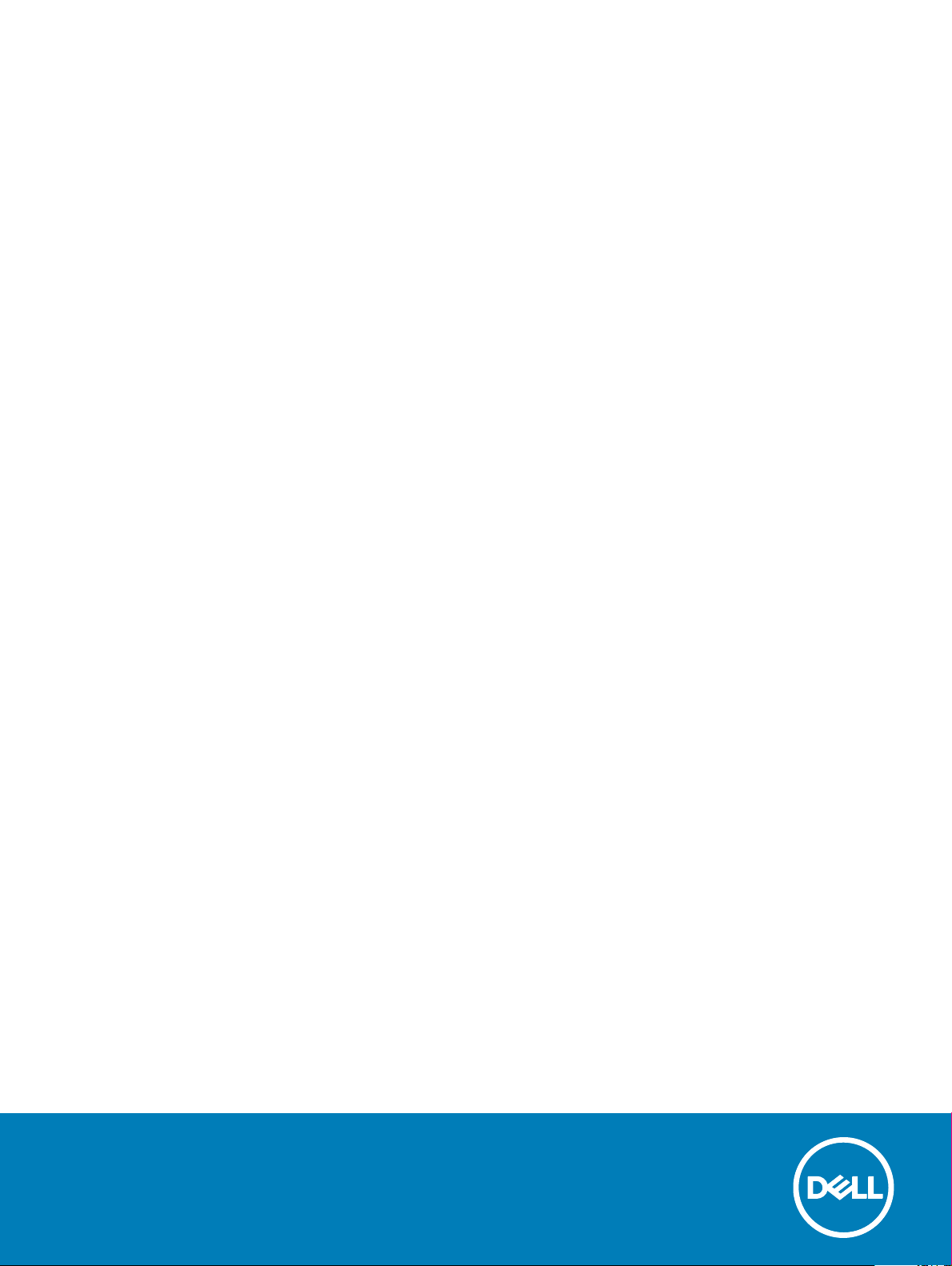
Dell Vostro 15-7570
Kullanıcı El Kitabı
Resmi Model: P71F
Resmi Tip: P71F001
Page 2
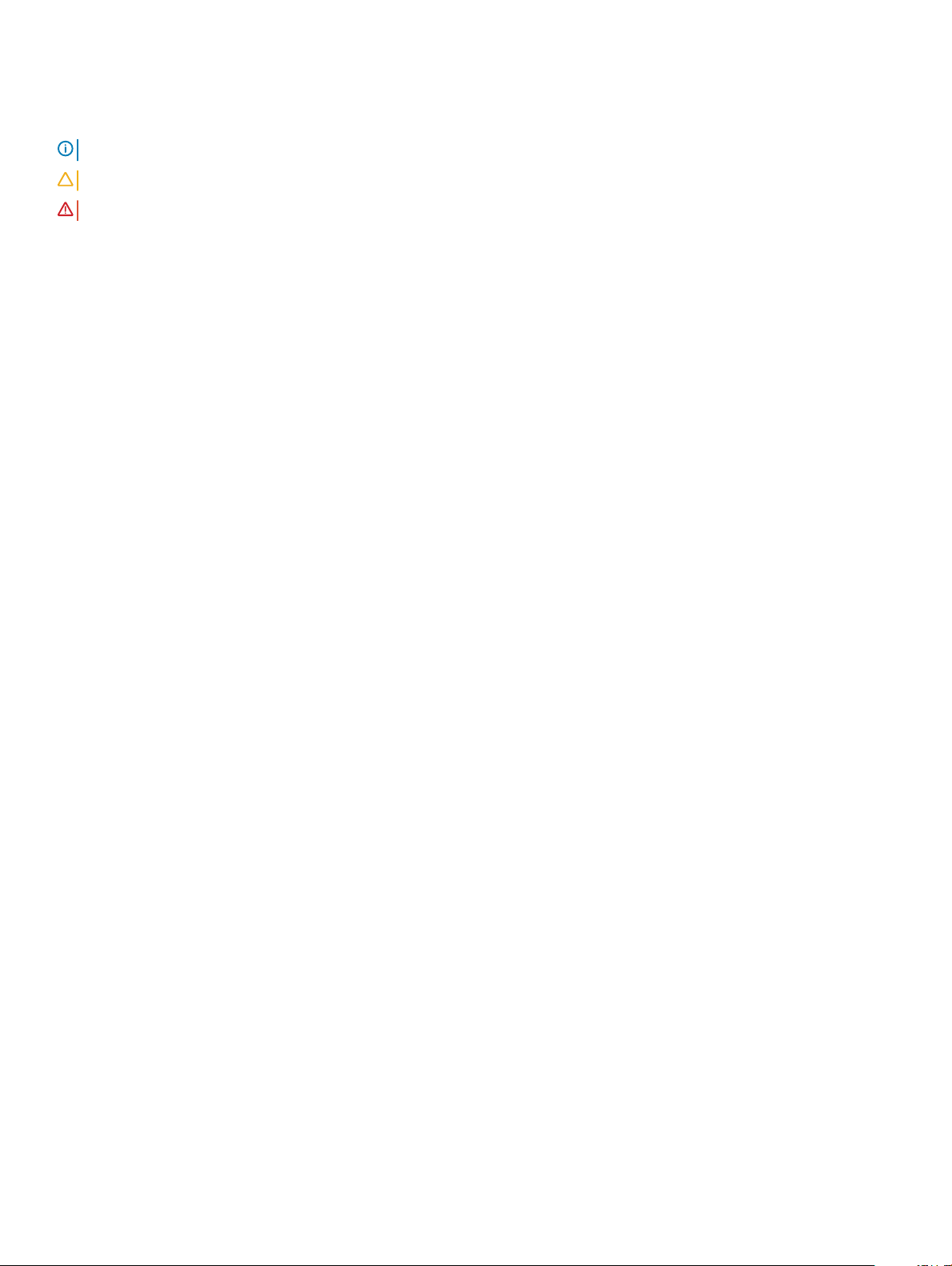
Notlar, dikkat edilecek noktalar ve uyarılar
NOT: NOT, ürününüzü daha iyi kullanmanıza yardımcı olacak önemli bilgiler sağlar.
DİKKAT: DİKKAT, donanımda olabilecek hasarları ya da veri kaybını belirtir ve bu sorunun nasıl önleneceğini anlatır.
UYARI: UYARI, meydana gelebilecek olası maddi hasar, kişisel yaralanma veya ölüm tehlikesi anlamına gelir.
© 2017 Dell Inc. veya bağlı kuruluşları. Tüm hakları saklıdır. Dell, EMC ve diğer ticari markalar, Dell Inc. veya bağlı kuruluşlarının ticari markalarıdır. Diğer ticari
markalar ilgili sahiplerinin ticari markaları olabilir.
2017 - 09
Revizyon A00
Page 3
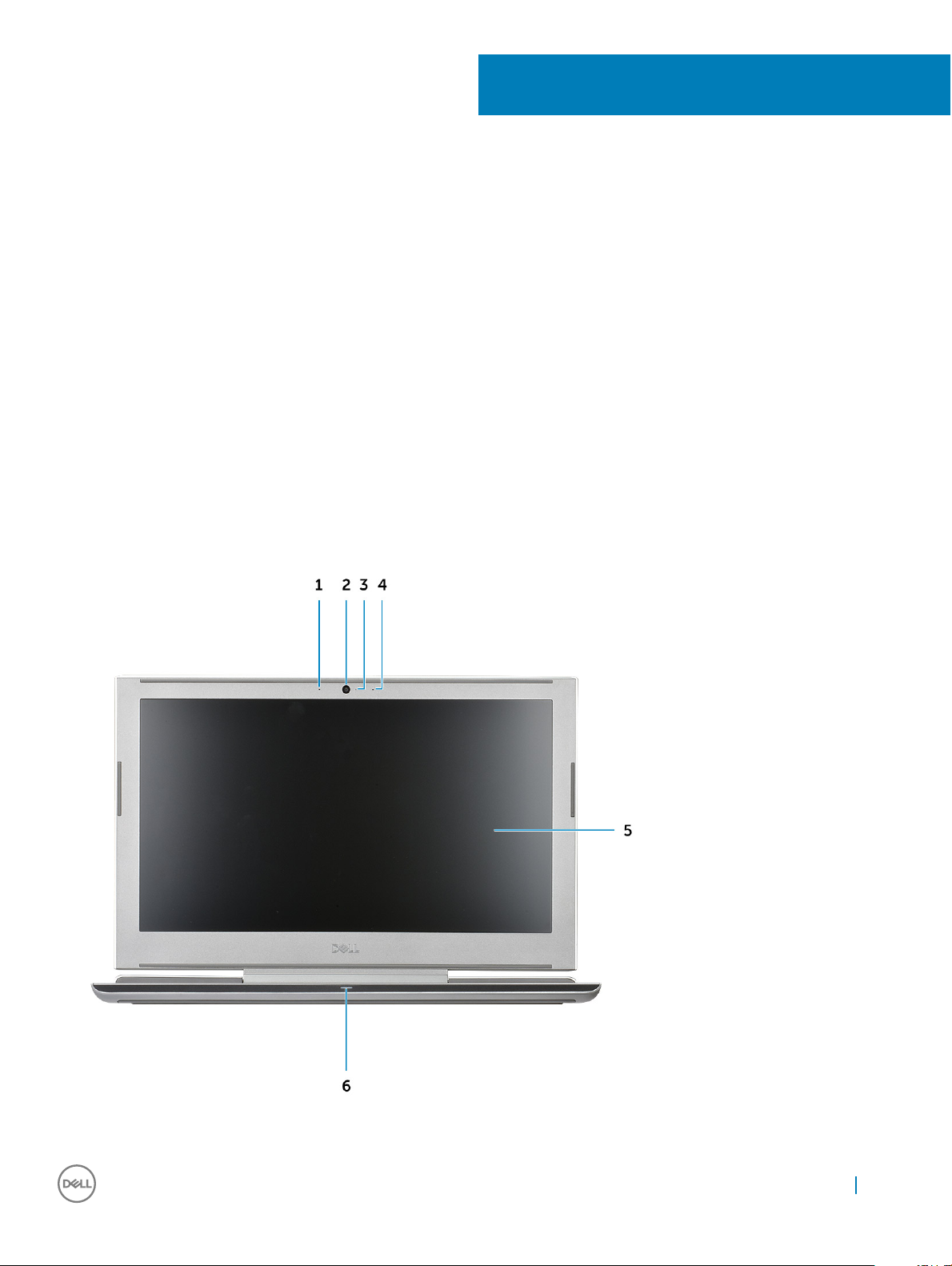
Bu bölümde bağlantı noktaları ve konektörlerle birlikte çoklu kasa görünümü gösterilmekte ve ayrıca işlev kısayol tuşu kombinasyonları
açıklanmaktadır.
Konular:
• Önden açık görünüm
• Soldan görünüm
• Sağdan görünüm
• Avuç içi dayanağı görünümü
• Arkadan görünüm
• Alttan görünüm
• Klavye kısayol tuşu açıklamaları
Önden açık görünüm
1
Kasa
Kasa 3
Page 4
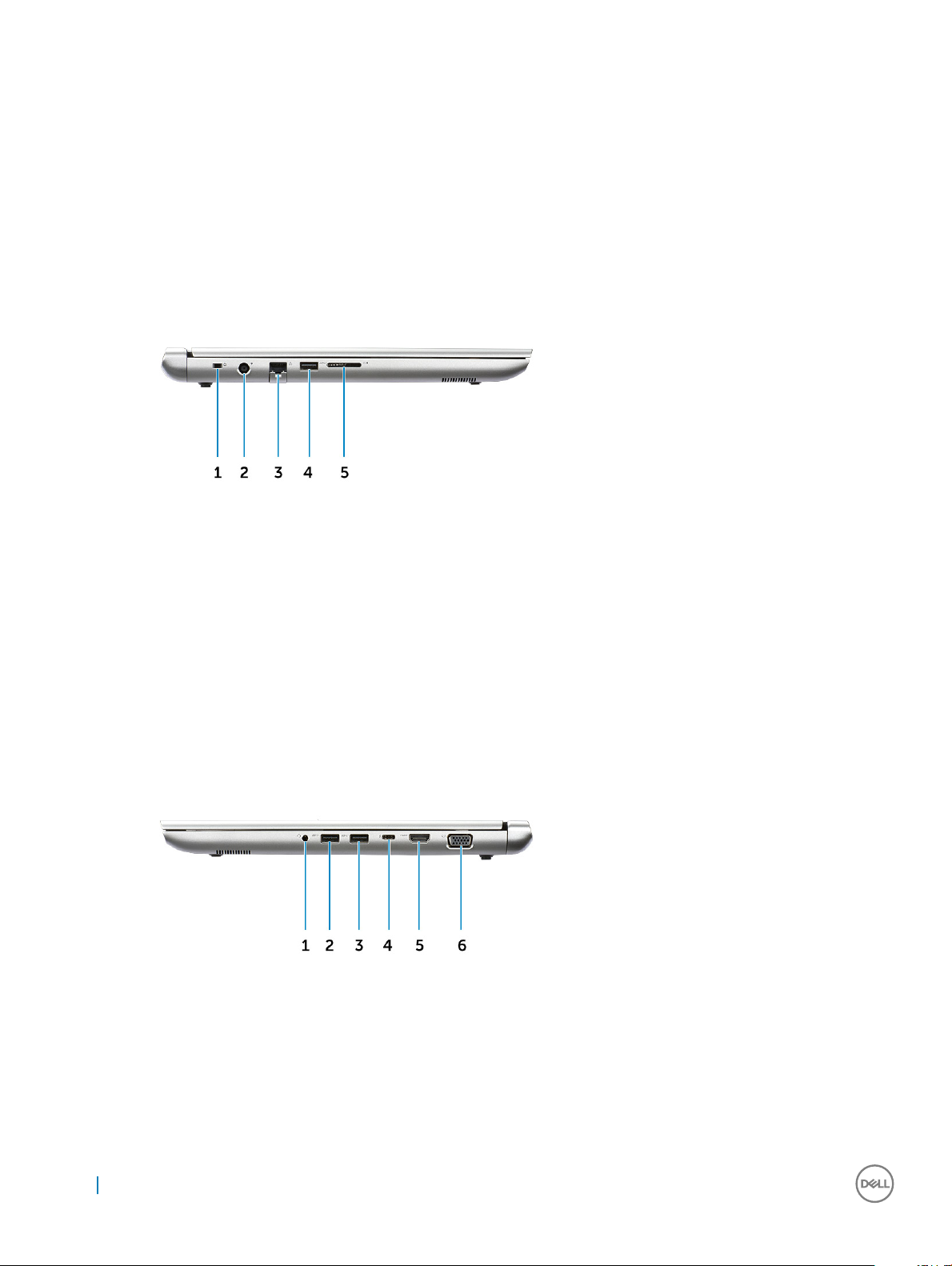
1 Çift dizi mikrofon 2 Kamera
3 Kamera durum ışığı 4 Çift dizi mikrofon
5 Ekran paneli 6 LED durum ışığı
Soldan görünüm
1 Nobel Saplama kilit yuvası 2 Güç konnektörü
3 Ağ konnektörü 4 USB 3.1 Gen 1 portu
5 SD kart okuyucu
Sağdan görünüm
1
Mikrofonlu kulaklık/Mic bağlantı noktası 2 USB 3.1 Gen 1 portu
3 USB 3.1 Gen 1 portu 4 USB C Tipi bağlantı noktası, Thunderbolt 3 ile
5 HDMI bağlantı noktası 6 VGA bağlantı noktası
4 Kasa
Page 5
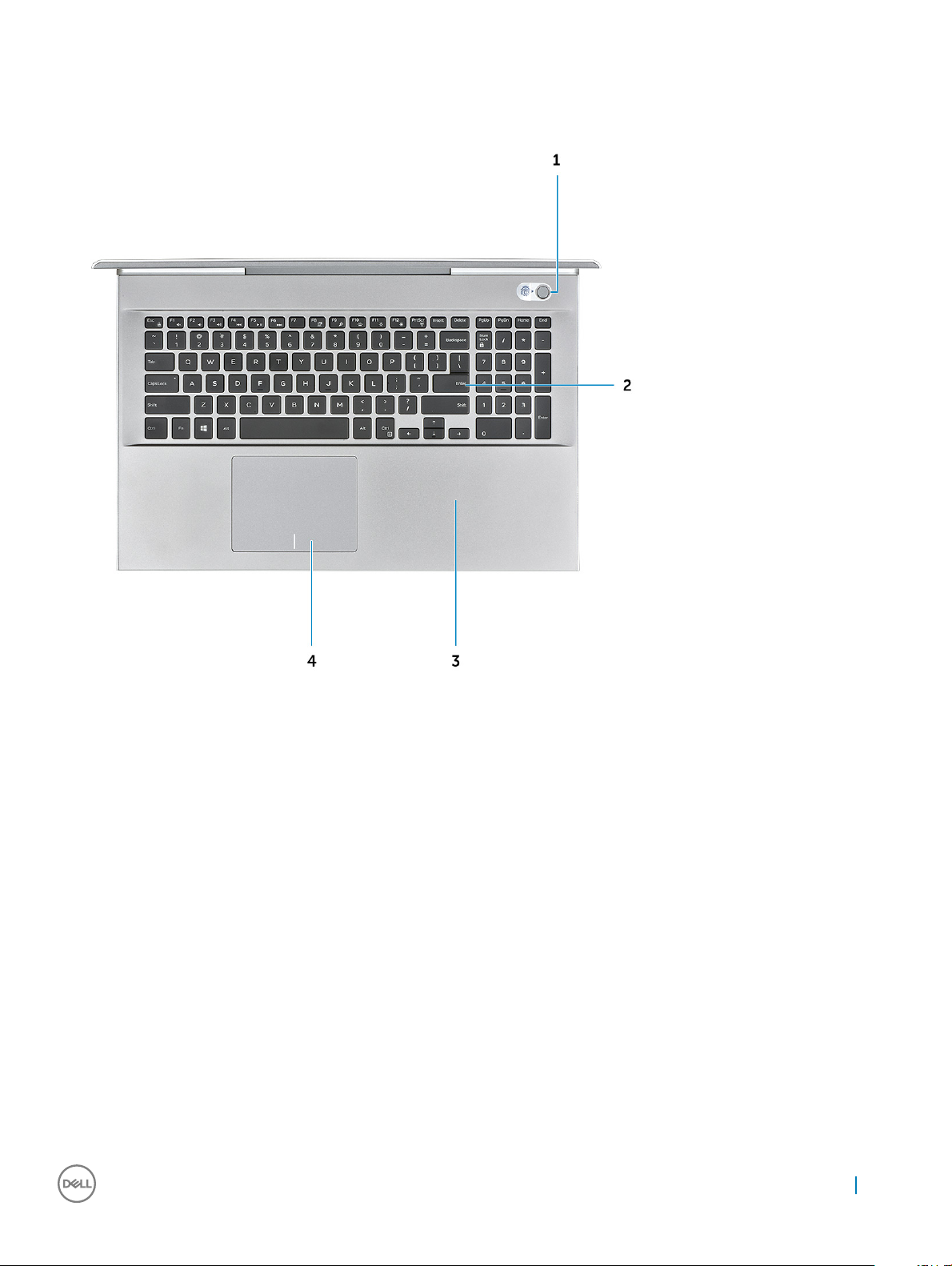
Avuç içi dayanağı görünümü
1 Güç düğmesi/Parmak İzi okuyucu 2 Klavye
3 Avuç içi dayanağı 4 Dokunmatik yüzey
Kasa 5
Page 6
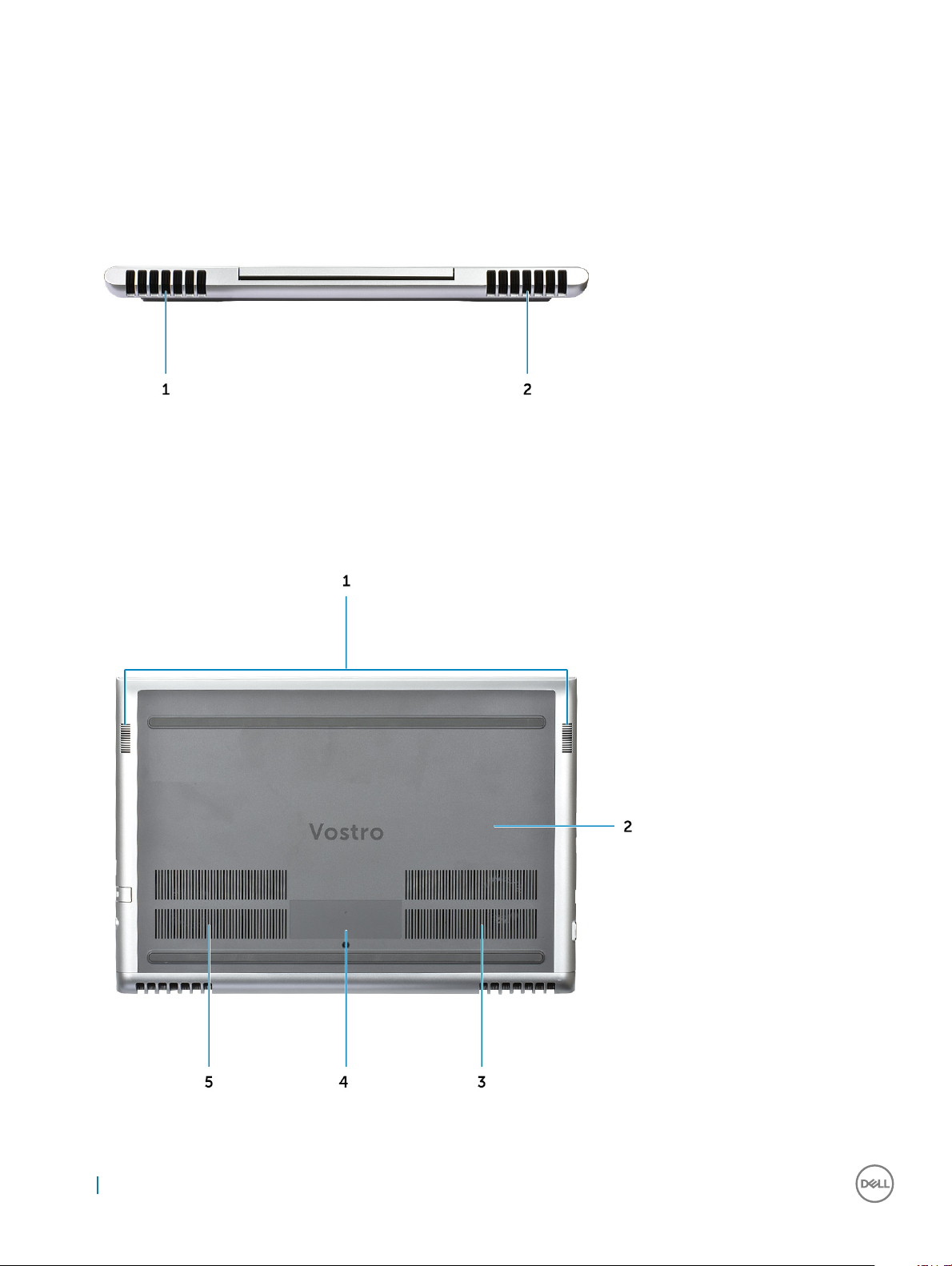
Arkadan görünüm
1 Havalandırma deliği 2 Havalandırma deliği
Alttan görünüm
6
Kasa
Page 7
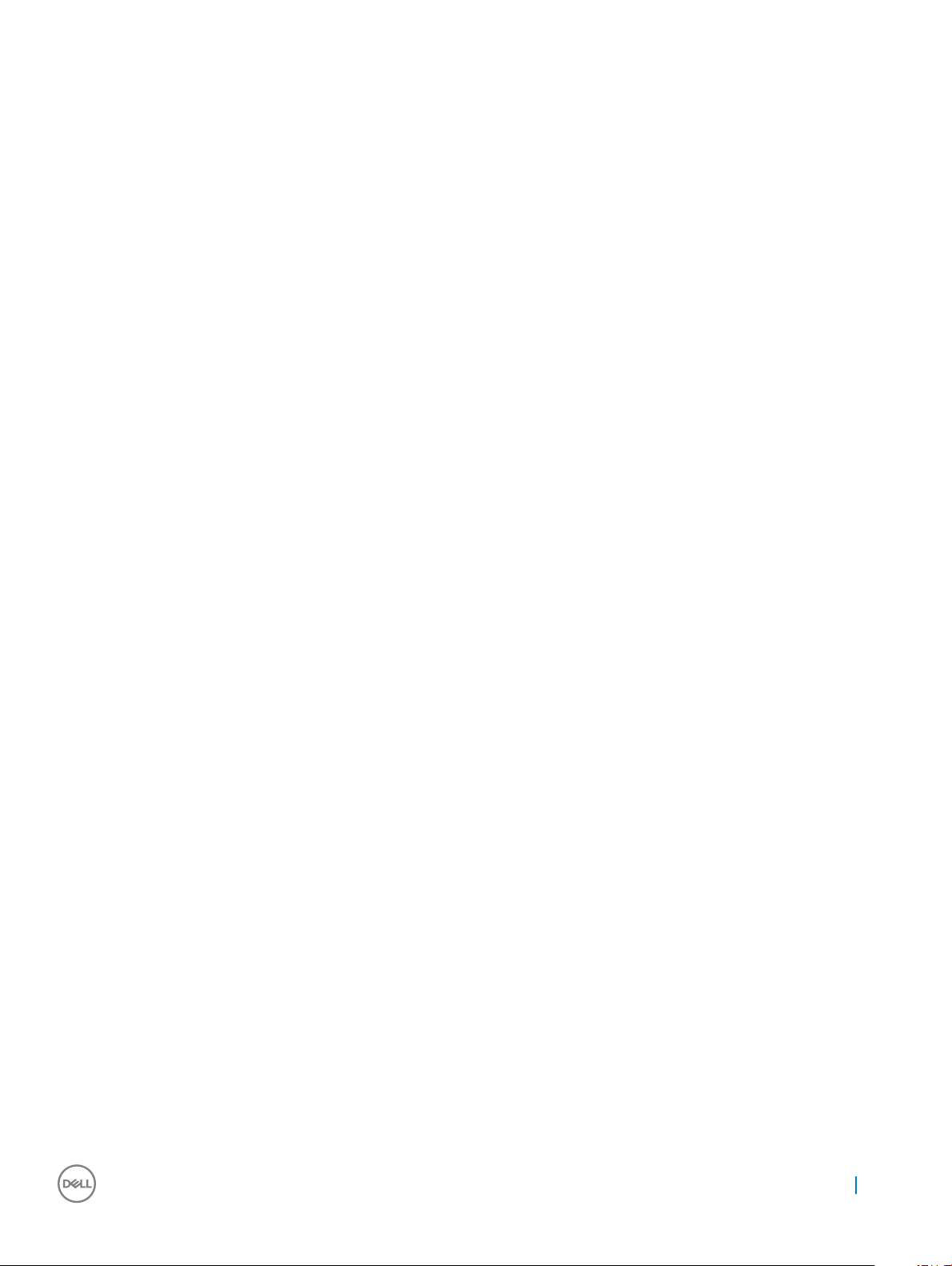
1 Hoparlörler 2 Arka kapak
3 Havalandırma deliği 4 Servis etiketi çıkartması
5 Havalandırma deliği
Klavye kısayol tuşu açıklamaları
Tablo 1. Klavye kısayol tuşu kombinasyonu
Fn Tuş Kombinasyonu İşlev
Fn+ESC Fn Geçiş Tuşu
Fn+ F1 Hoparlörün Sesini Kapatma
Fn + F2 Ses Seviyesini Azaltma
Fn + F3 Ses Seviyesini Artırma
Fn + F4 Önceki parça
Fn + F5 Oynat/Duraklat
Fn + F6 Sonraki parça
Fn + F8 Ekranı genişlet
Fn + F9 Arama
Fn + F10 Klavye Arka Işığı Parlaklığını Artırma
(Bu işlev düğmesine basmak klavye arka ışığını şu sıralamada bir
sonraki düzeye geçirir: %50, %100, kapalı)
Fn + F11 Parlaklığı azalt
Fn + F12 Parlaklığı arttır
Fn + PrtScr Kablosuz ağı aç/kapa
Kasa 7
Page 8
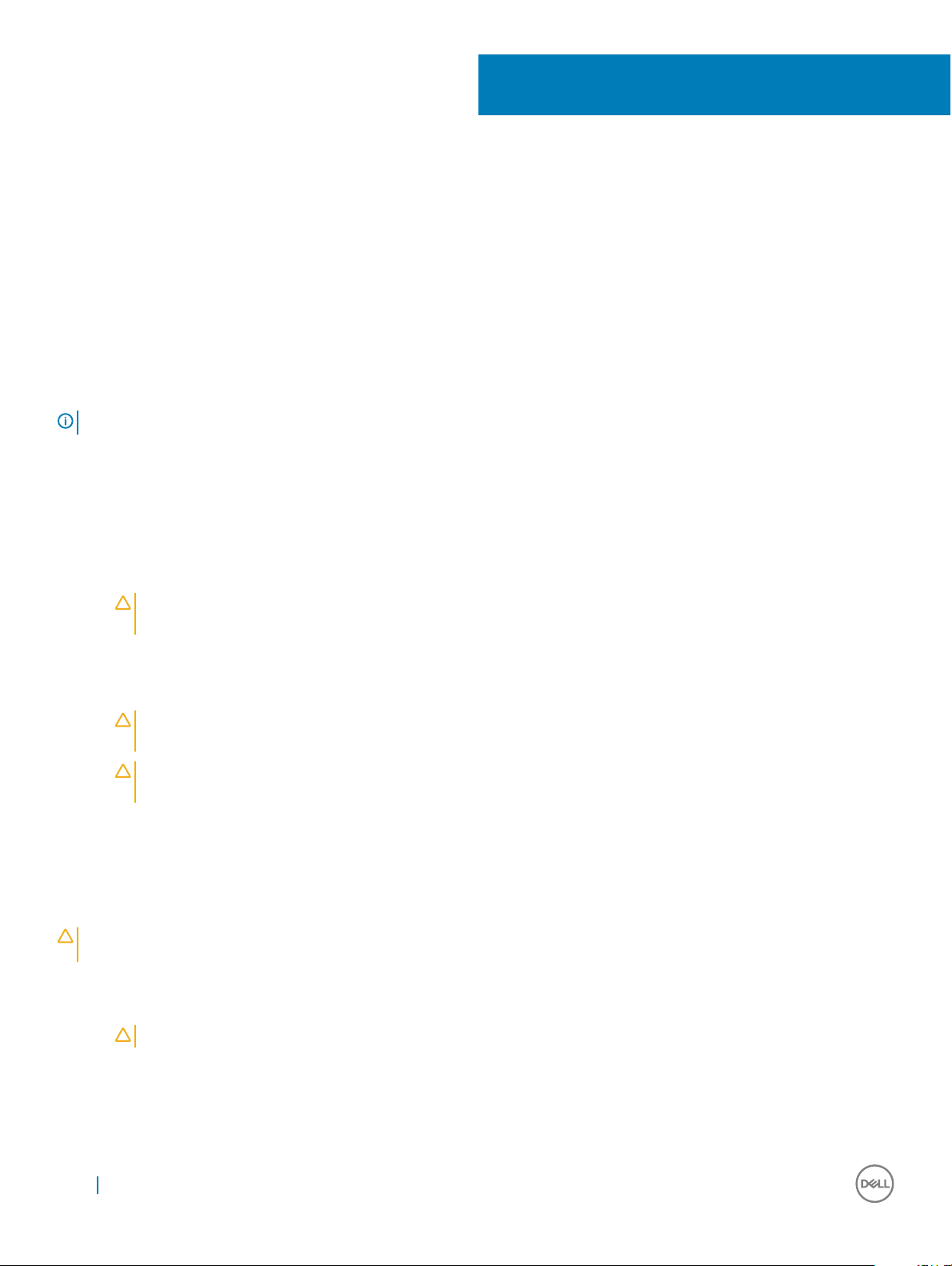
Bileşenleri takma ve çıkarma
Bu bölümde bileşenlerin bilgisayarınızdan çıkarılmasına veya takılmasına dair ayrıntılı bilgi yer almaktadır.
Önerilen araçlar
Bu belgedeki yordamlar için aşağıdaki araçlar gerekebilir:
• Phillips 0 numaralı tornavida
• Phillips 1 numaralı tornavida
• Plastik çubuk
NOT: 0 numaralı tornavida, 0-1 vidalar ve 1 numaralı tornavida 2-4 vidalar içindir
Bilgisayarınızın içinde çalışmadan önce
1 Bilgisayar kapağının çizilmesini önlemek için, çalışma yüzeyinin düz ve temiz olmasını sağlayın.
2 Bilgisayarınızı kapatın.
3 Bilgisayar bir yerleştirme aygıtına bağlı (yerleştirilmiş) ise, oradan çıkartın.
4 Tüm ağ kablolarını bilgisayardan çıkarın (varsa).
2
DİKKAT
bağlantısını kesin.
5 Bilgisayarınızı ve tüm bağlı aygıtları elektrik prizlerinden çıkarın.
6 Ekranı açın.
7 Sistem kartını topraklamak için güç düğmesine basın ve birkaç saniye basılı tutun.
DİKKAT
çekin.
DİKKAT: Elektrostatik boşalımı önlemek için bir bilek topraklama kayışı kullanarak ya da bilgisayarın arkasındaki konektör
gibi boyanmamış metal yüzeylere sık sık dokunarak kendinizi topraklayın.
8 Takılmış herhangi bir ExpressCard'ı veya Akıllı Kartı uygun yuvalardan çıkarın.
: Bilgisayarınızda bir RJ45 bağlantı noktası varsa kabloyu önce bilgisayarınızdan çıkararak ağ kablosunun
: Elektrik çarpmalarına karşı korunmak için 8. Adımı uygulamadan önce bilgisayarınızın fişini elektrik prizinden
Bilgisayarınızın içinde çalıştıktan sonra
Herhangi bir parça değiştirme işleminden sonra, bilgisayarınızı açmadan önce harici aygıtları, kartları, kabloları taktığınızdan emin olun.
DİKKAT
Dell bilgisayarlar için tasarlanmış pilleri kullanmayın.
1 Bağlantı noktası eşleyicisi veya ortam tabanı gibi harici aygıtları bağlayın ve ExpressCard gibi kartları değiştirin.
2 Bilgisayarınıza telefon veya ağ kablolarını bağlayın.
3 Bilgisayarınızı ve tüm bağlı aygıtları elektrik prizlerine takın.
4 Bilgisayarınızı açın.
: Bilgisayarın zarar görmesini önlemek için, yalnız bu modeldeki Dell bilgisayar için tasarlanmış olan pilleri kullanın. Başka
DİKKAT
: Ağ kablosu takmak için kabloyu önce ağ aygıtına takın ve ardından bilgisayara takın.
8 Bileşenleri takma ve çıkarma
Page 9
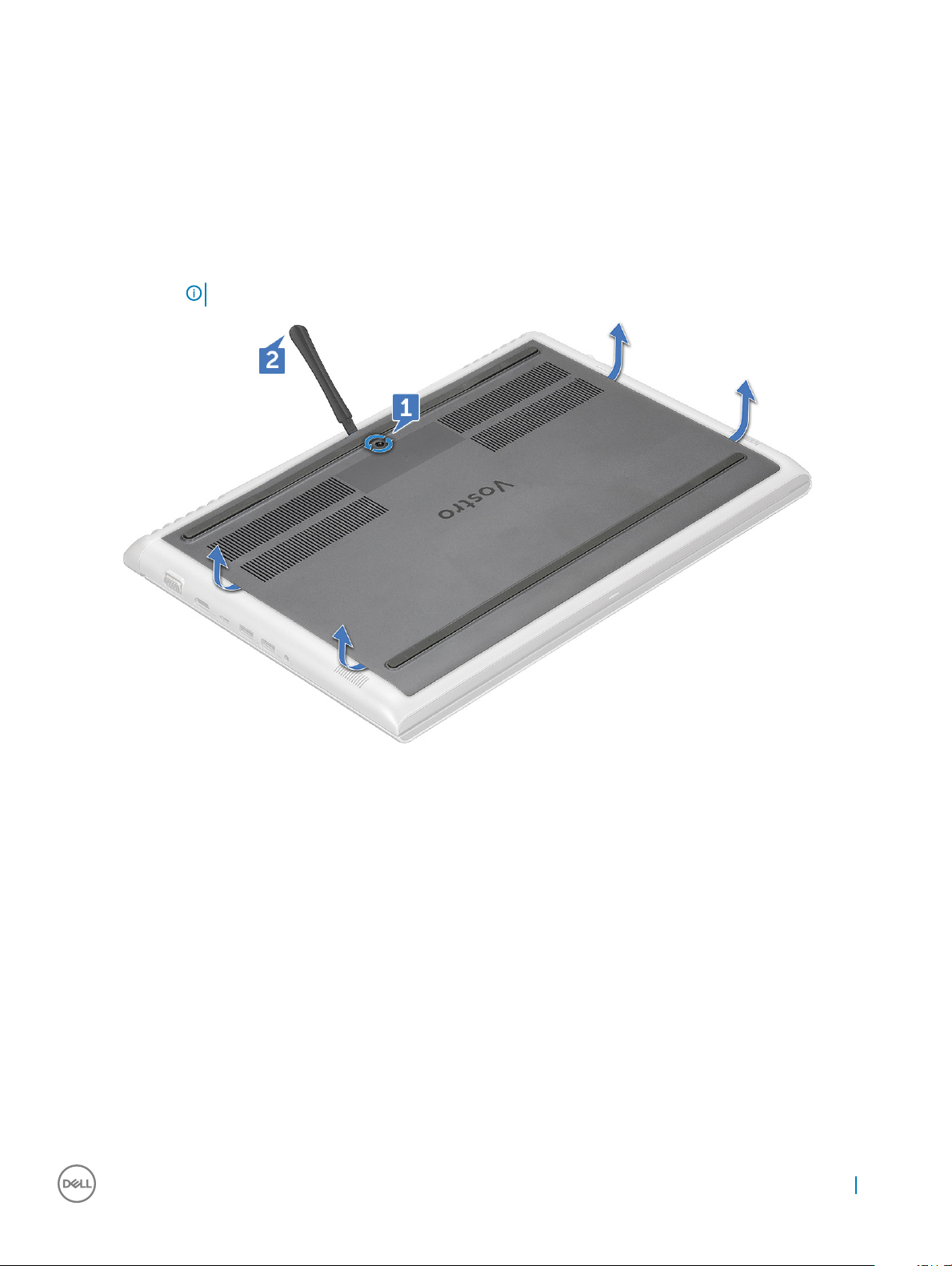
Taban kapağı
Alt kapağın çıkarılması
1 Bilgisayarınızın içinde çalışmadan önce bölümündeki prosedüre uyun.
2 Alt kapağı çıkarmak için:
a Alt kapağı bilgisayara sabitleyen M2,5x2+3,5 tutucu vidaları gevşetin [1].
b Alt kapağı kenardan kaldırın [2].
NOT: Alt kapağı kenardan kaldırmak için plastik bir çubuğa ihtiyacınız olabilir.
3 Alt kapağı bilgisayardan dışarı kaldırın.
Bileşenleri
takma ve çıkarma 9
Page 10
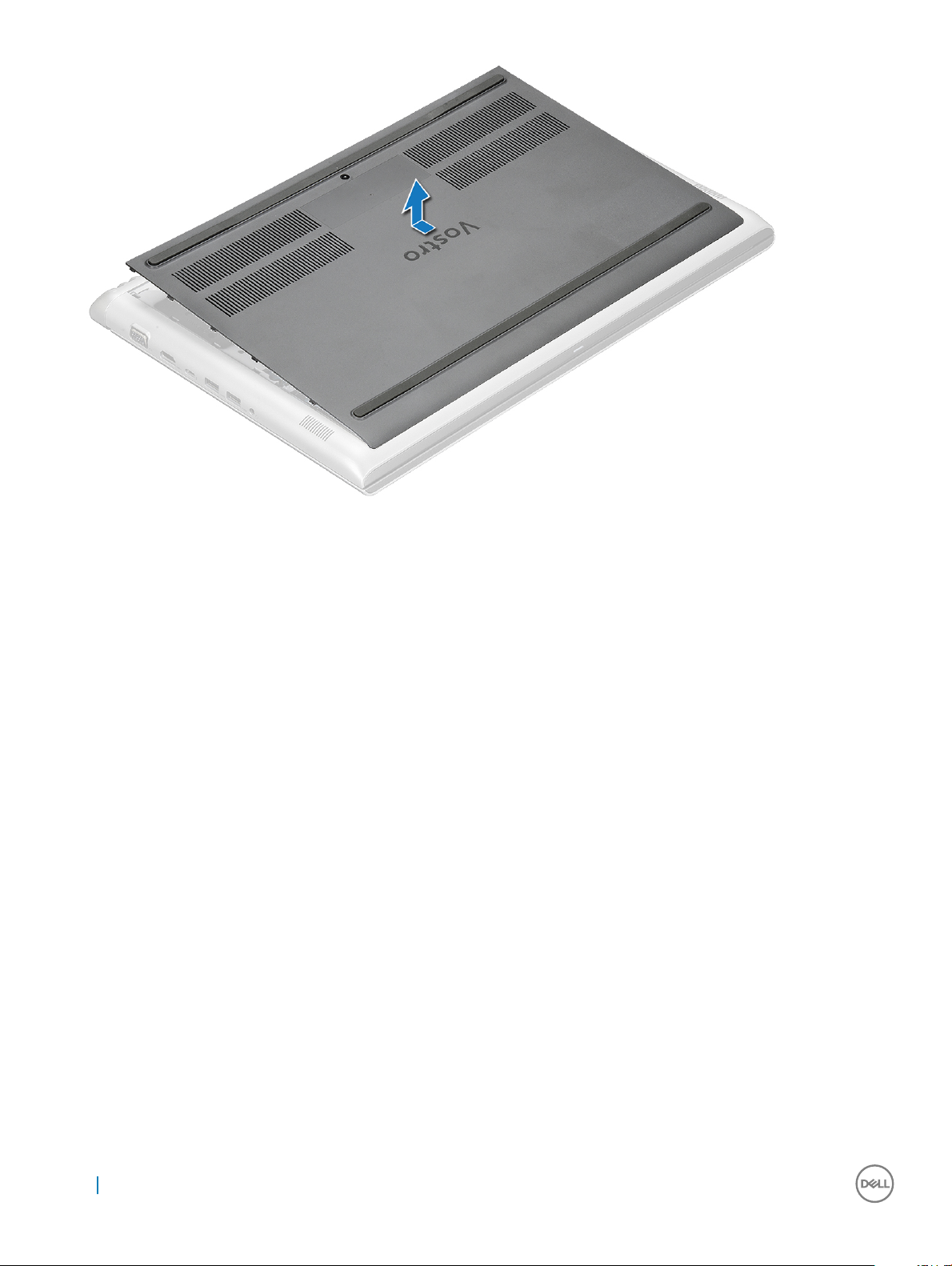
Alt kapağı takma
1 Alt kapağı bilgisayardaki vida delikleri ile hizalayın.
2 Kapağın kenarlarını yerine oturana kadar bastırın.
3 Alt kapağı bilgisayara sabitlemek için M2,5x2+3,5 vidaları sıkın.
4 Bilgisayarınızda çalıştıktan sonra bölümündeki prosedürlere uyun.
Pil
Pili Çıkarma
1 Bilgisayarınızın içinde çalışmadan önce bölümündeki prosedüre uyun.
2 Alt kapağı çıkarın.
3 Pili çıkarmak için:
a Pil kablosunu sistem kartındaki konnektörden çıkarın [1].
b Pili bilgisayara sabitleyen M2x3L vidaları sökün [2].
10
Bileşenleri takma ve çıkarma
Page 11
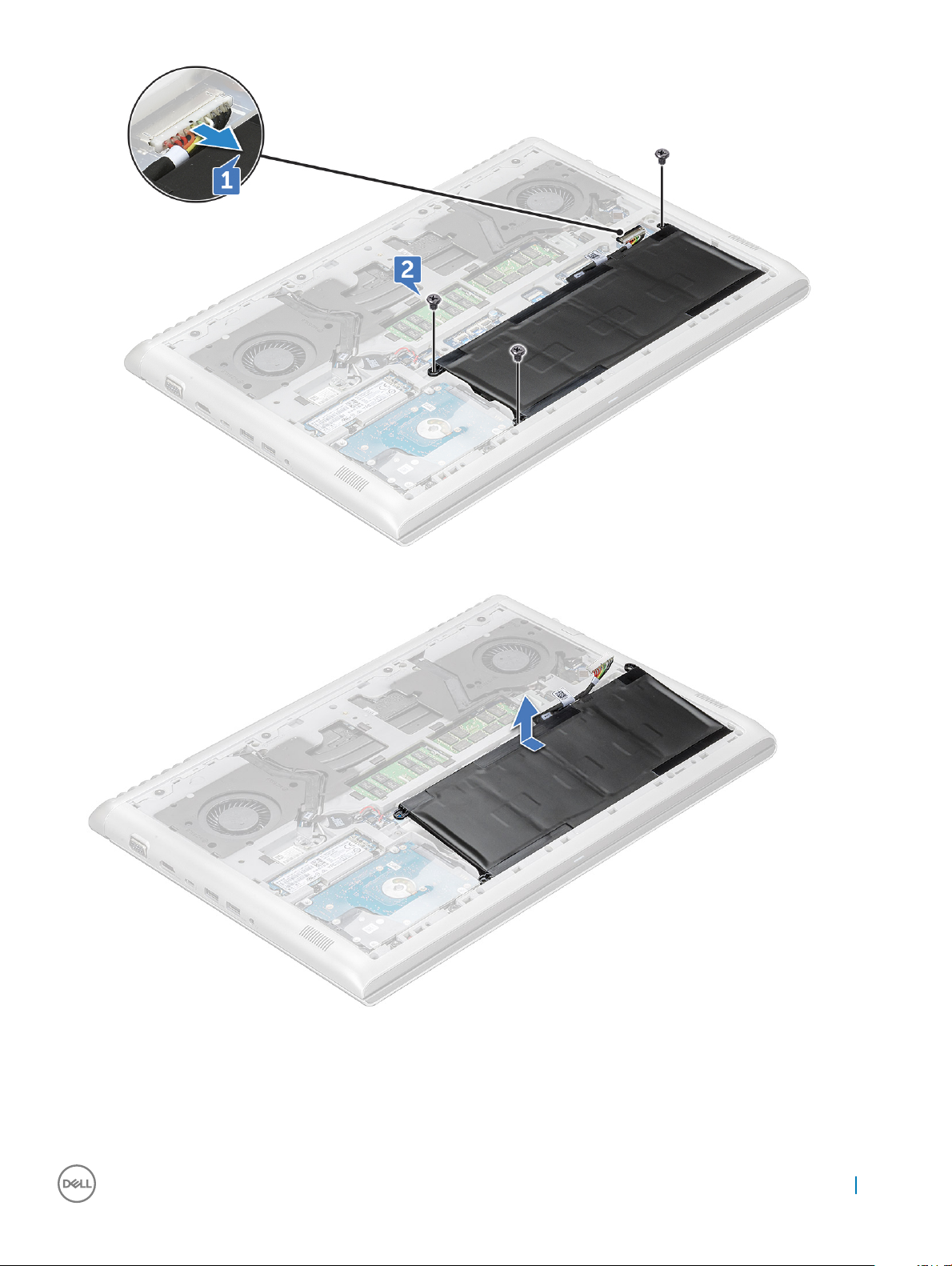
4 Pili bilgisayardan kaldırarak çıkarın.
Pili takma
1 Pili bilgisayardaki yuvaya yerleştirin.
2 Pil kablosunu pil üzerindeki konektöre takın.
Bileşenleri
takma ve çıkarma 11
Page 12

3 Pili bilgisayara sabitlemek için M2x3L vidaları sıkın.
4 Alt kapağı takın.
5 Bilgisayarınızda çalıştıktan sonra bölümündeki prosedürlere uyun.
Düğme pil
Düğme pilin çıkarılması
1 Bilgisayarınızın içinde çalışmadan önce bölümündeki prosedüre uyun.
2 Şunları çıkarın:
a alt kapak
b pil
3 Düğme pili çıkarmak için:
a Düğme pil kablosunu sistem kartındaki konnektörden çıkarın [1].
b Düğme pili yapışkanından çıkarmak için kaldırın ve sistem kartından kaldırarak çıkarın [2].
Düğme pili takma
1 Düğme pili sistem kartındaki yuvaya yerleştirin.
2 Düğme pil kablosunu sistem kartı üzerindeki konnektöre bağlayın.
3 Şunları takın:
a pil
b alt kapak
4 Bilgisayarınızda çalıştıktan sonra bölümündeki prosedürlere uyun.
12
Bileşenleri takma ve çıkarma
Page 13
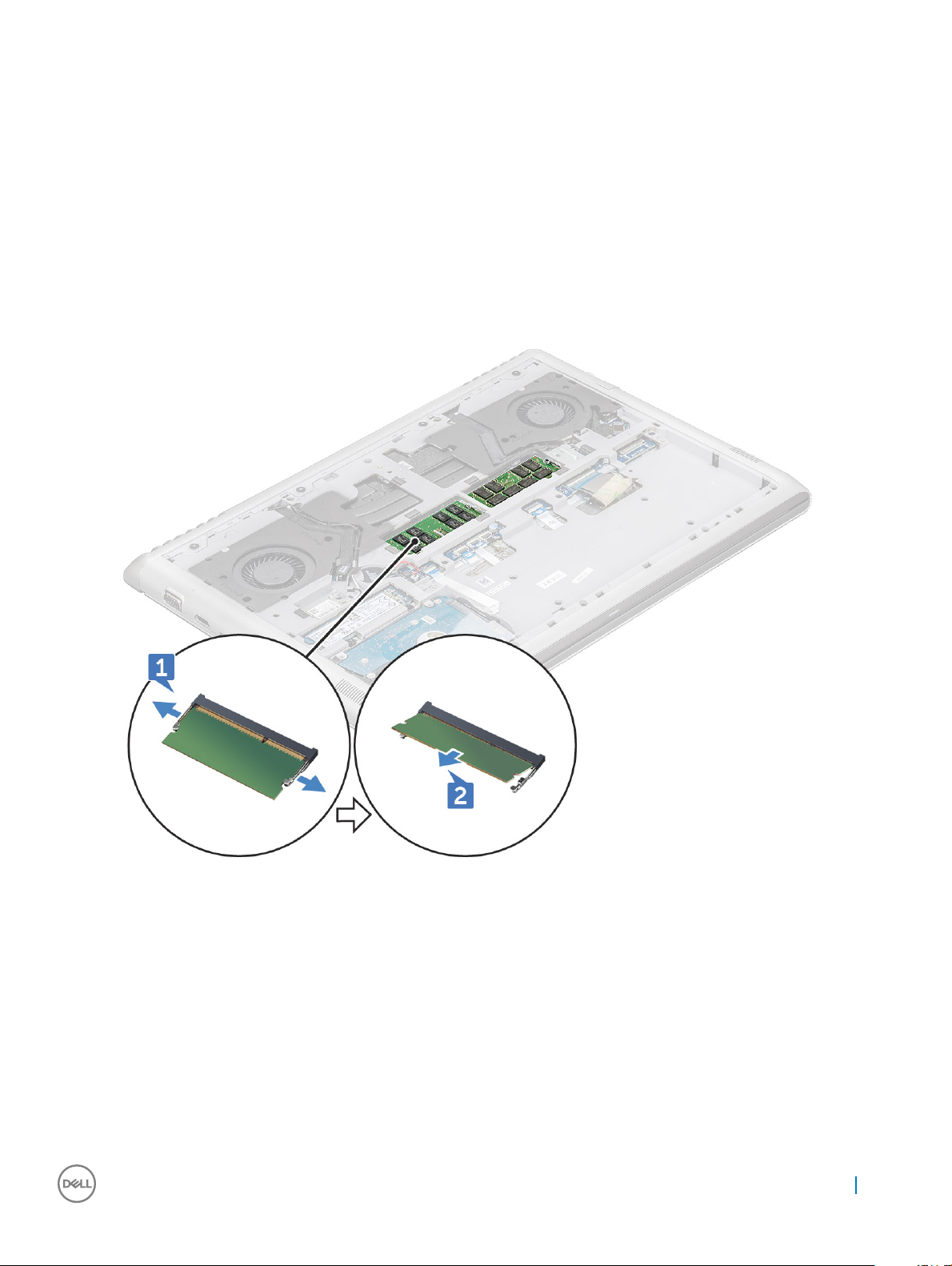
Bellek modülleri
Bellek modülünü çıkarma
1 Bilgisayarınızın içinde çalışmadan önce bölümündeki prosedüre uyun.
2 Şunları çıkarın:
a alt kapak
b pil
3 Bellek modülünü çıkarmak için:
a Bellek çıkana kadar bellek modülünü sabitleyen klipsleri kaldırın [1].
b Bellek modülünü kaldırarak konektörden ayırın [2].
Bellek modülünü takma
1 Klipsleri bellek modülünü sabitleyine kadar bellek modülünü bellek modülü yuvasına yerleştirin.
2 Şunları takın:
a pil
b alt kapak
3 Bilgisayarınızda çalıştıktan sonra bölümündeki prosedürlere uyun.
Bileşenleri
takma ve çıkarma 13
Page 14
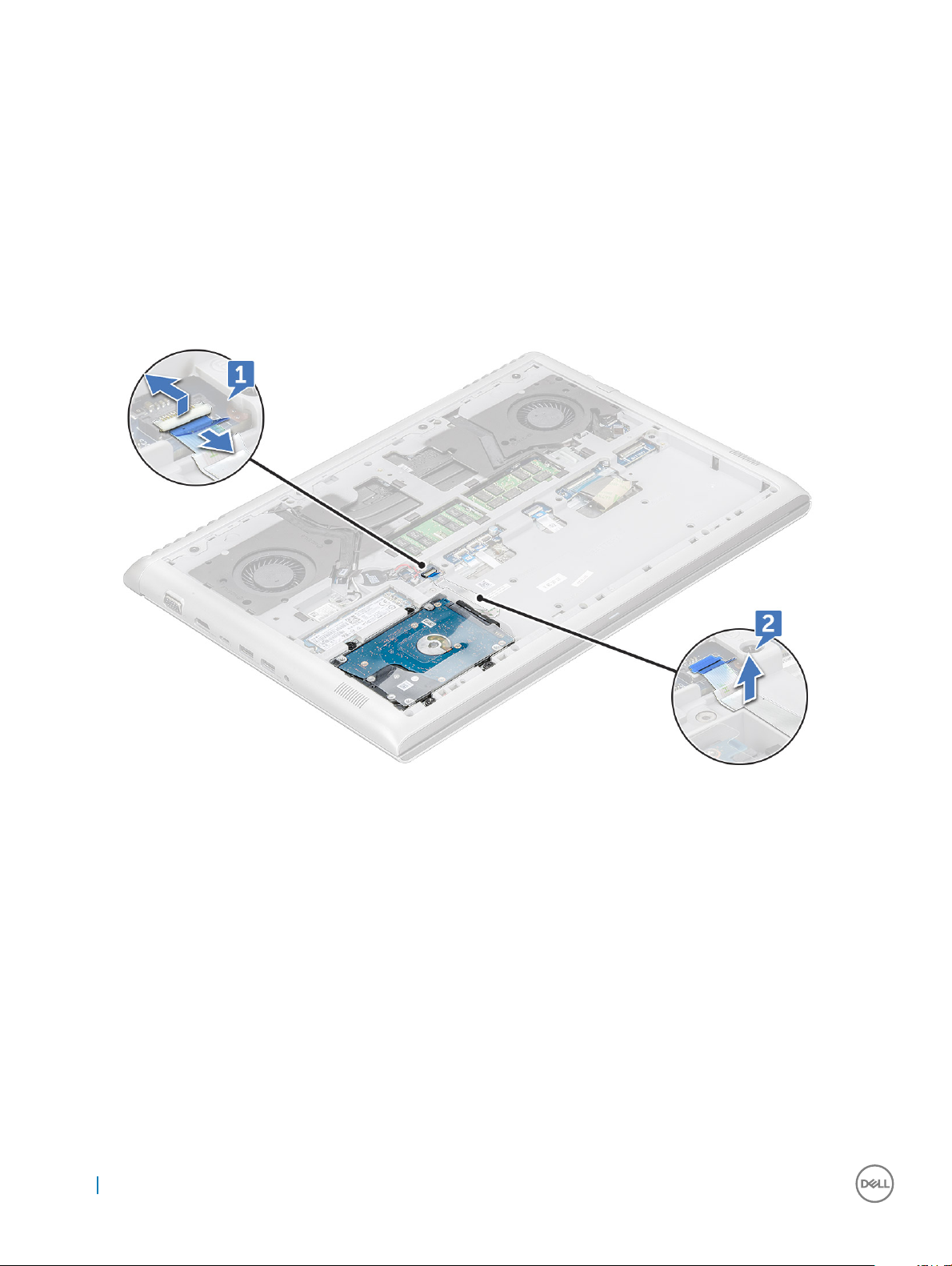
Sabit sürücü
Sabit sürücüyü çıkarma
1 Bilgisayarınızın içinde çalışmadan önce bölümündeki prosedüre uyun.
2 Şunları çıkarın:
a alt kapak
b pil
3 Kabloyu sökmek için:
a Mandalı kaldırın ve sabit sürücü kablosunun konektör ile bağlantısını kesin [1].
b Sabit sürücü kablosunu yapışkandan kaldırarak çıkarın [2].
4 Sabit sürücüyü çıkarmak için:
a Sabit sürücüyü bilgisayara sabitleyen M2,5x5L vidaları çıkarın [1].
b Sabit sürücüyü bilgisayardan kaldırarak çıkarın [2].
14
Bileşenleri takma ve çıkarma
Page 15
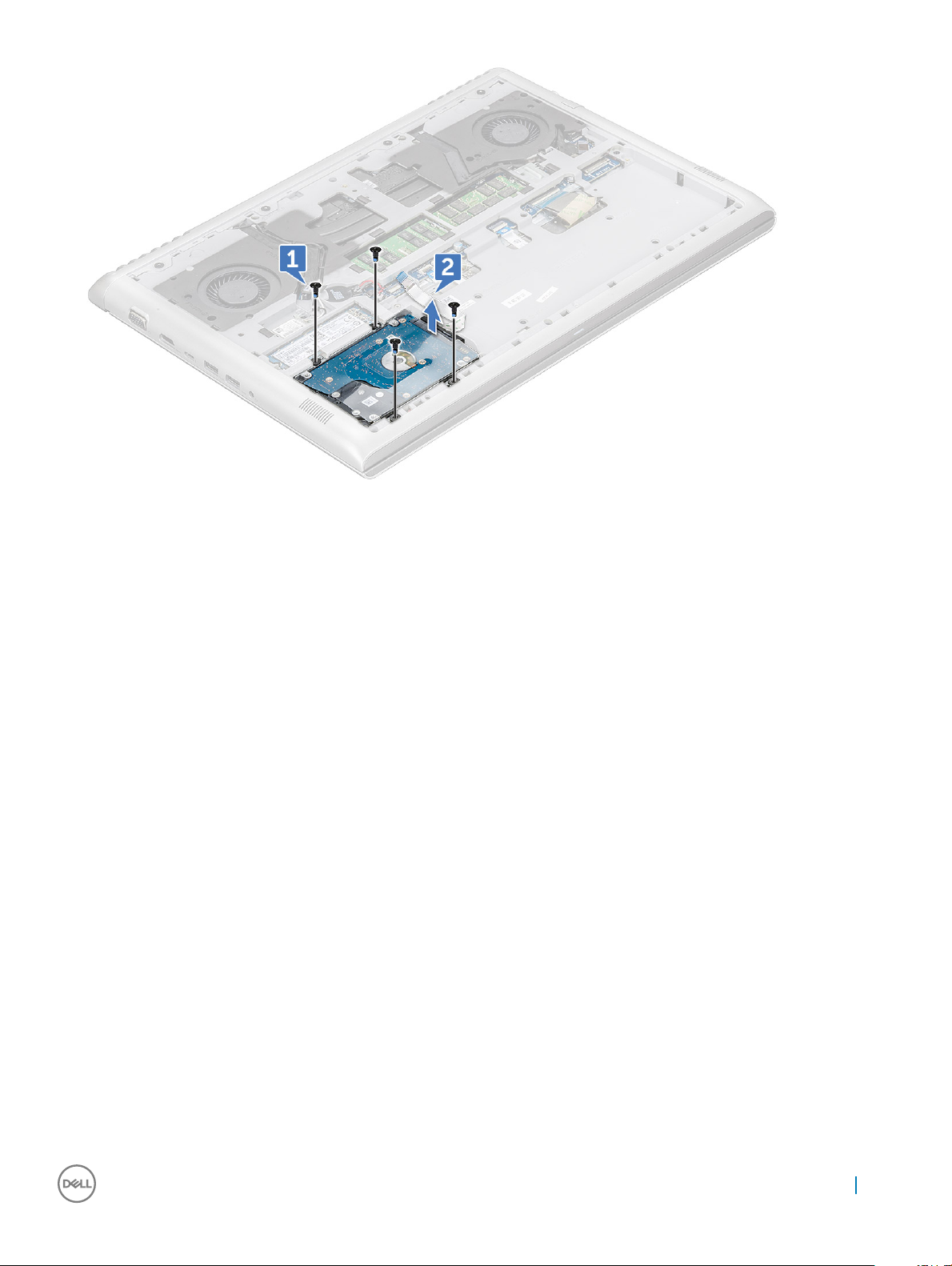
Sabit sürücüyü takma
1 Sabit sürücüyü bilgisayarın üzerindeki yuvaya takın.
2 Sabit sürücü aksamını bilgisayara sabitlemek için M2,5x5L vidaları yerine takın.
3 Sabit sürücü kablosunu bilgisayara takın.
4 Sabit sürücü kablosunu sabit sürücü ve sistem kartı üzerindeki konnektöre bağlayın.
5 Şunları takın:
a pil
b alt kapak
6 Bilgisayarınızda çalıştıktan sonra bölümündeki prosedürlere uyun.
Katı Hal Sürücüsü - isteğe bağlı
M.2 Katı Hal Sürücüsünü (SSD) Çıkarma
1 Bilgisayarınızın içinde çalışmadan önce bölümündeki prosedüre uyun.
2 Şunları çıkarın:
a alt kapak
b pil
3 SSD'yi sökmek için:
a SSD'yi bilgisayara sabitleyen M3x3L vidayı sökün [1].
b SSD'yi bilgisayardan kaldırarak kaydırın [2].
Bileşenleri
takma ve çıkarma 15
Page 16
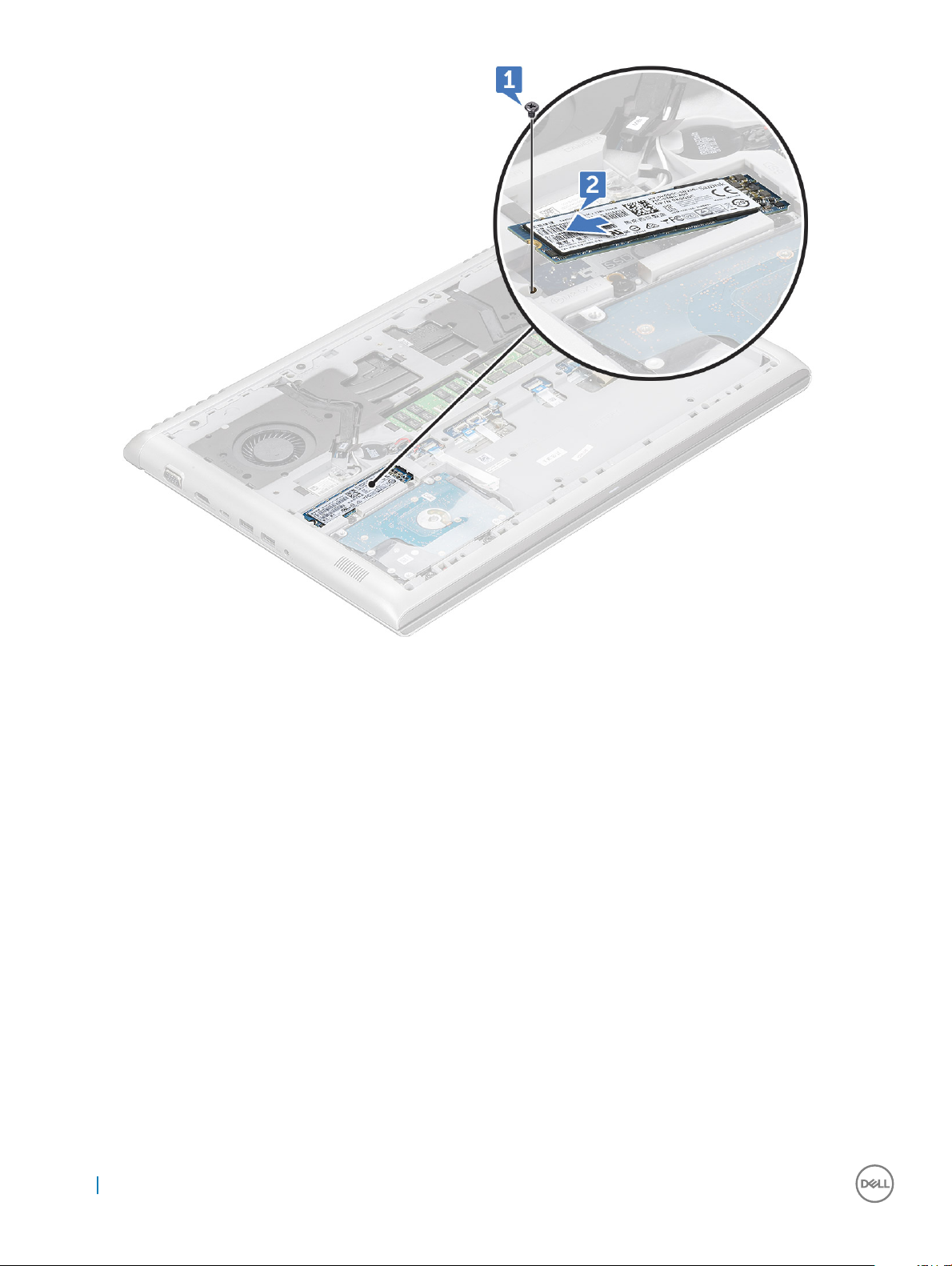
M.2 Katı Hal Sürücüsünü (SSD) Takma
1 SSD'yi bilgisayar üzerindeki konnektöre takın.
2 SSD'yi bilgisayara sabitlemek için M3x3L vidayı yerine takın.
3 Şunları takın:
a pil
b alt kapak
4 Bilgisayarınızda çalıştıktan sonra bölümündeki prosedürlere uyun.
WLAN kartı
WLAN Kartını Çıkarma
1 Bilgisayarınızın içinde çalışmadan önce bölümündeki prosedüre uyun.
2 Şunları çıkarın:
a alt kapak
b pil
3 WLAN kartını çıkarmak için:
a WLAN kartını bilgisayara sabitleyen M2x3L vidayı çıkarın [1].
b WLAN kablolarını sabitleyen tırnağı çıkarın [2].
16
Bileşenleri takma ve çıkarma
Page 17
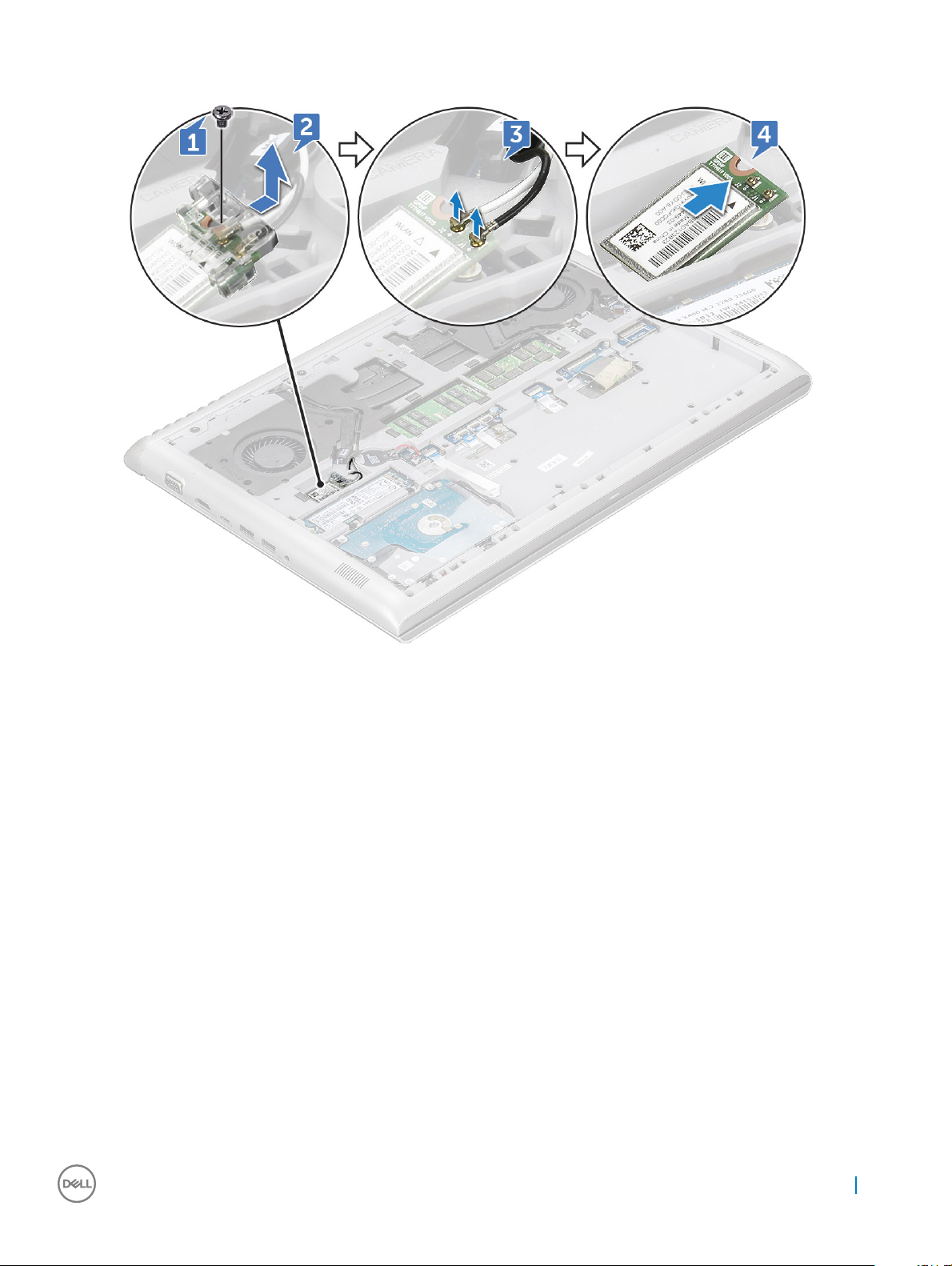
c WLAN kablolarını WLAN kartı üzerindeki konnektörlerden ayırın [3].
d WLAN kartını kaldırarak konektörden ayırın [4].
WLAN Kartını Takma
1 WLAN kartını bilgisayar üzerindeki yuvaya takın.
2 WLAN kablolarını WLAN Kartındaki konnektörlere takın.
3 Desteği yerleştirin ve bilgisayara sabitlemek için M2x3L vidayı yerine takın.
4 Şunları takın:
a pil
b alt kapak
5 Bilgisayarınızda çalıştıktan sonra bölümündeki prosedürlere uyun.
Arka kapak
Arka kapağın çıkarılması
1 Bilgisayarınızın içinde çalışmadan önce bölümündeki prosedüre uyun.
2 Şunları çıkarın:
a alt kapak
b pil
3 Vidaları çıkarmak için:
a Arka kapağı bilgisayara sabitleyen M2x2L(OD7) vidaları sökün [1].
Bileşenleri
takma ve çıkarma 17
Page 18
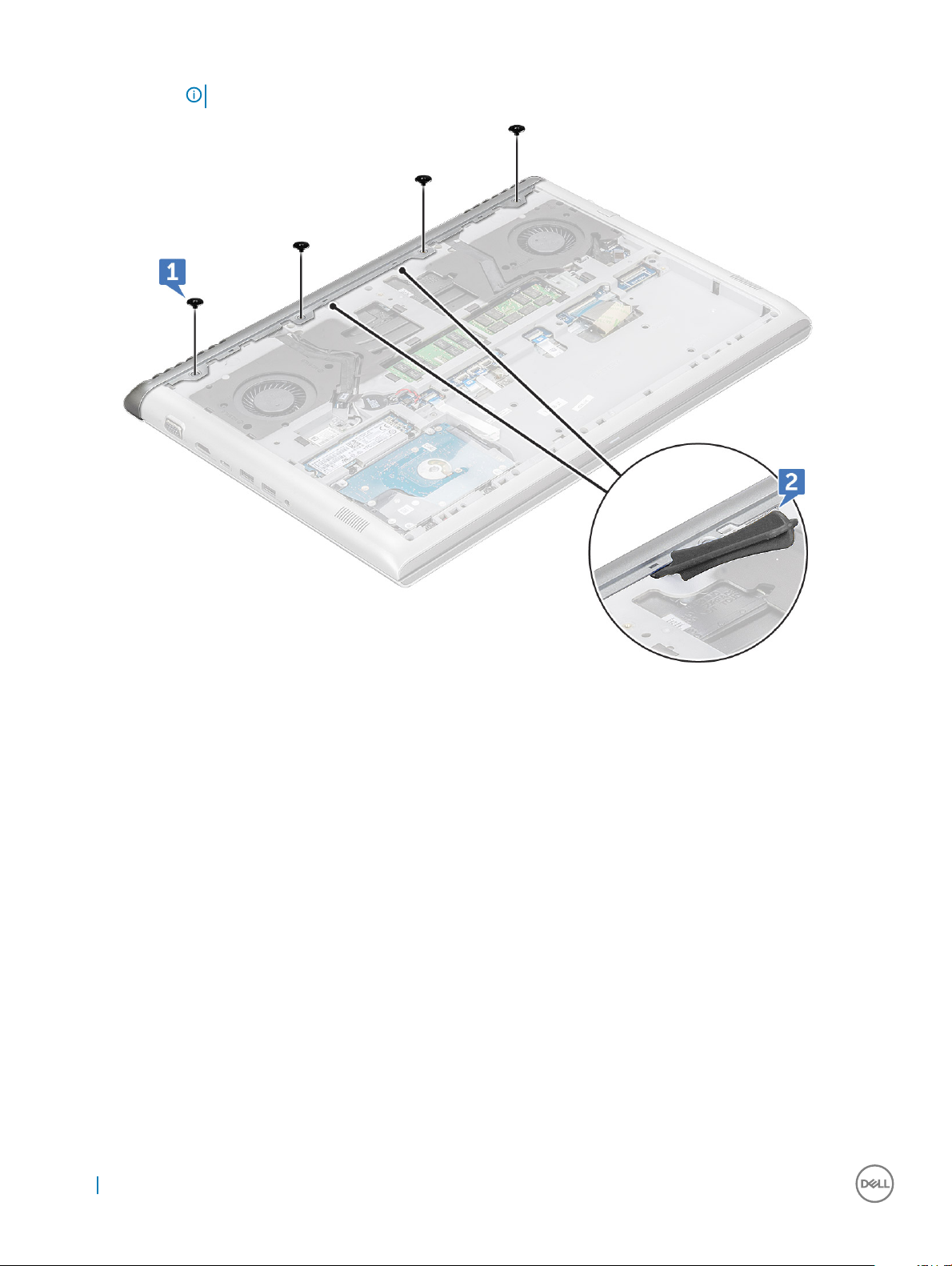
b Arka kapağı kenardan kaldırın [2].
NOT: Arka kapağı kenardan kaldırmak için plastik bir çubuğa ihtiyacınız olabilir.
4 Plastik bir çubuk kullanarak arka kapağın kenarlarını kaldırın.
18
Bileşenleri takma ve çıkarma
Page 19
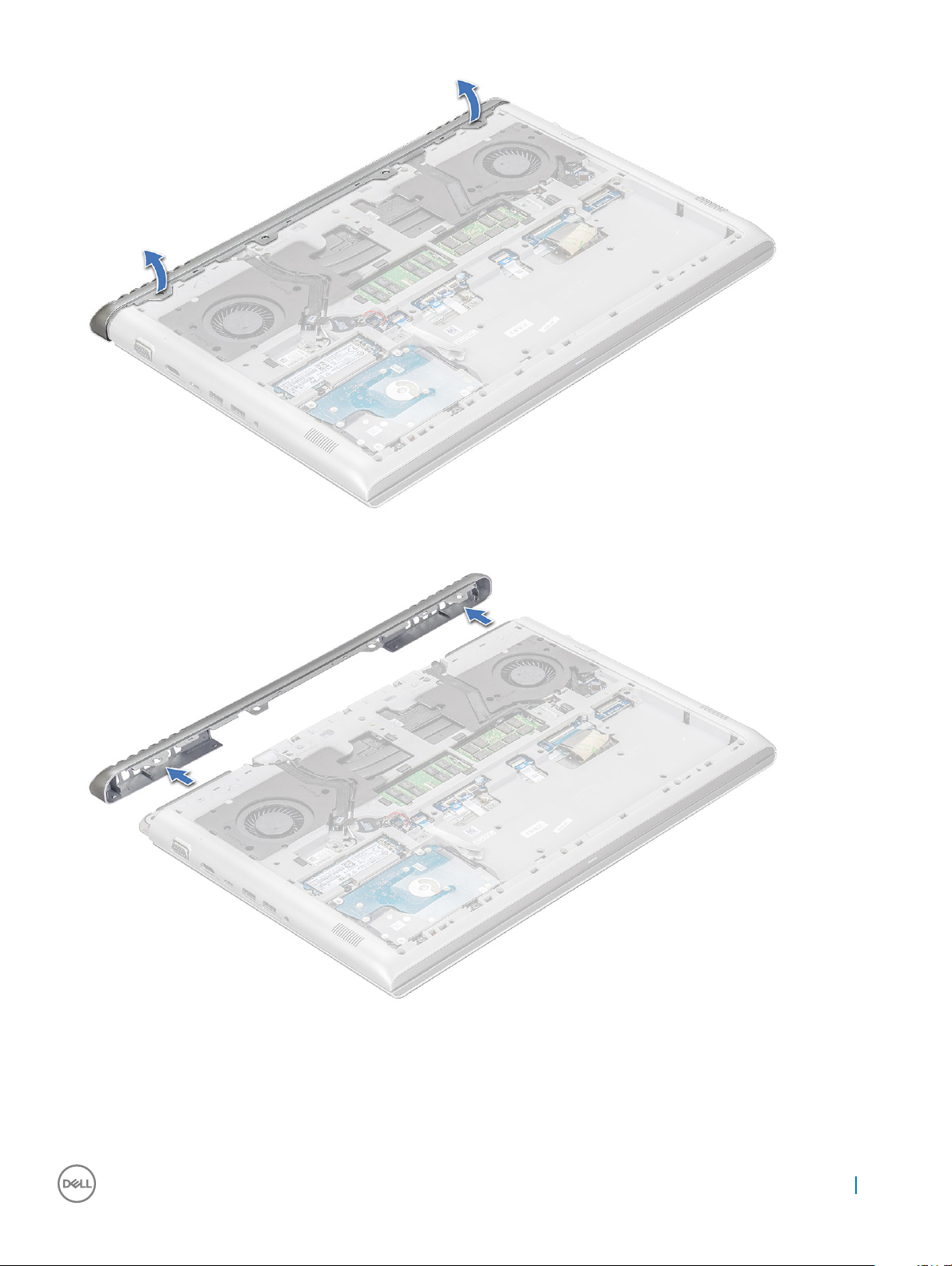
5 Arka kapağı bilgisayardan çıkarın.
Arka kapağın takılması
1 Arka kapağın kenarlarını yerine oturana kadar bastırın.
2 Arka kapağı bilgisayara sabitlemek için M2x2L(OD7) vidaları sıkın.
Bileşenleri
takma ve çıkarma 19
Page 20

3 Şunları takın:
a pil
b alt kapak
4 Bilgisayarınızda çalıştıktan sonra bölümündeki prosedürlere uyun.
Arka kapak
Arka kapağı çıkarma
1 Bilgisayarınızın içinde çalışmadan önce bölümündeki prosedüre uyun.
2 Şunları çıkarın:
a alt kapak
b pil
3 Kabloları çıkartmak için:
a Kamera kablosunu çıkarın ve yönlendirme kanalından ayırın [1, 2].
b WLAN kablosunu çıkarın ve yönlendirme kanalından ayırın [3, 4].
4 eDP kablosunu çıkarın:
a eDP desteğini bilgisayara sabitleyen vidayı (M2x3) çıkarın [1].
b Metal tırnağı bilgisayardan kaldırın [2].
c eDP kablosunu bilgisayardan çıkarın [3].
d eDP kablosunu yönlendirme kanalından ayırın [4].
20
Bileşenleri takma ve çıkarma
Page 21
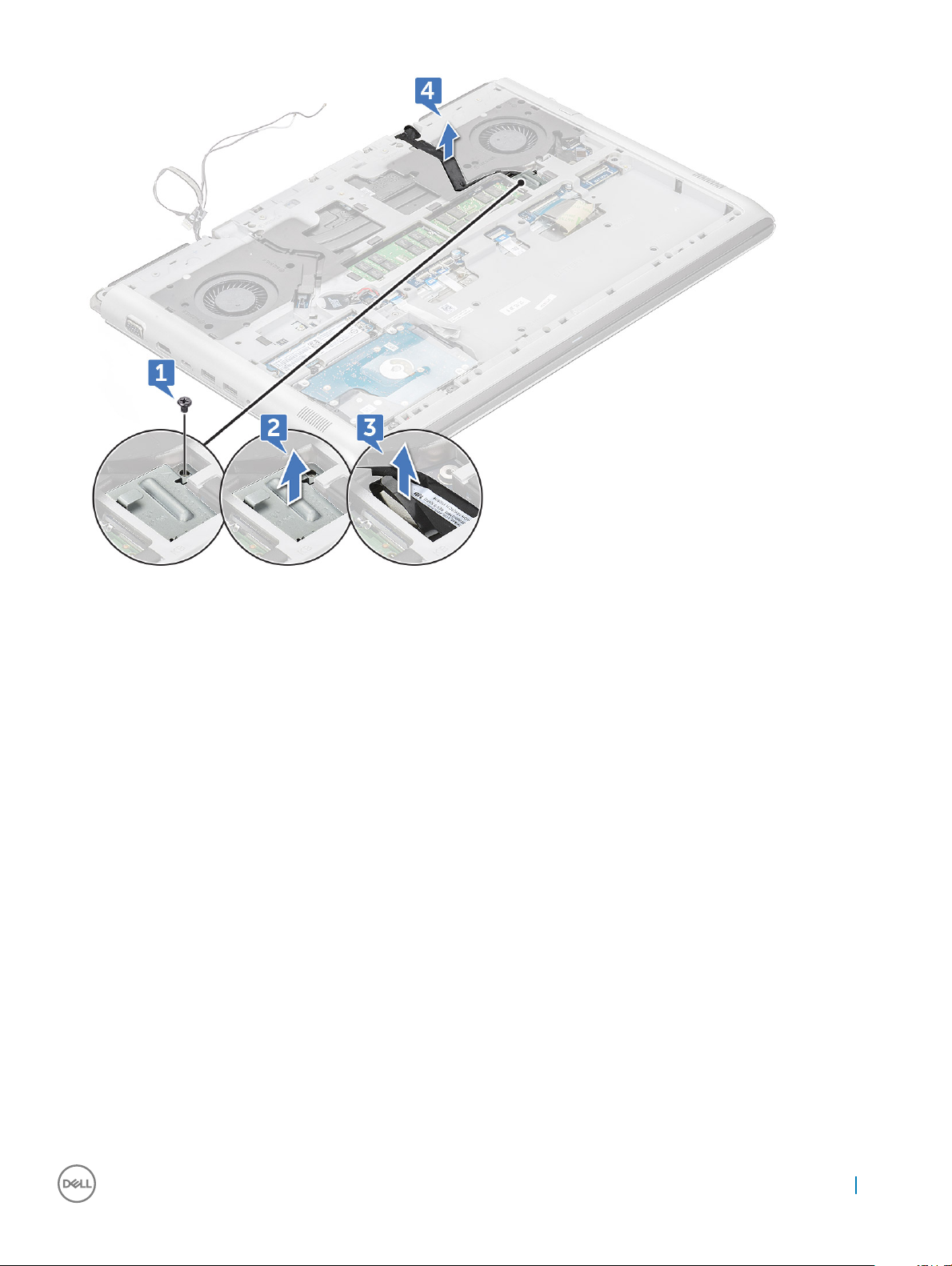
5 Aşağıdaki kabloları çıkarın:
a Güç, LED ve Klavye arka ışığı kablosunu konektörden çıkarın [1].
b Dokunmatik yüzey kablosunu konektörden çıkarın [2].
c Beyaz yapışkan bandı çıkarın ve klavye kablosunu konektörden çıkarın [3, 4].
Bileşenleri
takma ve çıkarma 21
Page 22
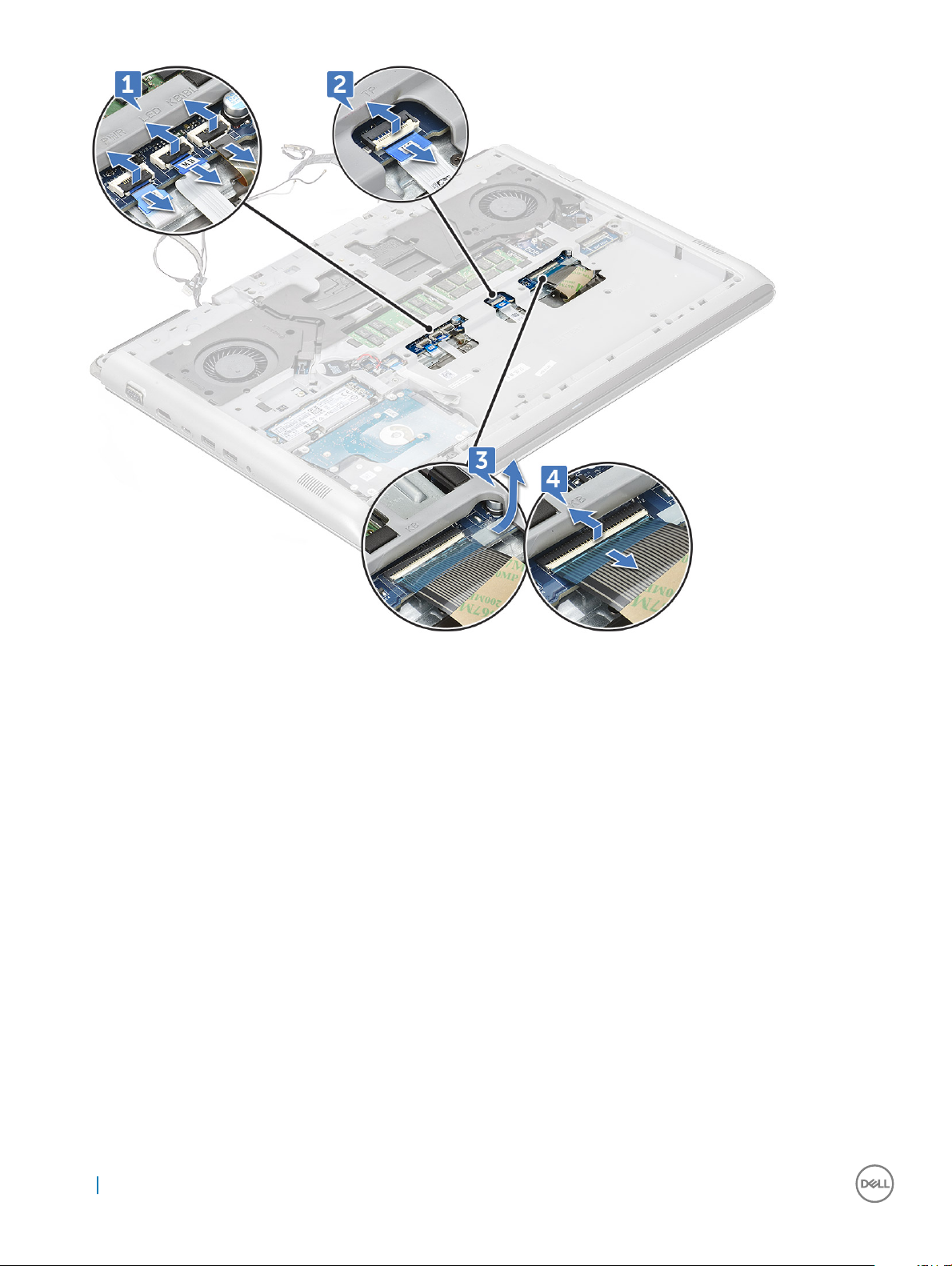
6 Arka kapağı bilgisayara sabitleyen M2,5xL6 (19) vidaları çıkarın.
22
Bileşenleri takma ve çıkarma
Page 23
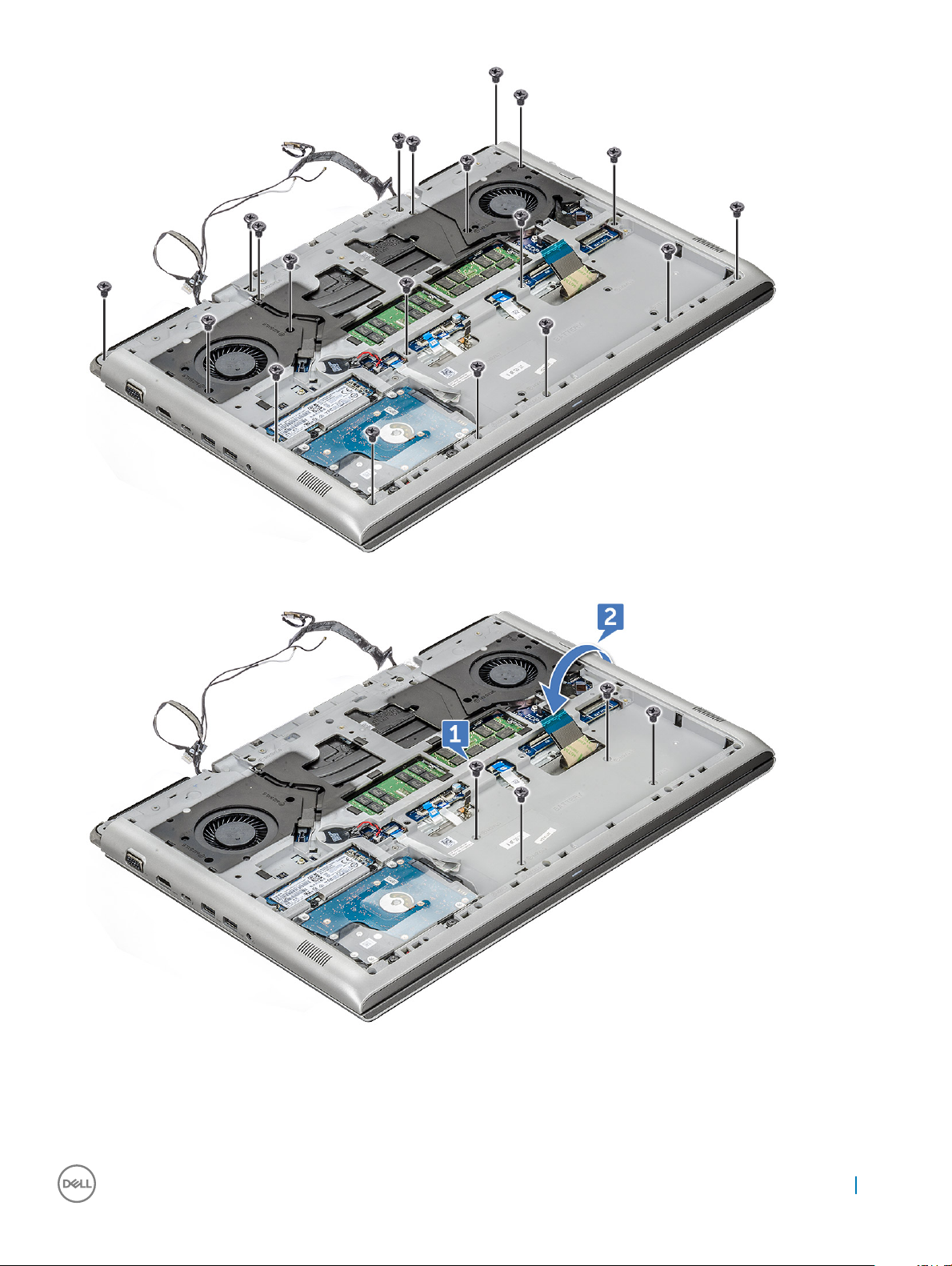
7 M2L3(4) vidaları sökün ve sistemi ters çevirin [1, 2].
8 Ekranı aksamını 90° açıyla açın.
Bileşenleri
takma ve çıkarma 23
Page 24
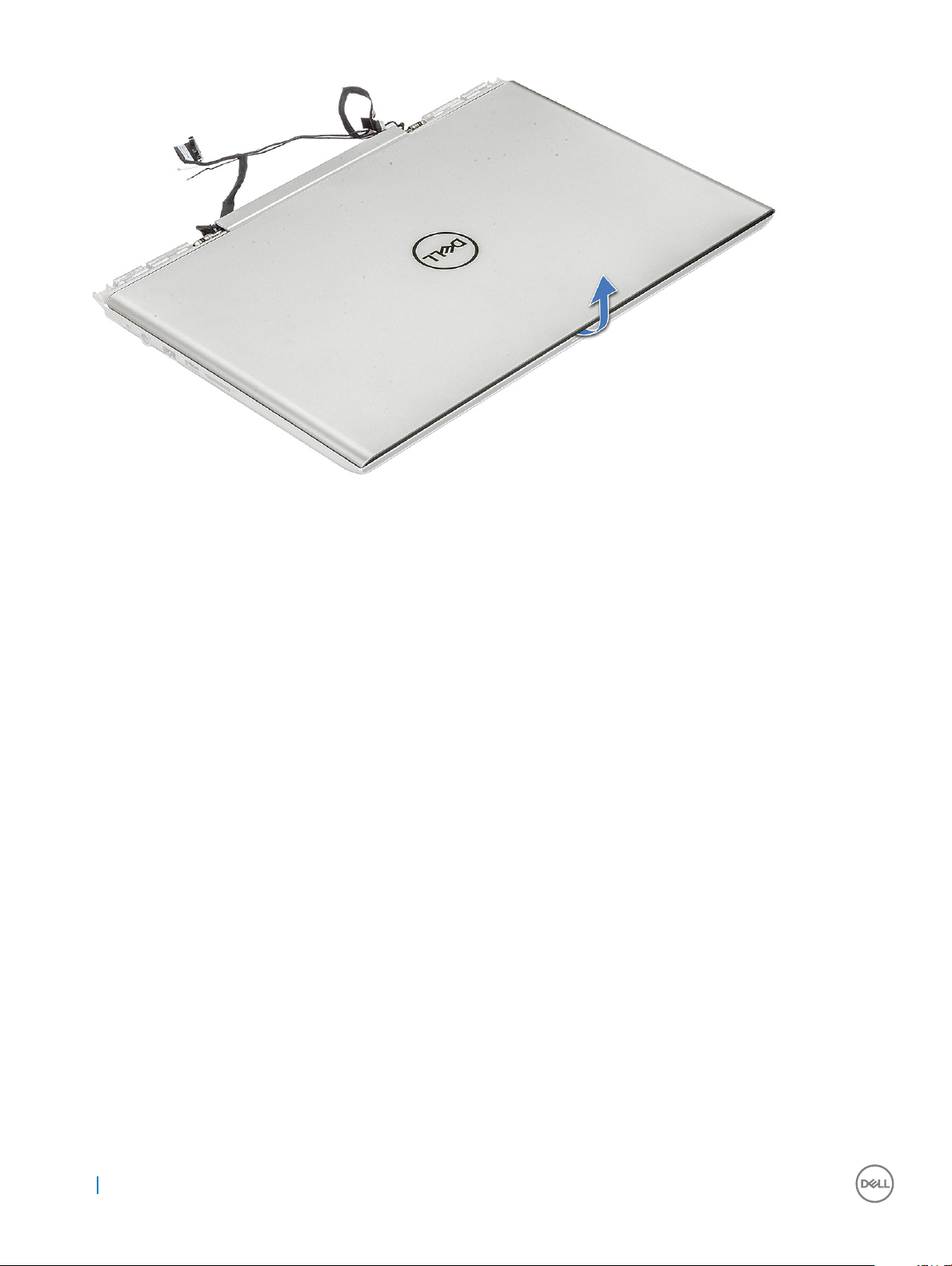
9 Arka kapağı çıkarmak için:
a Plastik bir çubuk kullanarak, avuç içi dayanağının kenarlarını kaldırın [1, 2].
b Avuç içi dayanağını kaldırarak arka kapaktan çıkarın [3].
24
Bileşenleri takma ve çıkarma
Page 25
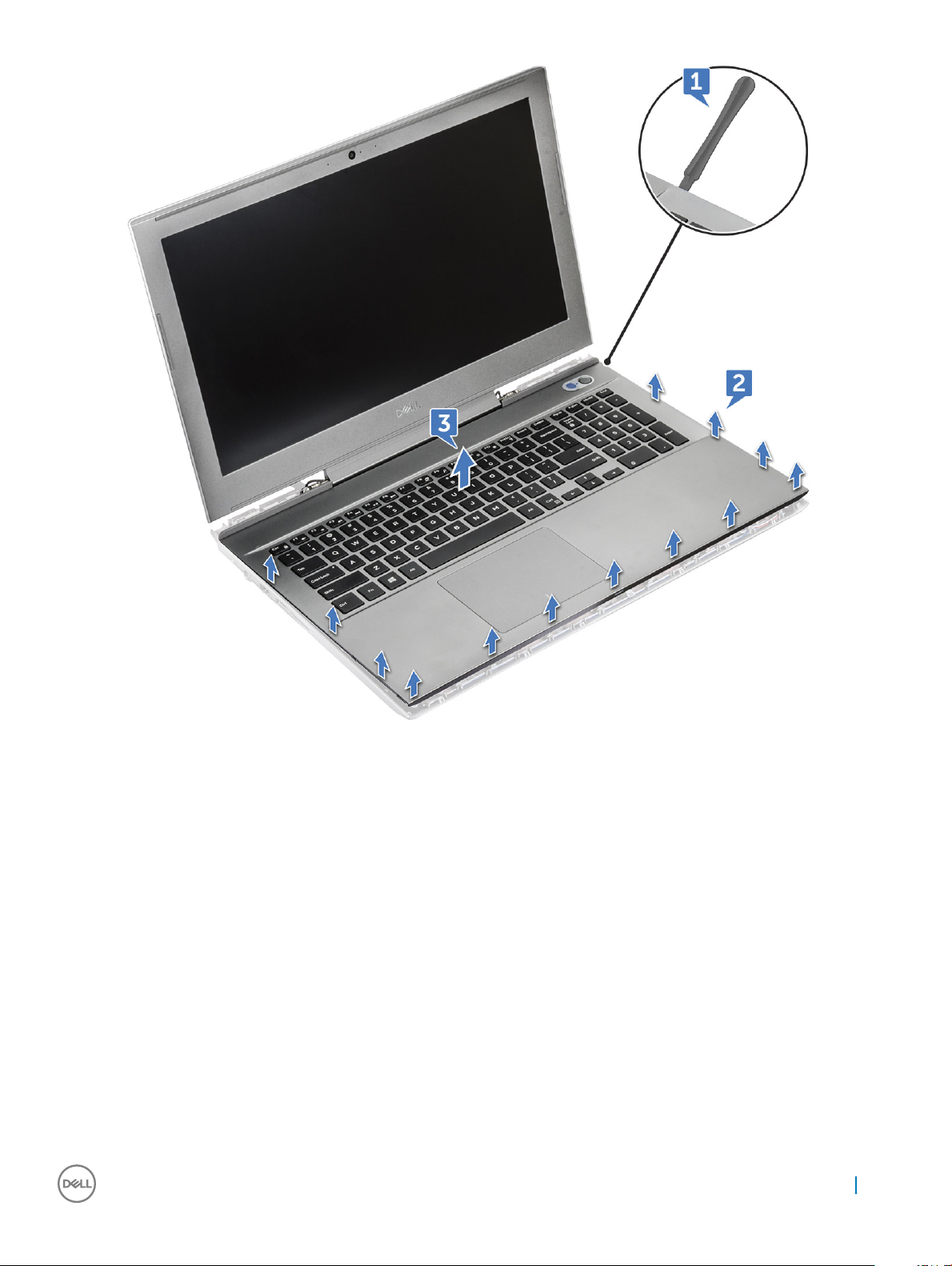
10 Geriye kalan bileşen arka kapaktır.
Bileşenleri
takma ve çıkarma 25
Page 26

Arka kapağın takılması
1 Arka kapağın kenarlarını yerine oturana kadar bastırın.
2 Ekran aksamını kapatın ve sistemi ters çevirin.
3 Arka kapağı bilgisayara sabitleyen M2L3(4) ve M2,5xL6 (19) vidaları yerine takın.
4 Güç, LED ve Klavye arka ışık kablosu, dokunmatik yüzey, klavye kablosunu bağlayın ve konektörü bilgisayara sabitleyen beyaz yapışkan
bandı takın.
5 eDP kablosunu yönlendirmeden geçirin ve kabloyu bilgisayara bağlayın.
6 Metal desteği yerleştirin ve eDP'yi bilgisayara sabitlemek için M2x3 vidayı yerine takın.
7 Kamera ve WLAN kablolarını yönlendirme kanalından geçirin ve kabloyu bilgisayara bağlayın.
8 Şunları takın:
a pil
b alt kapak
9 Bilgisayarınızda çalıştıktan sonra bölümündeki prosedürlere uyun.
Hoparlör
Hoparlörü çıkarma
1 Bilgisayarınızın içinde çalışmadan önce bölümündeki prosedüre uyun.
2 Şunları çıkarın:
a alt kapak
b pil
c SSD kartı
d bellek modülü
e arka kapak
f arka kapak
26
Bileşenleri takma ve çıkarma
Page 27

3 Hoparlörü çıkarmak için:
a Hoparlör kablosunu çıkarın [1].
b Kabloyu yönlendirme kanalından ayırın [2, 3, 4].
4 Hoparlörleri hoparlör kablosuyla birlikte kaldırın ve arka kapaktan çıkarın.
Bileşenleri
takma ve çıkarma 27
Page 28

Hoparlörü takma
1 Hoparlörleri bilgisayardaki yuvalarına hizalayın.
2 Hoparlör kablosunu bilgisayardaki yönlendirme tırnaklarından geçirin.
3 Hoparlör kablosunu sistem kartına bağlayın.
4 Şunları takın:
a arka kapak
b arka kapak
c bellek modülü
d SSD kartı
e pil
f alt kapak
5 Bilgisayarınızda çalıştıktan sonra bölümündeki prosedürlere uyun.
Sistem kartı
Sistem kartını çıkarma
1 Bilgisayarınızın içinde çalışmadan önce bölümündeki prosedüre uyun.
2 Şunları çıkarın:
a alt kapak
b pil
c SSD kartı
d bellek modülü
e arka kapak
f arka kapak
3 Aşağıdaki kabloyu çıkarın:
28
Bileşenleri takma ve çıkarma
Page 29
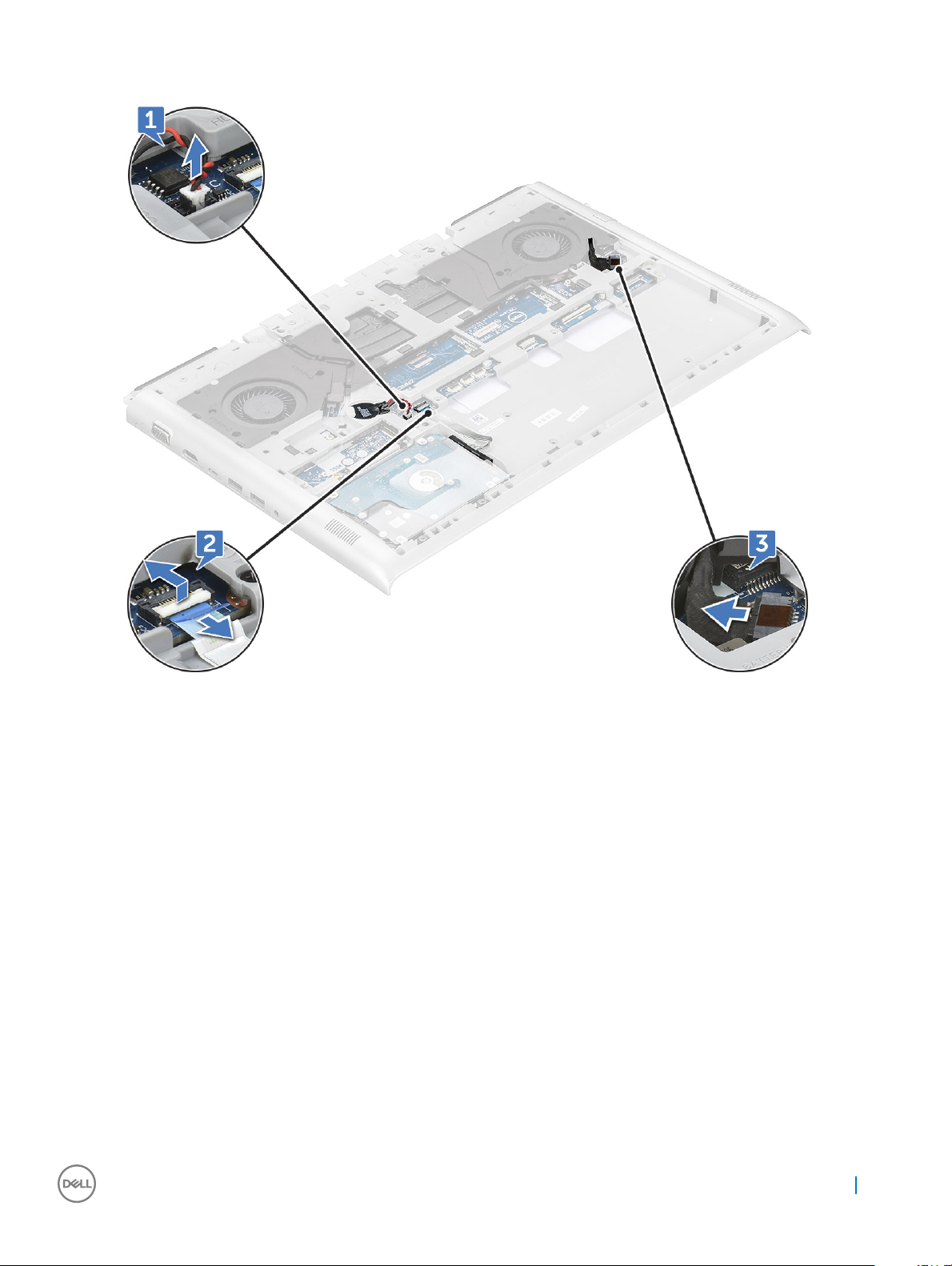
a Düğme pil kablosunu konektörden çıkarın [1].
b Sabit disk kablosunu konektörden çıkarın [2].
4 Aşağıdaki metal tırnağı çıkarın:
a Metal tırnağı sistem kartına sabitleyen M2,5xL5(2) vidaları sökün [1].
b Güç bağlantı noktasını sistem kartına sabitleyen metal tırnağı kaldırın [2].
c Metal tırnağı sistem kartına sabitleyen M2,5xL5(2) vidaları sökün [3].
d Thunderbolt bağlantı noktasını sistem kartına sabitleyen metal tırnağı kaldırın [4].
e Sistem kartından hoparlör kablosunu çıkarın [5].
Bileşenleri
takma ve çıkarma 29
Page 30

5 Sistem fanını sistem kartına sabitleyen M2x3L(4) vidaları sökün.
30
Bileşenleri takma ve çıkarma
Page 31

6 Sistem kartını çıkarmak için:
a Sistem kartını bilgisayara sabitleyen 2,5x5L(3) vidaları sökün [1].
b Sistem kartını bilgisayardan kaldırarak çıkarın [2].
Sistem kartını takma
1 Sistem kartını bilgisayardaki orijinal konumuna hizalayın.
2 Sistem kartını bilgisayara sabitleyen 2,5x5L (3) vidaları yerine takın.
3 Sistem fanını sistem kartına sabitleyen M2x3L(4) vidaları yerine takın.
4 Hoparlör kablosunu sistem kartına bağlayın.
5 Metali Thunderbolt bağlantı noktası üzerine yerleştirin ve bunu sistem kartına sabitleyen M2,5xL5(2) vidaları yerine takın.
6 Metali güç bağlantı noktası üzerine yerleştirin ve bunu sistem kartına sabitleyen M2,5xL5(2) vidayı yerine takın.
7 Düğme pili ve sabit sürücü kablosunu sistem kartı üzerindeki konektöre bağlayın.
8 Hoparlör kablosunu sistem kartına bağlayın.
9 Şunları takın:
a arka kapak
b arka kapak
c bellek modülü
d SSD kartı
e pil
f alt kapak
10 Bilgisayarınızda çalıştıktan sonra bölümündeki prosedürlere uyun.
Bileşenleri
takma ve çıkarma 31
Page 32

Güç konektörü bağlantı noktası
Güç konnektörü bağlantı noktasının çıkarılması
1 Bilgisayarınızın içinde çalışmadan önce bölümündeki prosedüre uyun.
2 Şunları çıkarın:
a alt kapak
b pil
c SSD kartı
d bellek modülü
e arka kapak
f arka kapak
g sistem kartı
3 Güç konektörü bağlantı noktasını çıkarmak için:
a Güç konektörü bağlantı noktasını yönlendirme kanalından ayırın [1].
b Güç konektörü bağlantı noktasını bilgisayardan çıkarın [2].
32 Bileşenleri takma ve çıkarma
Page 33

Güç konnektörü bağlantı noktası kurulumu
1 Güç konektörü bağlantı noktasını bilgisayara yerleştirin.
2 Güç konektörü bağlantı noktası kablosunu bilgisayarın üzerindeki yönlendirme kanallarından geçirin.
3 Şunları takın:
a sistem kartı
b arka kapak
c arka kapak
d bellek modülü
e SSD kartı
f pil
g alt kapak
4 Bilgisayarınızda çalıştıktan sonra bölümündeki prosedürlere uyun.
Isı emici
Isı Emici Aksamını Çıkarma
1 Bilgisayarınızın içinde çalışmadan önce bölümündeki prosedüre uyun.
2 Şunları çıkarın:
a alt kapak
b pil
c SSD kartı
d bellek modülü
e arka kapak
f arka kapak
3 Isı emicisi aksamı kablolarını sistem kartından çıkarın [1, 2].
Bileşenleri
takma ve çıkarma 33
Page 34

4 Isı emici aksamını çıkarmak için:
a Sistemi ters çevirin ve ısı emicisi aksamını sistem kartına sabitleyen M2x3L(6) vidaları çıkarın [1].
NOT: Isı emicisi üzerindeki numaralandırmaya dayalı olarak vidaları gevşetin.
b Isı emicisi aksamını kaldırarak sistem kartından ayırın [2].
5 Geriye kalan bileşen ısı emicisi aksamıdır.
Isı Emici Aksamını Takma
1 Isı emicisi aksamını sistem kartına takın.
2 Isı emicisi aksamını sistem kartına sabitleyen M2x3L(6) vidaları yerine takın.
34
Bileşenleri takma ve çıkarma
Page 35

NOT: Sökme prosedüründe belirtilen sıraya göre vidaları sıkın.
3 Sistem kartını ters çevirin.
4 Isı emici aksamı kablosunu sistem kartına bağlayın.
5 Şunları takın:
a arka kapak
b arka kapak
c bellek modülü
d SSD kartı
e pil
f alt kapak
6 Bilgisayarınızda çalıştıktan sonra bölümündeki prosedürlere uyun.
Dokunmatik yüzey
Dokunmatik yüzeyi çıkarma
1 Bilgisayarınızın içinde çalışmadan önce bölümündeki prosedüre uyun.
2 Şunları çıkarın:
a alt kapak
b pil
c SSD kartı
d bellek modülü
e arka kapak
f arka kapak
3 Dokunmatik yüzey kartındaki M2x2L (4) vidaları çıkarın ve ekran aksamından kaydırın [1, 2].
4 Dokunmatik yüzeyi ekran aksamından kaldırın.
Bileşenleri
takma ve çıkarma 35
Page 36

Dokunmatik yüzeyi takma
1 Dokunmatik yüzeyi ekran aksamındaki yuvalara yerleştirin.
2 Dokunmatik yüzeyi ekran aksamına sabitleyen M2x2L (4) vidaları yerine takın.
3 Şunları takın:
a arka kapak
b arka kapak
c bellek modülü
d SSD kartı
e pil
f alt kapak
4 Bilgisayarınızda çalıştıktan sonra bölümündeki prosedürlere uyun.
LED Kartı
LED kartını çıkarma
1 Bilgisayarınızın içinde çalışmadan önce bölümündeki prosedüre uyun.
2 Şunları çıkarın:
a alt kapak
b pil
c SSD kartı
d bellek modülü
e arka kapak
f arka kapak
3 LED kartını çıkarmak için:
a Mandalı kaldırın ve LED kartı kablosunu çıkarın [1].
b LED kartı kablosunu ekran aksamına sabitleyen M2x3L vidayı sökün [2].
36
Bileşenleri takma ve çıkarma
Page 37

c LED kartını kaydırın ve ekran aksamından kaldırın [3].
LED kartını takma
1 LED kartını ekran aksamındaki yuvalara yerleştirin.
2 LED kartını ekran aksamına sabitleyen M2x3L vidayı yerine takın.
3 LED kartı kablosunu ekran aksamına bağlayın.
4 Şunları takın:
a arka kapak
b arka kapak
c bellek modülü
d SSD kartı
e pil
f alt kapak
5 Bilgisayarınızda çalıştıktan sonra bölümündeki prosedürlere uyun.
Güç düğmesi kartı
Güç düğmesi kartını çıkarma
1 Bilgisayarınızın içinde çalışmadan önce bölümündeki prosedüre uyun.
2 Şunları çıkarın:
a alt kapak
b pil
Bileşenleri
takma ve çıkarma 37
Page 38

c SSD kartı
d bellek modülü
e arka kapak
f arka kapak
3 Güç düğmesi kartını serbest bırakmak için:
a Mandalı kaldırın ve güç düğmesi kartı kablosunu çıkarın [1].
b Güç düğmesi kartı kablosunu yapışkandan çekerek çıkarın [2].
4 Güç düğmesi kartını çıkarmak için:
a Güç düğmesi kartını sabitleyen M2x3L (2) vidaları çıkarın [1].
b Güç düğmesi kartını kaldırıp çıkarın [2].
38
Bileşenleri takma ve çıkarma
Page 39

Güç düğmesi kartını takma
1 Güç düğmesi kartını ekran aksamındaki yuvalara yerleştirin.
2 Güç düğmesi kartını ekran aksamına sabitleyen M2x3L (2) vidayı yerine takın.
3 Güç düğmesi kartı kablosunu ekran aksamına bağlayın.
4 Şunları takın:
a arka kapak
b arka kapak
c bellek modülü
d SSD kartı
e pil
f alt kapak
5 Bilgisayarınızda çalıştıktan sonra bölümündeki prosedürlere uyun.
Parmak izi okuyucu
Parmak izi okuyucusunu çıkarma
1 Bilgisayarınızın içinde çalışmadan önce bölümündeki prosedüre uyun.
2 Şunları çıkarın:
Bileşenleri
takma ve çıkarma 39
Page 40

a alt kapak
b pil
c SSD kartı
d bellek modülü
e arka kapak
f arka kapak
3 Parmak izi okuyucuyu serbest bırakmak için:
a Plastik bir çubuk kullanarak parmak izi okuyucu kartını kaldırın [1].
b Parmak izi okuyucuyu avuç içi dayanağına sabitleyen M2x2 vidaları sökün [2].
c Kaldırarak avuç içi dayanağından parmak izi okuyucuyu çıkarın [3].
Parmak izi okuyucusunu takma
1 Parmak izi okuyucusunu avuç içi dayanağındaki yuvalara yerleştirin.
2 Parmak izi okuyucusunu ekran aksamına sabitleyen M2x2 (2) vidaları yerine takın.
3 Şunları takın:
a arka kapak
b arka kapak
c bellek modülü
d SSD kartı
e pil
f alt kapak
4 Bilgisayarınızda çalıştıktan sonra bölümündeki prosedürlere uyun.
40
Bileşenleri takma ve çıkarma
Page 41

Klavye
Klavyeyi çıkarma
1 Bilgisayarınızın içinde çalışmadan önce bölümündeki prosedüre uyun.
2 Şunları çıkarın:
a alt kapak
b pil
c SSD kartı
d bellek modülü
e arka kapak
f arka kapak
g ekran menteşesi
3 Aşağıdaki kabloları çıkarın:
a güç kartı kablosu
b LED kartı kablosu
c klavye arka ışığı kablosu
d dokunmatik yüzey kablosu
e klavye kablosu
4 M1,6x2,2L (30) vidaları çıkarın ve klavyeyi kaldırın [1, 2].
Bileşenleri
takma ve çıkarma 41
Page 42

5 Klavyeyi avuç içi dayanağından çıkarın.
Klavyeyi Takma
1 Klavyeyi avuç içi dayanağındaki yuvalara yerleştirin.
2 Klavyeyi avuç içi dayanağına sabitleyen M1,6x2,2L (30) vidaları yerine takın.
3 Aşağıdaki kabloyu ekran aksamına bağlayın.
a güç kartı kablosu
42
Bileşenleri takma ve çıkarma
Page 43

b LED kartı kablosu
c klavye arka ışığı kablosu
d dokunmatik yüzey kablosu
e klavye kablosu
4 Şunları takın:
a ekran menteşesi
b arka kapak
c arka kapak
d bellek modülü
e SSD kartı
f pil
g alt kapak
5 Bilgisayarınızda çalıştıktan sonra bölümündeki prosedürlere uyun.
Ekran aksamı
Ekran aksamını çıkarma
1 Bilgisayarınızın içinde çalışmadan önce bölümündeki prosedüre uyun.
2 Şunları çıkarın:
a alt kapak
b pil
c SSD kartı
d bellek modülü
e arka kapak
f arka kapak
3 Menteşe desteğini çıkarmak için:
a Menteşe desteğini ekran aksamına sabitleyen M2,5x5L(2) vidaları çıkarın [1].
b Menteşe desteğini ekran aksamından kaldırıp çıkarın [2].
Bileşenleri
takma ve çıkarma 43
Page 44

4 Ekran aksamını kaydırıp çıkarın.
5 Geriye kalan bileşen ekran aksamıdır.
44
Bileşenleri takma ve çıkarma
Page 45

Ekran aksamını takma
1 Ekran aksamını bilgisayara yerleştirin.
2 Menteşe desteğini ekran aksamına yerleştirin.
3 Menteşe desteğini ekran aksamına sabitleyen M2,5x5L(2) vidaları yerine takın.
4 Şunları takın:
a arka kapak
b arka kapak
c bellek modülü
d SSD kartı
e pil
f alt kapak
5 Bilgisayarınızda çalıştıktan sonra bölümündeki prosedürlere uyun.
Avuç içi dayanağı
Avuç içi dayanağı aksamını çıkarma
1 Bilgisayarınızın içinde çalışmadan önce bölümündeki prosedüre uyun.
2 Şunları çıkarın:
a alt kapak
b pil
c düğme pil
d SSD kartı
e bellek modülü
f sabit sürücü
g WLAN kartı
h arka kapak
i arka kapak
j dokunmatik yüzey
k LED Kartı
l güç düğmesi kartı
m parmak izi okuyucusu
n klavye
o ekran aksamı
p ekran menteşesi
NOT
: Tüm bileşenlerin çıkarılmasından sonra, geriye avuç içi dayanağı kalır
Bileşenleri takma ve çıkarma 45
Page 46

3 Aşağıdaki bileşenleri yeni avuç içi dayanağına takın.
a ekran menteşesi
b ekran aksamı
c klavye
d parmak izi okuyucusu
e güç düğmesi kartı
f LED Kartı
g dokunmatik yüzey
h arka kapak
i arka kapak
j WLAN kartı
k sabit sürücü
l bellek modülü
m SSD kartı
n düğme pil
o pil
p alt kapak
4 Bilgisayarınızda çalıştıktan sonra bölümündeki prosedürlere uyun.
Ekran çerçevesi
Ekran çerçevesini çıkarma
1 Bilgisayarınızın içinde çalışmadan önce bölümündeki prosedüre uyun.
2 Şunları çıkarın:
a alt kapak
b pil
c SSD kartı
d bellek modülü
e arka kapak
f arka kapak
46
Bileşenleri takma ve çıkarma
Page 47

g ekran aksamı
3 Plastik bir çubuk kullanarak, ekran çerçevesinin ekran aksamından serbest bırakmak için kenarları kaldırın [1, 2].
4 Ekran çerçevesini ekran aksamından çıkarın.
Bileşenleri
takma ve çıkarma 47
Page 48

Ekran çerçevesini takma
1 Ekran çerçevesini ekran aksamına yerleştirin.
2 Üst köşeden başlayarak ekran çerçevesine bastırın ve ekran aksamına oturana kadar tüm çerçeveyi dolaşın.
3 Şunları takın:
a ekran aksamı
b arka kapak
c arka kapak
d bellek modülü
e SSD kartı
f pil
g alt kapak
4 Bilgisayarınızda çalıştıktan sonra bölümündeki prosedürlere uyun.
Kamera
Kamerayı çıkarma
1 Bilgisayarınızın içinde çalışmadan önce bölümündeki prosedüre uyun.
2 Şunları çıkarın:
a alt kapak
b pil
c SSD kartı
d bellek modülü
e arka kapak
f arka kapak
g ekran aksamı
h ekran çerçevesi
3 Kamerayı çıkarmak için:
a Kamerayı ekrandan kaydırın [1].
b Kamera kablosunu konektörden çıkarın [2].
c Kamerayı ekrandan kaldırarak çıkarın [3].
48
Bileşenleri takma ve çıkarma
Page 49

Kamerayı takma
1 Kamerayı ekran aksamına yerleştirin.
2 Kamera kablosunu ekran aksamındaki konektöre takın.
3 Şunları takın:
a ekran çerçevesi
b ekran aksamı
c arka kapak
d arka kapak
e bellek modülü
f SSD kartı
g pil
h alt kapak
4 Bilgisayarınızda çalıştıktan sonra bölümündeki prosedürlere uyun.
Ekran menteşeleri
Ekran menteşesini çıkarma
1 Bilgisayarınızın içinde çalışmadan önce bölümündeki prosedüre uyun.
2 Şunları çıkarın:
Bileşenleri
takma ve çıkarma 49
Page 50

a alt kapak
b pil
c SSD kartı
d bellek modülü
e arka kapak
f arka kapak
g ekran aksamı
h ekran çerçevesi
3 Ekran menteşesini çıkarmak için:
a Ekran menteşesini ekran aksamına sabitleyen M2,5x2,5L (8) vidaları çıkarın [1].
b Ekran menteşesini ekran aksamından kaldırarak çıkarın [2].
Ekran menteşesini takma
1 Ekran menteşesi kapağını ekran aksamına yerleştirin.
2 Ekran menteşesi kapağını ekran aksamına sabitleyen M2,5x2,5L (8) vidaları sıkın.
3 Şunları takın:
a ekran çerçevesi
b ekran aksamı
c arka kapak
d arka kapak
e bellek modülü
f SSD kartı
50
Bileşenleri takma ve çıkarma
Page 51

g pil
h alt kapak
4 Bilgisayarınızda çalıştıktan sonra bölümündeki prosedürlere uyun.
Ekran paneli
Ekran panelini çıkarma
1 Bilgisayarınızın içinde çalışmadan önce bölümündeki prosedüre uyun.
2 Şunları çıkarın:
a alt kapak
b pil
c SSD kartı
d bellek modülü
e arka kapak
f arka kapak
g ekran aksamı
h ekran çerçevesi
i ekran menteşesi
3 Ekran panelini ekran aksamına sabitleyen M2x2,5L (4) vidaları sökün [1] ve eDP kablosuna erişmek üzere ekran panelini ters çevirmek
için kaldırın [2].
4 Ekran panelini çıkarmak için:
a Yapışkan bandı çıkarın [1].
b Mandalı kaldırın ve ekran kablosunu, ekran panelindeki konektörden çıkarın [2].
c Ekran panelini kaldırın [3].
Bileşenleri
takma ve çıkarma 51
Page 52

Ekran panelini takma
1 eDP kablosunu konektöre bağlayın.
2 eDP kablosunu sabitleyen yapışkan bandı takın.
3 Ekran panelini ekran aksamı üzerindeki vida tutucularla hizalayacak şekilde değiştirin.
4 Ekran panelini ekran aksamına sabitleyen M2x2,5L (4) vidaları sıkın.
5 Şunları takın:
a ekran çerçevesi
b ekran aksamı
c arka kapak
d arka kapak
e bellek modülü
f SSD kartı
g pil
h alt kapak
6 Bilgisayarınızda çalıştıktan sonra bölümündeki prosedürlere uyun.
eDP kablosu
eDP kablosunu çıkarma
1 Bilgisayarınızın içinde çalışmadan önce bölümündeki prosedüre uyun.
2 Şunları çıkarın:
a alt kapak
b pil
c SSD kartı
d bellek modülü
e arka kapak
52
Bileşenleri takma ve çıkarma
Page 53

f arka kapak
g ekran aksamı
h ekran çerçevesi
i ekran menteşesi
j ekran paneli
3 Ekrandan çıkarmak için eDP kablosunu yönlendirme kanalından ayırın.
eDP kablosunu takma
1 eDP kablosunu ekran paneline yerleştirin.
2 eDP kablosunu yönlendirme kanalından geçirin.
3 Şunları takın:
a ekran paneli
b ekran çerçevesi
c ekran aksamı
d arka kapak
e arka kapak
f bellek modülü
g SSD kartı
h pil
i alt kapak
4 Bilgisayarınızda çalıştıktan sonra bölümündeki prosedürlere uyun.
Bileşenleri
takma ve çıkarma 53
Page 54

Ekran arka kapağı aksamı
Ekran arka kapağı aksamını çıkarma
1 Bilgisayarınızın içinde çalışmadan önce bölümündeki prosedüre uyun.
2 Şunları çıkarın:
a alt kapak
b pil
c SSD kartı
d bellek modülü
e arka kapak
f arka kapak
g ekran aksamı
h ekran çerçevesi
i ekran menteşesi
j ekran paneli
k kamera
l eDP kablosu
3 Ekran arka kapağı aksamı, tüm bileşenler çıkarıldıktan sonra geriye kalan bileşendir.
Ekran arka kapağı aksamını takma
1 Ekran arka kapağı aksamı, tüm bileşenler çıkarıldıktan sonra geriye kalan bileşendir.
2 Şunları takın:
a eDP kablosu
b kamera
c ekran paneli
d ekran çerçevesi
e ekran aksamı
54
Bileşenleri takma ve çıkarma
Page 55

f arka kapak
g arka kapak
h bellek modülü
i SSD kartı
j pil
k alt kapak
3 Bilgisayarınızda çalıştıktan sonra bölümündeki prosedürlere uyun.
Bileşenleri takma ve çıkarma 55
Page 56

Teknoloji ve bileşenler
Bu bölümde sistemde bulunan teknoloji ve bileşenler ayrıntılı olarak açıklanmaktadır.
Konular:
• AC Adaptörleri
• HM175
• DDR4
• USB özellikleri
• USB C Tipi
• HDMI 1.4
• Intel HD Graphics 630
• NVIDIA GeForce GTX 1050 Ekran Kartı
• NVIDIA GeForce GTX 1050Ti Ekran Kartı
• NVIDIA GeForce GTX 1060 Ekran Kartı
AC Adaptörleri
3
Bu dizüstü bilgisayarınızla birlikte aşağıdaki AC adaptörü gelir:
• 130 W 3 Pinli
• 180 W 3 Pinli
• AC adaptörü kablosunun bilgisayar bağlantısını kestiğinizde kablonun kendisini değil konektörden tutun ve ardından kablonun zarar
görmesini önlemek için sıkıca, ancak nazikçe çekin.
• AC adaptörü tüm dünyadaki elektrik prizleriyle çalışır. Ancak güç konnektörleri ve anahtarlı uzatma kabloları ülkelere göre farklılık gösterir.
Uyumsuz bir kablo kullanılması veya kablonun anahtarlı uzatma kablosuna veya elektrik prizine yanlış bağlanması yangına veya ekipmanın
zarar görmesine neden olabilir.
AC Adaptörün BIOS'taki durumunu kontrol etme
1 Bilgisayarınızı yeniden başlatın/açın.
2 Ekrandaki ilk metinde veya Dell logosu göründüğünde Kuruluma Girme mesajı görünene kadar <F2> tuşuna dokunun.
3 Genel > Pil Bilgileri altında AC Adaptörünün listelendiğini göreceksiniz.
HM175
Mobil Yonga Seti
Mobil Intel® HM175 Express Yonga Seti, mobil Intel® 7 Serisi Yonga Seti ailesinin parçasıdır.
56 Teknoloji ve bileşenler
Page 57

• Yüksek esneklikle hızlı G/Ç özelliklerin yanı sıra mobil 7. Nesil Intel® Core™ işlemcinin performans avantajlarını tamamlamak için diğer
birçok güçlü özelliğe sahiptir.
• 100 serisi PCH, 9 serisi PCH'ye göre ek USB 3.0 bağlantı noktaları ve DMI 3.0 sayesinde işlemci ile PCH arasında daha hızlı veri aktarımı
gibi artan özellikler sunar.
• Intel® HM175 yonga setine sahip en son Intel® Hızlı Depolama Teknolojisi, 15 NVMe* PCIe* x4 Katı Hal Sürücüsünü destekler.
Özellikler ve Avantajlar
Tablo 2. HM175 özellikleri ve avantajları
Özellikler ve Avantajlar
Mobil 6. ve 7 Nesil Intel Core İşlemci desteği Yüksek güç ve performansla 6. ve 7 Nesil Intel® Core™ işlemci desteği.
Intel® Hızlı Kurtarma Teknolojisi
Intel® Kimlik Koruma Teknolojisi Tek seferlik parola (OTP) kimlik bilgilerinizi korumaya yardımcı olur.
Intel® Yüksek Tanımlı Ses Tümleşik ses desteği, üstün kaliteli dijital surround ses sağlar ve çoklu ses akışları ve
Mükemmel performans düzeyleri, yanıt verme yeteneği ve genişletilebilirlik sağlar. Bir veya
daha fazla SATA ya da PCIe* depolama sürücüsüyle Intel® RST'nin gelişmiş performans
ve düşük güç tüketimi avantajından yararlanın. Ek SATA sürücülerle, Intel® RST RAID 0, 5
ve 10 ile dijital fotoğraf, video ve veri dosyalarına hızlı erişim imkanı ve RAID 1, 5 ve 10 ile
bir depolama disk sürücü hatasına karşı mükemmel koruma sağlar. Dinamik Depolama
Hızlandırıcı, çoklu görev sırasında Katı Hal Sürücülerinin (SSD) maksimum performansını
ortaya çıkarır.
jakların farklı görevlerde kullanılması gibi gelişmiş özellikler sunar.
Evrensel Seri Veri Yolu 3.1 1. Nesil Tümleşik USB 3.1 1. Nesil desteği, 8 adede kadar USB 3.1 1. Nesil bağlantı noktasıyla
saniyede 5 gigabit'e kadar (Gb/sn) tasarım veri hızı sağlar.
USB Bağlantı Noktasını Devre Dışı Bırakma USB bağlantı noktalarının gerektiğinde etkinleştirilmesini veya devre dışı bırakılmasını
sağlar. Bu özellik, USB bağlantı noktaları üzerinden kötü amaçlı yazılım kaldırma veya
eklemeyi önleyerek veriler için ek koruma sağlar.
PCI Express 3.0 arabirimi
SATA Bağlantı Noktasını Devre Dışı Bırakma SATA bağlantı noktalarının gerektiğinde etkinleştirilmesini veya devre dışı bırakılmasını
USB 2.0 hızla eşleşen hub 14 adede kadar USB 2.0 bağlantı noktasıyla saniyede 480 megabit'e kadar (Mb/sn)
Seri ATA (SATA) 6 Gb/sn ve 3 Gb/sn Geliştirilmiş veri erişimi için 6 Gb/sn'ye varan aktarım hızını destekleyen yüksek hızlı
eSATA Harici SATA aygıtlarıyla kullanmak üzere tasarlanmış SATA arabirimi. Mevcut harici
Intel® tümleşik 10/100/1000 MAC
Anakart tasarımına bağlı olarak x1, x2 ve x4 şeklinde yapılandırılabilen, 16 adede kadar PCI
Express 3.0 bağlantı noktasıyla, çevresel aygıtlara ve ağa 8 GT/sn'ya kadar hızlı erişim
sunar.
sağlar. Bu özellik, SATA bağlantı noktaları üzerinden kötü amaçlı yazılım kaldırma veya
eklemeyi önleyerek veriler için ek koruma sağlar. Özellikle eSATA bağlantı noktalarına
yöneliktir.
tasarım veri hızına sahip yüksek hızlı 2.0 desteği.
depolama arabirimi. İki adede kadar 6 Gb/sn aktarım hızlarını destekleyen bağlantı
noktasıyla en fazla altı SATA bağlantı noktası sağlar.
depolama çözümlerinde bulunan performans sorunlarını ortadan kaldırmak için 3 Gb/sn'ye
veri hızlarına yönelik bağlantı sağlar.
Intel® I219LM ve Intel® I219V Gigabit Ağ Bağlantısını destekler.
NOT: Burada HM175 Express yonga seti için bahsedilen özelliklerin tümü Dell birimlerinde bulunmayabilir, lütfen ayrıntılar için
sisteme ait teknik özelliklere bakın.
Teknoloji ve bileşenler 57
Page 58

DDR4
DDR4 (çift veri hızlı dördüncü nesil) bellek, DDR2 ve DDR3 teknolojilerinin daha hızlı bir halefidir ve DDR3'ün DIMM başına maksimum 128
GB değeriyle karşılaştırıldığında 512 GB kapasiteye kadar olanak tanır. DDR4 eşzamanlı dinamik rastgele erişim belleği, kullanıcının sisteme
yanlış türde bellek takmasını önlemek için SDRAM ve DDR'dan farklı dişlidir.
DDR4, çalışması için 1,5 volt elektrik gücü gerektiren DDR3 ile karşılaştırıldığında yüzde 20 daha azına veya yalnızca 1,2 volta ihtiyaç duyar.
DDR4 ayrıca ana bilgisayar aygıtının belleğini yenilemeden bekleme moduna geçmesine olanak tanıyan derin güç azaltma modunu destekler.
Derin güç azaltma modunun beklemedeki güç tüketimini %40 ila %50 oranında azaltması beklenir.
DDR4 Ayrıntıları
DDR3 ve DDR4 bellek modülleri arasında aşağıdaki listede belirtildiği gibi belirgin farklar vardır.
Diş çentikleri farkı
Bir DDR4 modülündeki çentik dişi DDR3 modülündeki çentik dişinden farklı konumdadır. Her iki çentik de takma kenarındadır, ancak
DDR4'teki çentiğin konumu modülün uyumsuz bir karta veya platforma takılmasını önlemek için biraz daha farklıdır.
Rakam 1. Çentik farkı
Artırılmış kalınlık
DDR4 modülleri daha fazla sinyal katmanı barındırması amacıyla DDR3'ten biraz daha kalındır.
Rakam 2. Kalınlık farkı
Eğimli kenar
DDR4 modülleri, takmaya yardımcı olması ve bellek takılırken PCB üzerindeki gerginliği azaltması için eğimli bir kenara sahiptir.
58
Teknoloji ve bileşenler
Page 59

Rakam 3. Eğimli kenar
Bellek Hatalari
Sistemdeki bellek hataları yeni ON-FLASH-FLASH veya ON-FLASH-ON hata kodunu görüntüler. Tüm bellek arızalanırsa LCD yanmaz. Olası
bazı bellek arızaları için sistemin ya da bazı taşınabilir sistemlerde olduğu gibi klavyenin altındaki bellek konektörlerinde iyi çalıştığı bilinen
bellek modüllerini deneyerek sorun giderin.
USB özellikleri
Evrensel Seri Veri Yolu, diğer adıyla USB 1996'da tanıtılmıştır. Ana bilgisayarlar ile fare, klavye, harici sürücüler ve yazıcılar gibi çevresel
aygıtlar arasındaki bağlantıyı önemli ölçüde basitleştirmiştir.
Aşağıdaki tabloda USB gelişimine hızlıca göz atabileceğiniz referanslar listelenmiştir.
Tablo
3. USB gelişimi
Tür Veri Aktarım Hızı Kategori Pazara Giriş Yılı
USB 3.0/USB 3.1 2.
Nesil
USB 2.0 480 Mbps Yüksek Hız 2000
5 Gbps Süper Hız 2010
USB 3.0/USB 3.1 Gen 1 (SuperSpeed USB)
6 milyar kadar satılan USB 2.0, bilgisayar dünyasında yıllardır genel geçer bir arabirim standardı olarak sağlam bir yere sahipti. Öte yandan
daha hızlı bilgisayar donanımına ve daha da büyük bant genişliğine yönelik taleplerden dolayı, hızı artırma gereği de artı. Sonunda, teorik
olarak öncülünden 10 kat hızlı olan USB 3.0/USB 3.1 Gen 1, müşterilerin taleplerine yanıt olarak sunuldu. Özetle, USB 3.1 Gen 1 şu özelliklere
sahiptir:
• Daha yüksek aktarım hızları (5 Gbps’e kadar)
• Daha çok güce ihtiyaç duyan cihazlar için arttırılmış maksimum veri yolu gücü ve arttırılmış cihaz akım çekimi
• Yeni güç yönetimi özellikleri
• Tam çift yönlü veri aktarımı ve yeni aktarım türleri için destek
• Geriye doğru USB 2.0 uyumluluğu
• Yeni konektörler ve kablo
Aşağıdaki konular, USB 3.0/USB 3.1 Gen 1 hakkında sık sorulan bazı soruları kapsar.
Teknoloji
ve bileşenler 59
Page 60

Hız
Şu anda, en son USB 3.0/USB 3.1 Gen 1 teknik özellikleri tarafından tanımlanan 3 hız modu vardır. Bunlar Super-Speed (Süper Hızlı), HiSpeed (Yüksek Hızlı) ve Full-Speed (Tam Hızlı) modlarıdır. Yeni SuperSpeed modunun aktarım hızı 4,8 Gb/sn'dir. Bu arada, teknik özelliklerde
yaygın olarak sırasıyla USB 2.0 ve 1.1 olarak bilinen Hi-Speed ve Full-Speed USB modları da korunur; daha yavaş modlar sırasıyla 480 Mb/sn
ve 12 Mb/sn hızlarında çalışır ve geriye dönük uyumluluk sağlamak için tutulur.
USB 3.0/USB 3.1 Gen 1 aşağıdaki teknik değişikliklerle çok daha yüksek performansa ulaşır:
• İlave bir fiziksel veriyolu, paralel olarak mevcut USB 2.0 veriyoluna (aşağıdaki resme bakın) eklenmiştir.
• USB 2.0, daha önce dört tele sahipti (güç, topraklama ve diferansiyel verileri için bir çift kablo); USB 3.0/USB 3.1 Gen 1'de ise konektörler
ve kablolama içindeki toplam sekiz bağlantı kombinasyonu için iki çift diferansiyel sinyali (alıcı ve verici) için dört kablo daha eklenir.
• USB 2.0'ın yarım dupleks düzenlemesi yerine USB 3.0/USB 3.1 Gen 1'de çift yönlü veri arabirim kullanılır. Bu da teorik olarak bant
genişliğine 10 kat artış getirir.
Günümüzde yüksek tanımlı video içeriği, terabayt düzeyinde depolama aygıtları, yüksek megapikselli dijital kameralar gibi aygıtların veri
aktarım talepleri sürekli artarken USB 2.0 yeteri kadar hızlı olmayabilir. Üstelik, hiçbir USB 2.0 bağlantısı teorik olarak maksimum toplu işlem
hacmi olan 480 Mb/sn'ye yaklaşamıyor ve fiili olarak gerçek maksimum veri aktarım hızı 320 Mb/sn (40 MB/sn) dolayında kalıyordu. Benzer
biçimde, USB 3.0/USB 3.1 Gen 1 bağlantıları da hiçbir zaman 4,8 Gb/sn'ye ulaşmayacaktır. Gerçekte, ek yüklerle birlikte büyük olasılıkla
maksimum 400 MB/sn gibi bir hız göreceğiz. Bu hızla USB 3.0/USB 3.1 Gen 1, USB 2.0'a göre 10 katlık bir gelişme sunar.
Uygulamalar
USB 3.0/USB 3.1 Gen 1, bir bütün olarak daha iyi bir deneyim sunmak için yan yollar açar ve aygıtlara daha fazla alan sağlar. Daha önce USB
videosu pek tolere edilebilir değildi (hem maksimum çözünürlük hem de gecikme süresi ve video sıkıştırma açısından), ama 5-10 kat fazla
bant genişliği sağlanınca USB video çözümlerinin çok daha iyi çalışması beklenebilir. Tek bağlantılı DVI için neredeyse 2 Gb/sn toplu işlem
hacmi gerekir. 480 Mb/sn sınırlayıcı bir hızken 5 Gb/sn fazlasıyla umut vadeder. Vadettiği 4,8 Gb/sn hızla bu standart, daha önce USB
alanına girmeyen harici RAID depolama sistemleri gibi bazı ürünlere de dahil edilecektir.
Sunulan SuperSpeed USB 3.0/USB 3.1 Gen 1 ürünlerden bazıları aşağıda listelenmiştir:
• Harici Masaüstü USB 3.0/USB 3.1 Gen 1 Sabit Sürücüler
• Taşınabilir USB 3.0/USB 3.1 Gen 1 Sabit Sürücüler
• USB 3.0/USB 3.1 Gen 1 Sürücü Bağlantı İstasyonları ve Adaptörler
• USB 3.0/USB 3.1 Gen 1 Flash Sürücüler ve Okuyucular
• USB 3.0/USB 3.1 Gen 1 Katı Hal Sürücüler
60
Teknoloji ve bileşenler
Page 61

• USB 3.0/USB 3.1 Gen 1 RAID'ler
• Optik Ortam Sürücüleri
• Multimedya cihazları
• Ağ Oluşumu
• USB 3.0/USB 3.1 Gen 1 Adaptör Kartları ve Hub'lar
Uyumluluk
Sevindirici olan, USB 3.0/USB 3.1 Gen 1'in en başından USB 2.0'la çakışma olmadan birlikte çalışabilecek şekilde dikkatle planlanmış olmasıdır.
Öncelikle, USB 3.0/USB 3.1 Gen 1, yeni protokolün daha yüksek hız özelliğinden yararlanmak için yeni fiziksel bağlantıların ve dolayısıyla da
yeni kabloların kullanılacağını belirlerken, konektörün kendisi daha öncekiyle tam olarak aynı konumda dört USB 2.0 bağlantı noktasıyla aynı
dikdörtgen şeklini korumaktadır. USB 3.0/USB 3.1 Gen 1 kablolarında alınan ve iletilen verileri bağımsız olarak taşıyacak beş yeni bağlantı
bulunur ve bunlar ancak düzgün bir SuperSpeed USB bağlantısı kurulduğunda iletişim kurmaya başlar.
Windows 8/10, USB 3.1 Gen 1 denetleyicilerine yerel destek getirecektir. Bu, USB 3.0/USB 3.1 Gen 1 denetleyicileri için ayrı sürücüler
gerektirmeye devam eden önceki Windows sürümlerinden farklı bir durumdur.
Microsoft, hemen şimdi kullanıma sunulacak sürümde olmasa bile, bundan sonraki Service Pack veya güncellemelerinden birinde Windows
7'ye de USB 3.1 Gen 1 desteği eklenebileceğini duyurmuştur. Windows 7'de başarılı bir USB 3.0/USB 3.1 Gen 1 desteği kullanıma sunulduktan
sonra SuperSpeed desteğinin Vista'ya kadar genişletilmesi de beklenebilir. Microsoft, iş ortaklarından çoğunun Vista'da da USB 3.0/USB 3.1
Gen 1 desteği bulunması gerektiği fikrini paylaştığını belirterek bunu onaylamıştır.
Windows XP için Super-Speed desteği şu anda bilgi dahilinde değildir. XP'nin yedi yıllık bir işletim sistemi olduğu düşünüldüğünde böyle bir
destek oldukça uzak bir olasılık gibi görünüyor.
USB C Tipi
USB C Tipi, yeni, küçük bir fiziksel konektördür. Konektör tek başına, USB 3.1 ve USB güç dağıtımı (USB PD) gibi çeşitli heyecan verici yeni
USB standartlarını destekleyebilir.
Alternatif Mod
USB C Tipi çok küçük olan yeni bir konektör standardıdır. Eski USB A Tipi fişin yaklaşık üçte biri boyutundadır. Bu, her aygıtın kullanabileceği
tekli bir konektör standardıdır. USB C Tipi bağlantı noktaları, tek bir USB bağlantı noktasından HDMI, VGA, DisplayPort veya diğer tür
bağlantıları verebilecek adaptörler kullanmanıza olanak tanıyan "alternatif modları" kullanarak çeşitli farklı protokolleri destekleyebilir.
USB Güç Dağıtımı
USB Güç Dağıtımı özelliği de USB C Tipi ile yakından alakalıdır. Şu anda akıllı telefonlar, tabletler ve diğer mobil aygıtlar şarj için genellikle bir
USB bağlantısı kullanmaktadır. Bir USB 2.0 bağlantısı 2,5 watt'a kadar güç sağlar. Bu, telefonunuzu şarj eder ancak hepsi bu kadardır.
Örneğin bir dizüstü bilgisayara 60 watt'a kadar güç gerekebilir. USB Güç Dağıtımı özelliği bu güç dağıtımını 100 watt'a çıkarır. Çift yönlü
olduğundan bir aygıt güç gönderebilir veya alabilir. Ve bu güç aynı anda, bağlantıya veri ileten aygıta aktarılabilir.
Bu, her şeyin standart bir USB bağlantısıyla şarj edilmesiyle, dizüstü bilgisayarların kendilerine ait şarj kablolarının sonunu getirebilir. Dizüstü
bilgisayarınızı bugünden itibaren akıllı telefonlarınızı ve diğer taşınabilir aygıtlarınızı şarj ettiğiniz taşınabilir pil paketleriyle şarj edebilirsiniz.
Dizüstü bilgisayarınızı bir güç kablosuna bağlı harici ekrana takabilirsiniz ve bu harici ekran, bu sırada dizüstü bilgisayarınızı şarj edebilir ve
bunların hepsini tek bir USB C Tipi bağlantısıyla yapabilirsiniz. Bunun için aygıt ve kablonun USB Güç Dağıtımını desteklemesi gerekir. Sadece
USB C Tipi bağlantınızın olması bu işlemi gerçekleştirebileceğiniz anlamına gelmez.
Teknoloji
ve bileşenler 61
Page 62

USB C Tipi ve USB 3.1
USB 3.1, yeni bir USB standardıdır. USB 3'ün teorik bant genişliği 5 Gb/sn iken USB 3.1'inki 10 Gb/sn'dir. Bu, birinci nesil Thunderbolt
konektörü kadar hızlıdır ve bant genişliğini iki katına çıkarır. USB C Tipi, USB 3.1 ile aynı şey değildir. USB C Tipi yalnızca bir konektör şeklidir
ve temel teknolojisi USB 2 ya da USB 3.0 olabilir. Aslında Nokia N1 Android tablet, USB C-Tipi konektör kullanır, ancak bunun altında USB 3.0
bile değil, yalnızca USB 2.0 vardır. Ancak, bu teknolojiler yakından ilişkilidir.
HDMI 1.4
Bu konuda HDMI 1.4, özellikleri ve avantajları açıklanmaktadır.
HDMI (Yüksek Tanımlı Multimedya Arabirimi), endüstride desteklenen, sıkıştırılmamış, tümüyle dijital bir ses/video arabirimidir. HDMI, DVD
oynatıcı veya A/V alıcısı gibi tüm uyumlu dijital ses/video kaynaklarıyla dijital TV (DTV) gibi uyumlu bir dijital ses ve/veya video monitörü
arasında arabirim sağlar. HDMI için hedeenen uygulamalar TV'ler ve DVD oynatıcılardır. Birincil avantajı kabloların azaltılması ve içerik
koruma provizyonlarıdır. HDMI; tek kabloyla standart, geliştirilmiş veya yüksek tanımlı videoyu ve çok kanallı dijital sesi destekler.
NOT: HDMI 1.4 5.1 kanal ses desteği sağlar.
HDMI 1.4 Özellikleri
• HDMI Ethernet Kanalı - HDMI bağlantısına yüksek hızlı ağ kurma özelliği ekleyerek kullanıcıların IP etkinleştirilmiş cihazlarda ayrı bir
Ethernet kablosu olmadan çalışabilmelerini sağlar
• Ses Dönüş Kanalı - HDMI bağlantılı ve dahili frekans ayarlayıcısı olan TV'lerin surround ses sistemine ses verilerini "veri akışı" şeklinde
göndermesini sağlar ve ayrı bir ses kablosuna olan ihtiyacı ortadan kaldırır
• 3D - Temel 3D video formatları için giriş/çıkış protokollerini tanımlar, gerçek 3D oyun ve 3D ev sineması uygulamalarının yolunu açar
• İçerik Türü - Ekran ve kaynak aygıtlar arasında içerik türlerinin gerçek zamanlı sinyali ile TV'nin içerik türüne bağlı olarak görüntü ayarlarını
optimize etmesini sağlar
• Ek Renk Alanları - Dijital fotoğrafçılıkta ve bilgisayar grafiklerinde kullanılan ek renk modelleri için destek sağlar
• 4 K Destek - 1080 p'den daha fazla video çözünürlüğünü etkinleştirir, pek çok sinema salonunda kullanılan Dijital Sinema sistemlerine
rakip olacak yeni nesil ekranları destekler
• HDMI Mikro Konektörü - Telefonlar ve diğer taşınabilir cihazlar için hazırlanmış ve 1080 p'ye dek video çözünürlüğü destekleyen yeni ve
daha küçük bir konektör
• Otomotiv Bağlantı Sistemi - Otomotiv video sistemleri için hazırlanmış olan yeni kablo ve konektörler bu araçlardaki talepleri karşılamak
ve gerçek HD kalitesi sunmak için tasarlanmıştır
HDMI'nin avantajları
• Kaliteli HDMI, sıkıştırılmamış dijital ses ve videoyu en yüksek, en canlı görüntü kalitesinde aktarır.
• Düşük maliyetli HDMI hem dijital arabirimin kalite ve işlevselliğini sağlarken hem de sıkıştırılmamış video formatlarını basit ve uygun
maliyetli biçimde sunar
• Ses HDMI standart stereodan çok kanallı surround sese kadar pek çok ses formatını destekler
• HDMI, video ve çok kanallı sesi tek bir kabloda birleştirerek şu anda A/V sistemlerinde kullanılan çok sayıda kablonun neden olduğu
masraf, karışıklık ve karmaşayı ortadan kaldırır
• HDMI, video kaynağı (DVD oynatıcı gibi) ve DTV arasında iletişimi destekleyerek yeni bir işlevselliği etkin kılar
Intel HD Graphics 630
Intel HD Graphics 630 (GT2), Kaby lake neslinden çeşitli masaüstü ve dizüstü işlemcilerde bulunabilecek tümleşik bir grafik birimidir. Intel'in
tüm 7. Nesil Core i7, i5, i3 ve Yüksek Performanslı Mobil İşlemcilerinde tümleşik GPU olarak Intel HD 630 kullanılmaktadır.
62
Teknoloji ve bileşenler
Page 63

Önceki nesle göre küçük mimari geliştirmelerle 14nm+ teknolojisi kullanılarak üretilmiştir. En düşük frekans 300 MHz, en yüksek frekans ise
1.150 MHz'dir. Ancak, belli İşlemcilerde, en düşük ve en yüksek frekans biraz daha farklıdır. Tümleşik GPU olarak RAM'inizle aynı bellek türüne
sahip olacaktır. Maksimum Video Belleği (VRAM) BIOS ayarlarından değiştirilebilir.
Özellikler
• Yerleşik DisplayPort (eDP) 1.4 arabirimi olan HDMI 1.4, DisplayPort (DP) 1.2 aracılığıyla üç adede kadar bağımsız ekran desteği.
• Quick Sync Video
• Net Video
• Net Video HD
Güç Tüketimi
HD Graphics 630, farklı TDP sınıarındaki (35 - 91 W) çeşitli dizüstü ve masaüstü işlemcilerinde bulunabilir.
Anahtar Teknik Özellikler
Aşağıdaki tablo, Intel HD Graphics 630'un anahtar teknik özelliklerini içerir.
Tablo 4. Anahtar Teknik Özellikler
Özellik Intel HD Graphics 630
HD Ekran Kartı Serisi HD Graphics 630
Kod Adı Kaby-Lake-H-GT2
Mimarisi Intel Gen 9.5 (Kaby lake)
Boru Hatları 24 — birleştirilmiş
Çekirdek Hızı * 300 - 1150 (Boost) MHz
* Belirtilen saat hızları sadece üreticiye yönelik bilgi içindir ve üretici tarafından değiştirilebilir.
Bellek Veriyolu Genişliği 64/128 bit
Paylaşılan Bellek Evet
Teknoloji 14 nm
Özellikler QuickSync
DirectX DirectX 12 (FL 12_1)
NVIDIA GeForce GTX 1050 Ekran Kartı
Nvidia GTX 1050, Pascal mimarisine dayanan genel bir GPU'dur ve Ocak 2017'de duyurulmuştur. Daha hızlı modellerin aksine GTX 1050,
GP107 yongası kullanır.
Özellikler
GP107 yongası, 14 nm FinFET işlemiyle Samsung tarafından üretilir ve DisplayPort 1.4 (hazır), HDMI 2.0b, HDR, Eşzamanlı Çoklu Projeksiyon
(SMP) desteğinin yanı sıra gelişmiş H.265 video kodunu çözme ve kodlama (PlayReady 3.0) dahil bir dizi yeni özellik sunmaktadır.
Teknoloji
ve bileşenler 63
Page 64

Güç Tüketimi
NVIDIA GeForce GTX 1050 Ekran Kartı, farklı TDP sınıarındaki (40-50 W) çeşitli dizüstü ve masaüstü işlemcilerinde bulunabilir.
Anahtar Teknik Özellikler
Aşağıdaki tablo, NVIDIA GeForce GTX 1050'ın en önemli teknik özelliklerini içerir.
Tablo 5. Anahtar Teknik Özellikler
Özellik NVIDIA GeForce GTX 1050
HD Ekran Kartı Serisi NVIDIA GeForce GTX 1050
Kod Adı N17P-G0
Mimarisi Pascal
Boru Hatları 640 - birleştirilmiş
Çekirdek Hızı * 1354 - 1493 (Boost) MHz
Bellek Veriyolu Genişliği 7000 MHz
Paylaşılan Bellek Hayır
Teknoloji 14 nm
Özellikler Çoklu Projeksiyon, G-SYNC, Vulkan, Çoklu Monitör
DirectX DirectX 12_1
NVIDIA GeForce GTX 1050Ti Ekran Kartı
Nvidia GTX 1050 Ti, Pascal mimarisine dayanan genel bir GPU'dur ve Ocak 2017'de duyurulmuştur. Daha hızlı modellerin aksine GTX 1050 Ti,
GP107 yongası kullanır.
Özellikler
GP107 yongası, 14 nm FinFET işlemiyle Samsung tarafından üretilir ve DisplayPort 1.4 (hazır), HDMI 2.0b, HDR, Eşzamanlı Çoklu Projeksiyon
(SMP) desteğinin yanı sıra gelişmiş H.265 video kodunu çözme ve kodlama (PlayReady 3.0) dahil bir dizi yeni özellik sunmaktadır.
Güç Tüketimi
NVIDIA GeForce GTX 1050 Ti Ekran Kartı, farklı TDP sınıarındaki (70 W) çeşitli dizüstü ve masaüstü işlemcilerinde bulunabilir.
Anahtar Teknik Özellikler
Aşağıdaki tablo, NVIDIA GeForce GTX 1050 Ti'nin en önemli teknik özelliklerini içerir:
64
Teknoloji ve bileşenler
Page 65

Tablo 6. Anahtar Teknik Özellikler
Özellik NVIDIA GeForce GTX 1050 Ti
HD Ekran Kartı Serisi NVIDIA GeForce GTX 1050 Ti
Kod Adı N17P-G1
Mimarisi Pascal
Boru Hatları 768 - birleştirilmiş
Çekirdek Hızı * 1493 - 1620 (Boost) MHz
Bellek Veriyolu Genişliği 7000 MHz
Paylaşılan Bellek Hayır
Teknoloji 14 nm
Özellikler Çoklu Projeksiyon, G-SYNC, Vulkan, Çoklu Monitör
DirectX DirectX 12_1
NVIDIA GeForce GTX 1060 Ekran Kartı
Mobil Nvidia GeForce GTX 1060 gelişmiş dizüstü bilgisayarlara yönelik bir ekran kartıdır. Pascal mimarisine dayanır ve TSMC tarafından 16
nm FinFET işlemiyle üretilmiştir. GPU, daha küçük olan GP106 yongasını içerir. GTX 1060'ın masaüstü sürümüyle karşılaştırıldığında, dizüstü
sürümü aynı miktarda gölgelendiriciyi daha düşük hızda sunar.
Özellikler
GP106 yongası, 16nm FinFET işlemiyle TSMC tarafından üretilmiştir ve DisplayPort 1.4 (hazır), HDMI 2.0b, HDR, Eşzamanlı Çoklu
Projeksiyon (SMP) ve gelişmiş H.265 video kodu çözme ve kodlama (PlayReady 3.0) gibi bir dizi yeni özellik sunmaktadır.
Güç Tüketimi
NVIDIA GeForce GTX 1060 Ekran Kartı, farklı TDP sınıarındaki (80 W) çeşitli dizüstü ve masaüstü işlemcilerinde bulunabilir.
Anahtar Teknik Özellikler
Aşağıdaki tablo, NVIDIA GeForce GTX 1060'ın en önemli teknik özelliklerini içerir.
Tablo
7. Anahtar Teknik Özellikler
Özellik NVIDIA GeForce GTX 1060
HD Ekran Kartı Serisi NVIDIA GeForce GTX 1060
Kod Adı N17P-G1
Mimarisi Pascal
Boru Hatları 1280 - birleştirilmiş
Çekirdek Hızı * 1506 - 1708 (Boost) MHz
Bellek Veriyolu Genişliği 8000 MHz
Teknoloji ve bileşenler 65
Page 66

Özellik NVIDIA GeForce GTX 1060
Paylaşılan Bellek Hayır
Teknoloji 16 nm
Özellikler Çoklu Projeksiyon, G-SYNC, Vulkan, Çoklu Monitör
DirectX DirectX 12_1
66 Teknoloji ve bileşenler
Page 67

Sistem kurulumu
Sistem kurulumu, tabletinizimasaüstü bilgisayarınızıdizüstü bilgisayarınızı yönetmenizi ve BIOS düzeyi seçenekleri belirlemenizi sağlar. Sistem
kurulumundan aşağıdaki işlemleri gerçekleştirebilirsiniz:
• Donanım ekleyip kaldırdıktan sonra NVRAM ayarlarını değiştirme
• Sistem donanım yapılandırmasını görüntüleme
• Tümleşik aygıtları etkinleştirme veya devre dışı bırakma
• Performans ve güç yönetimi eşiklerini belirleme
• Bilgisayar güvenliğinizi yönetme
Konular:
• Önyükleme menüsü
• Gezinti tuşları
• Sistem kurulum seçenekleri
• Windows'ta BIOS Güncelleme
• Sistem ve kurulum parolası
4
Önyükleme menüsü
Dell logosu görüntülenince tek seferliğine sistemdeki geçerli önyükleme aygıtlarının bir listesinin görüntülendiği önyükleme menüsünü açmak
için <F12> tuşuna basın. Tanılama ve BIOS Kurulumu seçenekleri de bu menüde bulunur. Önyükleme menüsünde listelenen aygıtlar,
sistemdeki önyüklenebilir aygıtlara bağlıdır. Bu menü, belirli bir aygıtı önyüklemeye çalışıyor veya sistemin tanılama verilerini görüntülemeye
çalışıyorsanız faydalıdır. Önyükleme menüsünü kullandığınızda, BIOS’ta depolanan önyükleme sırasında herhangi bir değişiklik yapılmaz.
Seçenekler:
• UEFI Boot:
• Windows Boot Manager
•
• Other Options (Diğer Seçenekler):
• BIOS Setup (BIOS Kurulumu)
• BIOS Flash Update (BIOS Flash Güncelleştirmesi)
• Tanılamalar
• Change Boot Mode Settings (Önyükleme Modu Ayarlarını Değiştir)
Gezinti tuşları
: Sistem Kurulum seçeneklerinin çoğunda yaptığınız değişiklikler kaydedilir ancak siz sistemi yeniden başlatana kadar etkili
NOT
olmaz.
Tuşlar Navigasyon
Yukarı ok Bir önceki alana gider.
Aşağı ok Bir sonraki alana gider.
Sistem kurulumu 67
Page 68

Tuşlar Navigasyon
Enter Seçilen alanda (varsa) bir değer seçer veya alandaki bağlantıyı izleyin.
Boşluk çubuğu Varsa, bir açılan‐listeyi genişletir veya daraltır.
Tab Bir sonraki odaklanılan alana geçer.
NOT: Sadece standart grafik tarayıcı için.
Esc Ana ekran görüntülenene kadar bir önceki sayfaya gider. Ana ekranda Esc tuşuna basılmasıyla kaydedilmeyen
değişiklikleri kaydetmenizi ve sistemi yeniden başlatmanızı isteyen bir ileti görüntülenir.
Sistem kurulum seçenekleri
NOT: Tabletdizüstü bilgisayara ve takılı aygıtlarına bağlı olarak, bu bölümde listelenen öğeler görünebilir veya görünmeyebilir.
Genel ekran seçenekleri
Bu kısımda bilgisayarınızın birincil donanım özellikleri listelenmiştir.
Seçenek Açıklama
Sistem Bilgisi Bu kısımda bilgisayarınızın birincil donanım özellikleri listelenmiştir.
• Sistem Bilgileri - BIOS Sürümü, Servis Etiketi, Varlık Etiketi, Sahiplik Etiketi Üretim Tarihi, Sahiplik Tarihi ve Hızlı
Servis Kodu'nu görüntüler.
• Bellek Bilgileri: Takılan Bellek, Kullanılabilir Bellek, Bellek Hızı, Bellek Kanalları Modu, Bellek Teknolojisi, DIMM A
Boyutu ve DIMM B Boyutunu görüntüler.
• İşlemci Bilgileri: İşlemci Türü, Core Sayacı, İşlemci Kimliği, Geçerli Saat Hızı, Minimum Saat Hızı, Maksimum Saat
Hızı, İşlemci L2 Önbellek, İşlemci L3 Önbellek, HT Yeterli, ve 64-Bit Teknolojisi.
• Aygıt Bilgileri: M.2 SATA, Birincil Sabit Sürücü, M.2 PCIe SSD-0, LOM MAC Adresi, dGPU Video Denetleyicisi,
Video BIOS Sürümü, Video Belleği, Panel Türü, Yerel Çözünürlük, Ses Denetleyicisi, Wi-Fi Aygıtı, Bluetooth
Aygıtını görüntüler.
Pil Bilgisi Pilin durumunu ve bilgisayara bağlı AC adaptörünün türünü gösterir.
Önyükleme Sırası Bilgisayarın bir işletim sistemi bulmaya çalışma sırasını belirler.
• Windows Boot Manager
• Önyükleme listesi seçenekleri:
• Legacy
• UEFI (varsayılan olarak seçili)
Gelişmiş Önyükleme
Seçenekleri
Tarih/Saat Tarih ve saati değiştirmenize olanak tanır.
Bu seçenek eski isteğe bağlı ROM'ları yüklemenize olanak tanır. Enable Legacy Option ROMs (Eski İsteğe Bağlı
ROM'ları Etkinleştir) seçeneği varsayılan olarak etkindir.
• Eski Önyüklemeyi Denemeyi Etkinleştir
68 Sistem kurulumu
Page 69

Sistem Yapılandırma ekranı seçenekleri
Seçenek Açıklama
Integrated NIC Tümleşik ağ denetleyicisini yapılandırmanızı sağlar. Seçenekler:
• Devre Dışı
• Enabled (Etkin)
• Enabled w/PXE (Etkinleştirilmiş w/PXE): Bu seçenek, varsayılan olarak etkinleştirilmiştir.
SATA İşlemi Dahili SATA sabit sürücü denetleyicisini yapılandırmanızı sağlar. Seçenekler:
• Devre Dışı
• AHCI
• RAID On (RAID açık): Bu seçenek, varsayılan olarak etkindir.
Sürücüler Takılı SATA sürücülerini yapılandırmanızı sağlar. Tüm sürücüler varsayılan olarak etkindir. Seçenekler:
• SATA-0
• SATA-1
• M.2 PCI-e SSD-0
SMART Raporlama Bu alan, tümleşik sürücülerde sabit sürücü hatalarının sistem başlatılırken bildirilip bildirilmeyeceğini denetler. Bu
teknoloji, SMART (Kendi Kendini İzleme, Çözümleme ve Raporlama Teknolojisi) teknik özelliği kapsamında yer alır.
Bu seçenek varsayılan olarak devre dışıdır.
USB Yapılandırma
Thunderbolt Adaptör
Yapılandırması
• SMART (Akıllı) Raporlama'yı Etkinleştir
Bu, isteğe bağlı bir özelliktir.
Bu alan tümleşik USB denetleyicisini yapılandırır. Önyükleme Desteği etkinleştirilmişse, sistemin her türlü USB Yığın
Depolama Aygıtından (HDD, bellek anahtarı, disket) önyükleme yapmasına izin verilir.
USB bağlantı noktası etkinse, bu bağlantı noktasına takılı aygıt etkinleştirilir ve OS için hazırdır.
USB bağlantı noktası devre dışıysa, OS bu bağlantı noktasına takılı hiçbir aygıtı göremez.
Seçenekler:
• Enable Boot support (Önyükleme desteğini etkinleştir) (varsayılan olarak etkin)
• Enable external USB Ports (Harici USB bağlantı noktalarını etkinleştir)
NOT: USB klavye ve fare, bu ayarları dikkate almaksızın her zaman BIOS kurulumunda çalışır.
Thunderbolt Adaptör Yapılandırması için seçenekler şunlardır:
• Enable Thunderbolt Technology Support (Thunderbolt Teknolojisi Desteğini Etkinleştir) (varsayılan olarak
seçilidir)
• Enable Thunderbolt Adapter Boot Support (Thunderbolt Adaptörü Önyükleme Desteğini Etkinleştir)
• Enable Thunderbolt Adapter Pre-boot Modules (Thunderbolt Adaptörü Önyükleme Öncesi Modülleri Etkinleştir)
• Security Level — No Security (Güvenlik Düzeyi - Güvenlik Yok)
• Security Level — User Authorization (Güvenlik Düzeyi - Kullanıcı Yetkilendirmesi) (varsayılan olarak seçilidir)
• Security Level — Secure Connect (Güvenlik Düzeyi - Güvenli Bağlantı)
• Security Level — Display Port Only (Güvenlik Düzeyi - Yalnızca Ekran Bağlantı Noktası)
Sistem kurulumu 69
Page 70

Seçenek Açıklama
USB PowerShare Bu seçenek USB PowerShare özelliğinin davranışını yapılandırır. Bu seçenek, harici aygıtları USB PowerShare
bağlantı noktası üzerinden depolanan sistem pil gücüyle şarj etmenizi sağlar (varsayılan olarak devre dışıdır).
Ses Bu alan, entegre ses denetçisini etkinleştirir veya devre dışı bırakır. Varsayılan olarak, Enable Audio (Sesi Etkinleştir)
seçeneği belirlenmiştir. Seçenekler:
• Mikrofonu Etkinleştir (varsayılan olarak etkin)
• Dahili Hoparlörü Etkinleştir (varsayılan olarak etkin)
Klavye Aydınlatma Bu alan, klavye aydınlatma özelliğinin işletim modunu seçmenize olanak tanır. Klavye parlaklık seviyesi, %0 ila %100
arasında ayarlanabilir. Seçenekler:
• Devre Dışı
• Dim
• Bright (Parlak) (varsayılan olarak seçilidir)
AC ile Klavye Arka
Işığı
Çeşitli Aygıtlar Aşağıdaki aygıtları etkinleştirmenizi veya devre dışı bırakmanızı sağlar:
AC seçeneği ile Klavye Arka Işığı, ana klavye aydınlatma özelliğini etkilemez. Klavye Aydınlatması, çeşitli aydınlatma
düzeylerini desteklemeye devam eder. Bu alan, arka ışık etkinleştirildiğinde etkilidir (varsayılan olarak seçilidir).
• Enable Camera (Kamerayı Etkinleştir) (varsayılan olarak seçilidir)
• Enable HardDrive Free Fall Protection (Sabit Sürücü Serbest Düşme Korumasını Etkinleştir) (varsayılan olarak
seçilidir)
Video ekran seçenekleri
Seçenek
LCD Parlaklığı Güç kaynağına bağlı olarak ekran parlaklık ayarlarını yapmanızı sağlar. Pil üzerinde (%50 varsayılandır) ve AC
Açıklama
üzerinde (%100 varsayılan).
Güvenlik ekranı seçenekleri
Seçenek
Yönetici Parolası Yönetici (admin) parolasını ayarlamanızı, değiştirmenizi veya silmenizi sağlar.
Açıklama
NOT: Sistem veya sabit sürücü parolasını ayarlamadan önce yönetici parolasını ayarlamanız gerekir.
Yönetici parolasının otomatik olarak silinmesi sistem parolasını ve sabit sürücü parolasını otomatik olarak
siler.
NOT: Başarılı parola değişiklikleri hemen etkin olur.
Varsayılan Ayar: Not set (Belirlenmedi)
Sistem Parolası Sistem parolasını ayarlamanızı, değiştirmenizi veya silmenizi sağlar.
NOT: Başarılı parola değişiklikleri hemen etkin olur.
Varsayılan Ayar: Not set (Belirlenmedi)
70 Sistem kurulumu
Page 71

Seçenek Açıklama
M.2 SATA SSD
Parola
Güçlü Parola Her zaman güçlü parolalar oluşturma seçeneğini uygulamanızı sağlar.
Parola Yapılandırma Yönetici ve Sistem parolalarının minimum ve maksimum uzunluklarını belirlemenizi sağlar.
Parola Baypas Ayarlandığında, Sistem ve Dahili HDD parolasını atlama iznini etkinleştirmenizi veya devre dışı bırakmanızı sağlar.
M.2 SATA SSD'yi ayarlamanızı, değiştirmenizi veya silmenizi sağlar.
NOT: Başarılı parola değişiklikleri hemen etkin olur.
Varsayılan Ayar: Not set (Belirlenmedi)
Varsayılan Ayar: Enable Strong Password (Güçlü Parolayı Etkinleştir) seçili değildir.
NOT: Güçlü Parola etkinse, Yönetici ve Sistem parolaları, en az bir büyük harf ve bir büyük harf içermeli
ve en az 8 karakter uzunluğunda olmalıdır.
• minimum -4 (varsayılan ayar, değiştirmek isterseniz sayıyı artırabilirsiniz)
• maximum -32 (sayıyı azaltabilirsiniz)
Seçenekler:
• Devre Dışı
• Reboot bypass (Yeniden başlatmayı atlama)
Varsayılan ayar: Disabled (Devre dışı)
Parola Değiştirme Yönetici parolası ayarlandığında, Sistem ve Sabit Sürücü parolalarına izni etkinleştirmenizi ve devre dışı bırakmanızı
sağlar.
Varsayılan Ayar: Allow Non-Admin Password Changes (Yönetici Harici Parola Değişikliklerine İzin Ver) seçilidir.
Yönetici Olmayan
Kurulum Değişimleri
UEFI Kapsülü
Güvenlik Durumu
Güncelleştirmeleri
TPM 2.0 Security POST sırasında Güvenli Platform Modülünü (TPM) etkinleştirmenizi sağlar. Seçenekler:
Yönetici Parolası ayarlandığında kurulum seçeneklerinde değişiklik yapılmasına izin verilip verilmediğini belirlemenizi
sağlar. Devre dışı bırakılırsa, kurulum seçenekleri yönetici parolasıyla kilitlenir.
• Kablosuz anahtar değişikliklerine izin verin
Etkinleştirmenizi veya devre dışı bırakmanızı sağlar. Bu seçenek, bu sistemin UEFI kapsülü güncelleme paketleri
aracılığıyla BIOS güncellemelerine izin verip vermediğini denetler. Seçenekler:
• UEFI Kapsülü Ürün Bilgisini Etkinleştir-Varsayılan olarak etkindir
• TPM On (TPM Açık) (varsayılan olarak seçili)
• Clear (Temizle) (seçenek devre dışı)
• PPI Bypass for Enabled Commands (Etkin Komutlar için PPI Atlama) (varsayılan olarak seçili)
• Devre Dışı Komutları için PPI Atlamak
• Devre Dışı
• Enabled (Etkin)
• Attestation enable (Onay etkin) (varsayılan olarak seçili)
• Key storage enable (Anahtar depolama etkin) (varsayılan olarak seçili)
• SHA-256 (varsayılan olarak seçili)
NOT: TPM1.2/2.0'ı yükseltmek ya da indirmek için, TPM kaplama aracını indirin (yazılım).
Computrace İsteğe bağlı Computrace yazılımını etkinleştirmenizi veya devre dışı bırakmanızı sağlar. Seçenekler şunlardır:
Sistem kurulumu 71
Page 72

Seçenek Açıklama
• Deactivate (Etkinliği Kaldır)
• Disable (Devre dışı bırak)
• Deactivate (Devre dışı bırak) (varsayılan olarak seçili)
NOT: Activate (Etkinleştir) ve Disable (Devre Dışı) seçenekleri özelliği kalıcı olarak etkinleştirecek ya da
devre dışı bırakacaktır ve başka bir değişikliğe izin verilmeyecektir.
CPU XD Desteği İşlemcinin Execute Disable (Yürütme Devre Dışı Bırakma) modunu etkinleştirmenizi sağlar.
Enable CPU XD Support (CPU XD Desteği Etkin) (Varsayılan Ayar)
OROM Keyboard
Access
Yönetici Kurulum
Kilitlemesi
Ana parola kilitleme Bu seçenek varsayılan olarak seçili değildir
Önyükleme sırasında geçiş tuşlarını kullanarak Seçenek ROM Yapılandırma ekranlarına girmek için bir seçenek
belirlemenizi sağlar. Seçenekler:
• Enable (Etkinleştir)
• One Time Enable (Bir Kerelik Etkin)
• Disable (Devre dışı bırak)
Varsayılan Ayar: Enable (Etkin)
Bir yönetici parolası belirlendiğinde kullanıcıların Kurulum'a girmesini önlemenizi sağlar.
Varsayılan ayar: Disabled (Devre Dışı)
Güvenli Önyükleme ekranı seçenekleri
Seçenek
Güvenli Önyükleme
Etkinleştirme
Açıklama
Bu seçenek, Secure Boot (Güvenli Önyükleme) özelliğini etkinleştirir veya devre dışı bırakır.
• Devre Dışı
• Enabled (Etkin)
Varsayılan Ayar: Enabled (Etkin).
Uzman Anahtar
Yönetimi
72 Sistem kurulumu
Yalnızca sistem Özel Modda olduğunda güvenlik anahtarı veritabanlarını işlemenize olanak tanır. Enable Custom
Mode (Özel Modu Etkinleştir) seçeneği varsayılan olarak devre dışıdır. Seçenekler:
• PK-Varsayılan olarak etkindir
• KEK
• db
• dbx
Custom Mode (Özel Mod) seçeneğini etkinleştirirseniz PK, KEK, db, and dbx için geçerli seçenekler görüntülenir.
Seçenekler:
• Save to File (Dosyaya Kaydet) — Anahtarı kullanıcı tarafından seçilen bir dosyaya kaydeder
• Replace from File (Dosyadan Değiştir) — Mevcut anahtarı kullanıcı tarafından seçilen bir dosyadaki anahtarla
• Append from File (Dosyadan Ekle) — Mevcut veritabanına, kullanıcı tarafından seçilen bir dosyadaki anahtarı
• Delete (Sil) — Seçili anahtarı siler
değiştirir
ekler
Page 73

Seçenek Açıklama
• Reset All Keys (Tüm Anahtarları Sıfırla) — Varsayılan ayara sıfırlar
• Delete All Keys (Tüm Anahtarları Sil) — Tüm anahtarları siler
NOT: Custom Mode (Özel Mod) seçeneğini devre dışı bırakırsanız yapılan tüm değişiklikler silinir ve
anahtarlar varsayılan ayarlarına geri yüklenir.
Intel
Yazılım Koruma Uzantıları ekran seçenekleri
Seçenek Açıklama
Intel SGX
Etkinleştirme
Enklav Bellek
Boyutu
Bu alan, ana işletim sistemi bağlamında çalışan kodu/hassas bilgileri depolamak için güvenli bir ortam sağlamanıza
olanak tanır. Seçenekler:
• Devre Dışı
• Enabled (Etkin)
• Software Controlled (Yazılımla Denetlenen) (varsayılan)
Bu seçenek SGX Enclave Alanı Bellek Boyutu değerini ayarlar. Seçenekler:
• 32 MB
• 64 MB
• 128 MB (varsayılan)
Performans ekranı seçenekleri
Seçenek
Çoklu Çekirdek
Desteği
Açıklama
Bu alan işlemde bir çekirdeğin mi yoksa tüm çekirdeklerin mi etkinleştirildiğini belirtir. Ek çekirdekler bazı
uygulamaların performansını artırır.
• All (Tümü) (varsayılan olarak seçili)
• 1
• 2
• 3
Intel SpeedStep Intel SpeedStep özelliğini etkinleştirmenizi veya devre dışı bırakmanızı sağlar.
• Intel SpeedStep'i etkinleştir
Varsayılan Ayar: Seçenek etkindir.
C-States Kontrolü İlave işlemci uyku durumlarını etkinleştirmenizi veya devre dışı bırakmanızı sağlar.
• C states
Varsayılan Ayar: Seçenek etkindir.
Intel TurboBoost İşlemcinin Intel TurboBoost modunu etkinleştirmenizi veya devre dışı bırakmanızı sağlar.
• Intel TurboBoost'u Etkinleştir
Sistem kurulumu 73
Page 74

Seçenek Açıklama
Varsayılan Ayar: Seçenek etkindir.
Güç
Yönetimi ekranı seçenekleri
Seçenek Açıklama
AC Davranışı AC adaptörü bağlıyken, bilgisayarın otomatik olarak açılmasını etkinleştirmenizi veya devre dışı bırakmanızı sağlar.
Varsayılan Ayar: Wake on AC (AC'de Uyandır) seçili değildir.
Intel Speed Shift
Teknolojisini
etkinleştirin
Auto On Time Bilgisayarın otomatik olarak açılma saatini ayarlamanızı sağlar. Seçenekler:
USB Uyandırma
Desteği
Intel Speed Shift Teknolojisini etkinleştirmenizi veya devre dışı bırakmanızı sağlar.
Varsayılan ayar: Enabled (Etkin).
• Devre Dışı
• Every Day (Her Gün)
• Weekdays (Hafta İçi)
• Select Days (Günleri Seç)
Varsayılan ayar: Disabled (Devre dışı)
USB aygıtlarının sistemi Bekleme durumundan uyandırmasını etkinleştirmenizi sağlar.
NOT: Bu özellik sadece AC güç adaptörü bağlıyken çalışır. Bekleme modundayken AC güç adaptörünün
çıkarılması halinde sistem kurulumu, pil gücünü korumak için tüm USB bağlantı noktalarındaki elektriği
keser.
• Enable USB Wake Support
Wake on LAN Bir LAN sinyaliyle tetiklendiğinde bilgisayarı Kapalı durumundan açacak olan özelliği etkinleştirmenizi veya devre dışı
bırakmanızı sağlar.
• Devre Dışı (Etkin)
• LAN Only (Sadece LAN)
Gelişmiş Pil Şarjı
Yapılandırması
Temel Pil Şarjı
Yapılandırması
Bu seçenek, pil durumunu en iyi düzeye çıkarmanıza olanak tanır. Bu seçeneği etkinleştirdiğinizde sisteminiz pil
durumunu geliştirmek için çalışma dışı saatlerde standart şarj algoritmasını ve diğer teknikleri kullanır.
Pil şarj modunu seçmenizi sağlar. Seçenekler:
• Uyarlamalı (varsayılan)
• Standart – Pilinizi standart hızda tamamen şarj eder.
• ExpressCharge (Hızlı Şarj) - Pil, Dell'in hızlı şarj teknolojisi kullanılarak daha kısa sürede şarj edilir. Bu seçenek
varsayılan olarak etkindir.
• Primarily AC use (Öncelikli AC kullanımı)
• Custom (Özel)
Özel Şarj seçeneğinin seçilmesi durumunda Özel Şarj Başlangıç ve Özel Şarj Bitiş öğelerini de yapılandırabilirsiniz.
NOT: Tüm piller için her şarj modu mevcut olmayabilir. Bu seçeneği etkinleştirmek için Advanced Battery
Charge Configuration (Gelişmiş Pil Şarj Yapılandırması) seçeneğini devre dışı bırakın.
74 Sistem kurulumu
Page 75

Seçenek Açıklama
Tip-C konektör
gücü
POST
Davranışı ekran seçenekleri
• 7,5 Watt (varsayılan olarak seçilidir)
• 15 Watt
Seçenek Açıklama
Adapter Warnings Bazı güç adaptörlerini kullandığınızda, sistem kurulum (BIOS) uyarı iletilerini etkinleştirmenizi veya devre dışı
bırakmanızı sağlar.
Varsayılan ayar: Enable Adapter Warnings (Adaptör Uyarılarını Etkinleştir)
Numlock Enable Bilgisayar önyükleme yaptığında, Numlock seçeneğini etkinleştirmenizi sağlar.
Enable Network (Ağı Etkinleştir). Bu seçenek varsayılan olarak etkindir.
Fn Lock Options
Fn + Esc kısayol tuşu bileşimlerinin, F1-F12'nin birincil davranışını standart ve ikincil işlevler arasında değiştirmesine
izin vermenizi sağlar. Bu seçeneği devre dışı bırakırsanız bu tuşların birincil davranışları arasında dinamik olarak geçiş
yapamazsınız. Mevcut seçenekler:
• Fn Kilidi. Varsayılan olarak bu seçenek işaretlidir.
• Lock Mode Disable/Standard (Kilit Modu Geçersiz Kılındı/Standart)
• Lock Mode Enable/Secondary (Kilit Modu Etkin/İkincil)
Fastboot Bazı uyumluluk adımlarını atlayarak önyükleme işlemini hızlandırmanızı sağlar. Seçenekler:
• Minimal (Asgari)
• Thorough (Kapsamlı) (varsayılan)
• Auto (Otm)
Extended BIOS
POST Time
Full Screen logo Bu seçenek, görüntünüz ekran çözünürlüğüyle eşleşiyorsa tam ekranda logoyu görüntüler
Sign of Life
Indication
Önyükleme öncesinde ek bir gecikme oluşturmanıza olanak tanır. Seçenekler:
• 0 saniye. Bu seçenek varsayılan olarak etkindir.
• 5 saniye
• 10 saniye
• Enable Full Screen Logo (Tam Ekran Logosunu Etkinleştir)
Bu seçenek sistemin POST sırasında, kullanıcının duyabileceği ya da hissedebileceği şekilde güç düğmesine
basıldığını göstermesini sağlar.
Enable Sign of Life Keyboard Backlight Indication (Çalışma Belirtisi Klavye Arka Işığı Göstergesini Etkinleştir)
(varsayılan olarak etkin)
Sistem kurulumu 75
Page 76

Sanallaştırma desteği ekran seçenekleri
Seçenek Açıklama
Sanallaştırma Intel Virtualization Teknolojisini etkinleştirmenizi veya devre dışı bırakmanızı sağlar.
Enable Intel Virtualization Technology (Etkin Intel Sanallaştırma Teknolojisi) (varsayılan).
Doğrudan G/Ç için
VT
Virtual Machine Monitor'un (VMM), doğrudan G/Ç için Intel® Virtulization teknolojisi tarafından sunulan ek
donanım yeteneklerini kullanmasını etkinleştirir ya da devre dışı bırakır.
Doğrudan G/Ç için VT'yi Etkinleştir özelliği – varsayılan olarak etkindir.
Kablosuz ekran seçenekleri
Seçenek Açıklama
Kablosuz Anahtar Kablosuz anahtar ile denetlenebilecek kablosuz aygıtları seçmenizi sağlar. Seçenekler:
• WLAN
• Bluetooth
Tüm seçenekler varsayılan olarak etkindir.
Kablosuz Aygıt
Etkinleştirme
Dahili kablosuz aygıtları etkinleştirmenizi veya devre dışı bırakmanızı sağlar.
• WLAN
• Bluetooth
Tüm seçenekler varsayılan olarak etkindir.
Bakım
Seçenek
Hizmet Etiketi Bilgisayarınızın Service Tag'ını (Servis Etiketi) gösterir.
Varlık Etiketi Bir demirbaş etiketi zaten ayarlanmamışsa, bir sistem demirbaş etiketi oluşturmanızı sağlar. Bu seçenek varsayılan
BIOS Düşürme Bu, önceki revizyonlara ilişkin sistem belleniminin yanıp sönmesini kontrol eder.
Veri Silme Bu alan, kullanıcıların tüm dahili depolama aygıtlarından güvenli bir şekilde veri silmesini sağlar. Etkilenen aygıtların
BIOS Geri Kurtarma Bu alan kullanıcı birincil sabit sürücüsü veya harici USB anahtarındaki kurtarma dosyasından bozulan belli BIOS
76 Sistem kurulumu
ekran seçenekleri
Açıklama
olarak ayarlanmaz.
listesi aşağıda verilmiştir:
• Dahili SATA HDD/SSD
• Dahili M.2 SATA SDD
• Dahili M.2 PCIe SSD
• Dahili eMMC
koşullarından kurtarmanızı sağlar.
Page 77

Seçenek Açıklama
• Sabit Sürücüden BIOS Kurtarma (varsayılan olarak etkin)
• BIOS Otomatik Kurtarma
• Her zaman bütünlük denetimi gerçekleştirin (varsayılan olarak devre dışıdır)
Sistem
Günlüğü ekran seçenekleri
Seçenek Açıklama
BIOS Olayları Sistem Kurulumu (BIOS) POST olaylarını görüntülemenizi ve silmenizi sağlar.
Termal Olaylar Sistem Kurulumu (Termal) olaylarını görüntülemenizi ve silmenizi sağlar.
Güç Olayları Sistem Kurulumu (Güç) olaylarını görüntülemenizi ve silmenizi sağlar.
Yardımcı Destek Sistem Çözünürlüğü
Seçenek Açıklama
Otomatik İşletim
Sistemi Kurtarma
Eşiği
SupportAssist
İşletim Sistemi
Kurtarma
SupportAssist Sistemi için otomatik önyükleme akışını denetlemenizi sağlar. Seçenekler:
• Kapalı
• 1
• 2 (Varsayılan olarak etkin)
• 3
Yardımcı Destek İS Kurtarmaya izin verir (varsayılan olarak devre dışıdır)
Windows'ta BIOS Güncelleme
Sistem kartını değiştirirken veya bir güncelleme hazır olduğunda BIOS'unuzu da (Sistem Kurulumu) güncellemenizi öneririz. Dizüstü
bilgisayarlarda, bilgisayar pilinizin tamamen şarj edilmiş olduğundan ve bir elektrik prizine takılı olduğundan emin olun
: BitLocker etkinleştirilmişse, sistem BIOS'u güncellemesinden önce askıya alınmalı ve BIOS güncellemesi tamamlandığında
NOT
tekrardan etkinleştirilmelidir.
1 Bilgisayarı yeniden başlatın.
2 Dell.com/support adresine gidin.
• Service Tag veya Express Service Code bilgilerini girip Submit düğmesine tıklayın.
• Detect Product (Ürünü Algıla) seçeneğine tıklayın ve ekrandaki yönergeleri uygulayın,
3 Servis Etiketini algılayamaz veya bulamazsanız, Choose from all products (Tüm ürünlerden seç) seçeneğine tıklayın.
4 Listeden Products (Ürünler) kategorisini seçin.
: Ürün sayfasına ulaşmak için ilgili kategoriyi seçin
NOT
5 Bilgisayar modelinizi seçtiğinizde, bilgisayarınızın Product Support sayfası görüntülenir.
6 Sürücüleri Al öğesine ve Sürücüler ve İndirilenler öğesine tıklayın.
Sürücüler ve İndirilenler sekmesi açılır.
7 Find it myself'e (Kendi kendime bul) tıklayın.
8 BIOS sürümlerini görüntülemek için BIOS'a tıklayın.
9 En son BIOS dosyasını belirleyip Download (İndir) üzerine tıklayın.
kurulumu 77
Sistem
Page 78

10 Please select your download method below penceresinde tercih ettiğiniz indirme yöntemini seçin; Download File'e tıklayın.
Ardından File Download penceresi açılır.
11 Dosyayı bilgisayarınıza kaydetmek için Save öğesine tıklayın.
12 Bilgisayarınıza güncelleştirilmiş BIOS ayarlarını kurmak için Run'a tıklayın.
Ekrandaki yönergeleri izleyin.
NOT: BIOS sürümünün 3 sürümden fazla güncellenmesi önerilmez. Örneğin: BIOS'u 1.0'dan 7.0'a güncellemek istiyorsanız önce
sürüm 4.0'ı yükleyip ardından sürüm 7.0'ı yükleyin.
Sistem ve kurulum parolası
Bilgisayarınızı güvenceye almak için bir sistem parolası ve bir kurulum parolası oluşturabilirsiniz.
Parola türü Açıklama
System Password
(Sistem Parolası)
Setup password
(Kurulum parolası)
DİKKAT: Parola özellikleri, bilgisayarınızdaki veriler için temel bir güvenlik seviyesi sağlar.
DİKKAT: Kilitli değilse veya sahipsiz bırakılmışsa, bilgisayarınızdaki verilere herkes erişebilir.
NOT: Bilgisayarınız, sistem ve kurulum parolası özelliği devre dışı olarak teslim edilir.
Sisteminize oturum açmak için girmeniz gereken paroladır.
Bilgisayarınızın BIOS ayarlarına erişmek ve burada değişiklikler yapmak için girmeniz gereken paroladır.
Bir sistem parolası ve kurulum parolası atama
Yeni bir Sistem Parolası'nı yalnızca durum Ayarlı Değil olduğunda atayabilirsiniz.
Sistem kurulumuna girmek için, gücü açtıktan veya yeniden başlattıktan hemen sonra F2 tuşuna basın.
1 System BIOS (Sistem BIOS'u) veya System Setup (Sistem Kurulumu) ekranında, Security (Güvenlik) öğesini seçin ve Enter'a basın.
Security (Güvenlik) ekranı görüntülenir.
2 System Password (Sistem Parolası) öğesini seçin ve Enter the new password (Yeni parolayı girin) alanında bir parola oluşturun.
Sistem parolasını atamak için şu yönergeleri kullanın:
• Bir parola en çok 32 karaktere sahip olabilir.
• Parola 0 ila 9 arasındaki sayıları içerebilir.
• Yalnızca küçük harer geçerlidir, büyük harere izin verilmez.
• Yalnızca şu özel karakterlere izin verilir: boşluk, (”), (+), (,), (-), (.), (/), (;), ([), (\), (]), (`).
3 Confirm new password (Yeni parolayı onaylayın) alanında önceden girdiğiniz sistem parolasını yazın ve OK (Tamam) öğesine tıklayın.
4 Esc tuşuna bastığınızda, bir mesaj görüntülenerek değişiklikleri kaydetmenizi sağlar.
5 Değişiklikleri kaydetmek için Y tuşuna basın.
Bilgisayar yeniden başlatılır.
Mevcut bir sistem ve/veya kurulum parolasını silme veya değiştirme
Mevcut Sistem ve/veya Kurulum parolasını silmeyi ya da değiştirmeyi denemeden önce, Parola Durumu'nun Kilitli (Sistem Kurulumunda)
olduğundan emin olun. Parola Durumu Kilitli ise mevcut Sistem veya Kurulum parolasını silemezsiniz veya değiştiremezsiniz.
78
Sistem kurulumu
Page 79

Sistem Kurulumuna girmek için, gücü açtıktan veya yeniden başlattıktan hemen sonra F2 tuşuna basın.
1 System BIOS veya System Setup ekranında, System Security öğesini seçip Enter tuşuna basın.
System Security ekranı görüntülenir.
2 System Security ekranında, Password Status Unlocked olduğunu doğrulayın.
3 System Password öğesini seçin, mevcut sistem parolasını değiştirin veya silin ve Enter veya Tab tuşuna basın.
4 Setup Password öğesini seçin, mevcut sistem parolasını değiştirin veya silin ve Enter veya Tab tuşuna basın.
NOT: Sistem ve/veya Kurulum parolasını değiştiriyorsanız sorulduğunda yeni parolayı yeniden girin. Sistem ve/veya
Kurulum parolasını siliyorsanız sorulduğunda silme işlemini onaylayın.
5 Esc tuşuna bastığınızda, bir mesaj görüntülenerek değişiklikleri kaydetmenizi sağlar.
6 Değişiklikleri kaydetmek ve System Setup'tan çıkmak için Y tuşuna basın.
Bilgisayar yeniden başlatılır.
Sistem kurulumu 79
Page 80

Sistem özellikleri
NOT: Özellikler bölgeye göre değişebilir. Aşağıdaki teknik özellikler sadece yasaların bilgisayarınızla birlikte gönderilmesini şart
koştuğu teknik özelliklerdir. Bilgisayarınızın yapılandırması hakkında daha fazla bilgi için Windows işletim sisteminizdeki Yardım ve
Destek öğesine gidin ve bilgisayarınız hakkındaki bilgileri gösteren seçimi yapın.
Konular:
• Sistem bilgileri
• İşlemci
• Bellek
• Video
• Ses
• İletişim
• Bağlantı noktaları ve konektörler
• Ekran
• Klavye
• Dokunmatik yüzey
• Kamera
• Depolama
• Pil
• AC adaptörü
• Fiziksel boyut
• Ortam
5
Sistem bilgileri
Özellik
Sistem Yonga
Kümesi
Özellik
Intel HM175
İşlemci
Özellik
İşlemci türleri Intel Kaby Lake -H
L1 önbellek İşlemci türüne bağlı olarak 32 KB'a kadar önbellek
L2 önbellek işlemci türüne bağlı olarak 256 KB'a kadar önbellek
L3 önbellek işlemci türüne bağlı olarak 8 MB'a kadar önbellek
Son Seviye Önbellek
ile Intel Smart cache
80 Sistem özellikleri
Özellik
işlemci türüne bağlı olarak 8 MB'a kadar önbellek
Page 81

Bellek
Özellik Özellik
Tür DDR4 SDRAM
Hız 2400 MHz
Konektörler 4
Kapasite 4 GB, 8GB, 16 GB
Minimum Bellek 4 GB (1 x 4GB)
Maksimum bellek 32 GB
Video
Özellik Özellik
Tür MXM tip-A eklenti kart
Veriyolu PCIE x16, Gen3
Video denetleyici ve
belleği:
• Intel HD Graphics 630
• NVIDIA GeForce GTX 1050 Ekran Kartı ve 2 GB/4 GB GDDR5 vRAM
• NVIDIA GeForce GTX 1050Ti Ekran Kartı ve 4 GB GDDR5 vRAM
• NVIDIA GeForce GTX 1060 Ekran Kartı ve 6 GB GDDR5 vRAM
Ses
Özellikler
Tümleşik çift kanallı Yüksek Tanımlı ses
Özellik
İletişim
Özellik
Ethernet adaptörü 10/100/1000 mb/s iletişim özelliğine sahip ağ arayüz kartı
Kablosuz
Özellik
WLAN seçenekleri:
• Qualcomm QCA9377 802.11ac Çift Bant (1x1) Kablosuz Adaptör+ Bluetooth 4.1
• Intel Kablosuz-AC 3165 1x1 802.11AC Wi-Fi + BT 4.2 LE Kablosuz Kartı
• DW1820 2x2 ac 802.11ac+BT4.1
Bağlantı noktaları ve konektörler
Özellik
Ses Evrensel ses jak konektörü
Ağ Adaptörü bir adet RJ45 konnektörü
Özellik
Sistem özellikleri 81
Page 82

Thunderbolt özellikli
USB C konektörü
bir adet (isteğe bağlı)
USB 3.1, 1. Nesil
(PowerShare
özellikli)
Video HDMI 2.0
Bellek kartı okuyucu SD 4.0
üç
Ekran
Özellikler Özellik
Tür FHD (1920 x 1080)
Boyut 15,6 inç
Boyutlar:
Yükseklik 193,59 mm (19,35 cm)
Genişlik 344,16 mm (13,54 inç)
Diyagonal 396,24 mm (15,60 inç)
Aktif alan (X/Y) FHD (1920 x 1080)
Maksimum
çözünürlük
FHD (1920 x 1080)
Maksimum Parlaklık 15,6" FHD Yansıma Engelleyici LED arkadan aydınlatmalı - 220 nit
Çalışma açısı 0° (kapalı) ila 135°
Yenileme hızı 60 Hz
Minimum görüş
açıları:
Yatay FHD (80/80/80/80)
Dikey FHD (80/80/80/80)
Klavye
Özellikler
Tuş sayısı
Düzen QWERTY/AZERTY/Kanji
Özellik
• Amerika Birleşik Devletleri: 82 tuş
• Birleşik Krallık: 83 tuş
• Japonya: 105 tuş
Dokunmatik yüzey
Özellikler
X/Y konumu
çözünürlüğü
82 Sistem özellikleri
Özellik
• X: 41,27+-4,13 sayım/mm
Page 83

• Y: 38,75+-3,88 sayım/mm
• 1048/984 cpi
Boyut Sensörün etkin olduğu alan:
• Genişlik: 99,5 inç (3,92 inç)
• Yükseklik: 53 inç (2,09 inç)
Çoklu Dokunmatik Tek parmak ve birden fazla parmak hareketiyle yapılandırılabilir
Kamera
Özellikler Özellik
Tür CMOS Sensörü
Hareketsiz
Çözünürlük
Video Çözünürlüğü 1280 x 720 Piksel ( Maksimum )
Diyagonal 74 derece
1280 x 720 Piksel ( Maksimum )
Depolama
Özellikler
Depolama:
Özellik
• 1 TB 5400 RPM HDD 2,5 inç (7 mm)
• 512 GB M.2 2230 PCIe NVMe SSD
• 500 GB 7200 RPM HDD 2,5 inç (7 mm)
• 256 GB M.2 2280 SATA SSD
• 256 GB M.2 2230 PCIe NVMe SSD
• 128 GB M.2 2280 SATA SSD
Pil
Özellikler
Özellik
Watt 56 Whr (4 Hücreli) Prizmatik, ExpressCharge özellikli
Tür Lityum polimer
Uzunluk 233,06 mm (9,170 inç)
Yükseklik 5,9 mm (0,232 inç)
Genişlik 90,73 mm (3,572 inç)
Ağırlık 250,00 g
Voltaj 15,2 VDC
Çalışma ömrü
• 300 boşalma/şarj döngüsü
• 1000 boşalma/şarj döngüsü (LCL)
Sıcaklık aralığı:
Sistem özellikleri 83
Page 84

Çalışma
Çalışma Dışı -20° C - 65° C (4° F - 149° F)
Düğme pil 3-V CR2032 lityum iyon pil
• Şarj: 0° - 50°C (32° - 158°F)
• Boşalma: 0° - 70°C (32° - 122°F)
AC adaptörü
Özellikler Özellik
Watt 180 W
Giriş voltajı 100 VAC – 240 VAC
Giriş akımı
(maksimum)
Giriş frekansı 50 Hz – 60 Hz
Çıkış akımı 9,23 A (sürekli)
Dereceli çıkış voltajı 19,50 VDC
Yükseklik 30,4 mm (1,2 inç)
Genişlik 76,2 mm (3,0 inç)
Derinlik 154,9 mm (6,1 inç)
Ağırlık 0,57 kg (1,25 lb)
Sıcaklık aralığı:
Çalışma 0°C ila 40°C (32°F ila 104°F)
Çalışma Dışı -40 °C ila 70 °C arasında (-40 °F ila 158 °F arasında)
3,5 A
Fiziksel boyut
Özellik
Ağırlık (pound/
kilogram)
Özellik
5,86 lb/2,66 kg
Boyutlar
Yükseklik (inç/mm)
Ön 23,95 mm (0,94 inç)
Arka 24,95 mm (0,98 inç)
Genişlik (inç/mm) 389,0 mm (15,31 inç)
Derinlik (inç/mm) 270,0 mm (10,62 inç)
Ortam
Özellik
Sıcaklık aralığı:
84 Sistem özellikleri
Özellik
Page 85

Çalışma 10° C - 35° C (50° F - 95° F)
Depolama -40° C - 65° C (-40° F - 149° F)
Bağıl nem (en
yüksek):
Depolama %20 ila %80 (yoğuşmasız)
Maksimum titreşim:
Çalışma 0,0002 G²/Hz değerinde 5 - 350 Hz
Depolama 0,001 - 0,01 G²/Hz değerinde 5 - 500 Hz
Maksimum darbe:
Çalışma 2 milisaniye +/-%10 darbe süresinde 40 G +/-%5 (51 cm/sn [20 inç/sn] eşdeğeri)
Depolama 2 milisaniye +/-%10 darbe süresinde 105 G +/-%5 (127 cm/sn [50 inç/sn] eşdeğeri)
Maksimum Yükseklik:
Çalışma -15,2 - 3,048 m (-50 - 10.000 ft)
Depolama –15,2 ila 10,668 m (–50 ila 35,000 ft)
Sistem özellikleri 85
Page 86

Bu bölümde desteklenen işletim sistemlerine ilişkin ayrıntılar ve sürücülerin nasıl yükleneceğine ilişkin yönergeler verilmiştir.
Konular:
• İşletim sistemi yapılandırmaları
• Aygıt sürücüleri
İşletim sistemi yapılandırmaları
Bu konuda, desteklenen işletim sistemleri listelenir
Tablo 8. İşletim sistemleri
6
Yazılım
Windows 10
Diğerleri
• Microsoft Windows 10 Home 64 bit
• Microsoft Windows10 Professional 64 bit
• Microsoft Windows 10 National Academic 64 bit (Bid Desk)
• Ubuntu 16.04 LTS 64 bit
Aygıt sürücüleri
Bu bölümde Windows 10 sürücüleri hakkında bilgi verilmektedir. Sürücüler Dell Destek web sitesinden indirilebilir. Çoğu aygıt sürücüsü
Windows yükleme işlemi sırasında önceden yüklenir. En iyi sonuçlar için Dell önce yonga seti sürücüsünü ve ardından herhangi bir sırada,
kalan aygıt sürücülerini/yazılım paketlerini yüklemenizi önerir.
Tablo
9. Aygıt sürücüleri
Kategoriler Sürücü Adı
Mikrodevre Seti Sürücüleri Intel Yonga Seti
Intel Yönetim Motoru Arabirimi
Intel Seri G/Ç
Intel Dinamik Platform ve Termal Çerçeve Sürücüleri
Intel Yazılım Koruması Uzantıları
Intel HID Olay Filtresi
Ekran Sürücüleri Intel HD Grafik
Ses Sürücüsü Realtek ses sürücüsü
Network Drivers Bluetooth Sürücüleri
Realtek Ethernet
Realtek Kart Okuyucusu
Güvenlik Fingerprint Reader
86 Yazılım
Page 87

Intel chipset sürücüleri
Intel chipset sürücülerinin dizüstüne önceden yüklenmiş olup olmadığını doğrulayın.
Tablo 10. Intel chipset sürücüleri
Kurulumdan önce Kurulumdan sonra
Intel yönetim motoru arabirimi
Intel yönetim motoru arabirimi sürücülerinin dizüstüne önceden yüklenmiş olup olmadığını doğrulayın.
Yazılım
87
Page 88

Tablo 11. Intel yönetim motoru arabirimi
Kurulumdan önce Kurulumdan sonra
Intel Seri Giriş Çıkış
Aşağıdaki resme bakarak, Intel Seri G/Ç sürücüsünün sisteme önceden yüklenmiş olup olmadığını doğrulayın.
88
Yazılım
Page 89

Tablo 12. Intel Seri Giriş Çıkış
Kurulumdan önce Kurulumdan sonra
Intel dinamik platform ve termal çerçeve sürücüleri
Intel dinamik platform ve termal çerçeve sürücülerinin dizüstüne önceden yüklenmiş olup olmadığını doğrulayın.
Tablo
13. Intel dinamik platform ve termal çerçeve sürücüleri
Kurulumdan önce Kurulumdan sonra
Intel software guard extensions
Yazılım Koruma Uzantıları sürücüsü yüklendikten sonra Aygıt Yöneticisi'nde gözle görülür bir değişiklik olmaz.
Bu sürücüyü yüklemek için Intel Yazılım Koruma Uzantıları BIOS'da etkinleştirilmelidir.
Yazılım
89
Page 90

Intel HID olay filtresi
Intel HID olay filtresi sürücüsünün dizüstü bilgisayara önceden yüklenmiş olup olmadığını doğrulayın.
Tablo 14. Intel HID olay filtresi
Kurulumdan önce Kurulumdan sonra
Intel HD Grafik
Aşağıdaki resme bakarak, Intel HD Graphics sürücüsünün sisteme önceden yüklenmiş olup olmadığını doğrulayın.
Tablo
15. Intel HD Grafik
Kurulumdan önce Kurulumdan sonra
Realtek ses sürücüsü
Realtek ses sürücüsünün dizüstü bilgisayara önceden yüklenmiş olup olmadığını doğrulayın.
Tablo
16. Realtek ses sürücüsü
Kurulumdan önce Kurulumdan sonra
|
Bluetooth sürücüleri
Bu platform çeşitli Bluetooth sürücülerini destekler. Aşağıdaki bir örnektir.
90
Yazılım
Page 91

Tablo 17. Bluetooth sürücüleri
Kurulumdan önce Kurulumdan sonra
Intel Ethernet denetleyici sürücüleri
Intel Ethernet denetleyici sürücülerinin dizüstü bilgisayara önceden yüklenmiş olup olmadığını doğrulayın. Yükleme öncesi ve sonrası gözle
görülür bir değişiklik olmaz
Tablo 18. Intel Ethernet denetleyici sürücüleri
Kurulumdan önce Kurulumdan sonra
RealTek kart okuyucusu sürücüleri
RealTek kart okuyucusu sürücülerinin dizüstü bilgisayara önceden yüklenmiş olup olmadığını doğrulayın.
Tablo
19. RealTek kart okuyucusu sürücüleri
Kurulumdan önce Kurulumdan sonra
Fingerprint Reader
Aşağıdaki resme bakarak, Parmak İzi Okuyucu sürücüsünün sisteme önceden yüklenmiş olup olmadığını doğrulayın.
Yazılım
91
Page 92

Tablo 20. Parmak İzi Okuyucuları
Kurulumdan önce Kurulumdan sonra
92 Yazılım
Page 93

7
Sorun Giderme
Gelişmiş Yükleme Öncesi Sistem Değerlendirmesi (ePSA) tanılamaları
ePSA tanılaması (sistem tanılaması olarak da bilinir) donanımınızın eksiksiz kontrolünü gerçekleştirir. ePSA, BIOS'a tümleşiktir ve BIOS
tarafından dahili olarak başlatılır. Tümleşik sistem tanılaması belirli aygıt grupları veya aygıtlar için bir dizi seçenek sağlayarak şunları yapmanıza
izin verir:
• Sınamaları otomatik olarak veya etkileşimli modda çalıştırma
• Sınamaları tekrarlama
• Sınama sonuçlarını görüntüleme veya kaydetme
• Başarısız aygıt(lar) hakkında ekstra bilgi sağlamak için ek sınama seçeneklerini ortaya koymak üzere kapsamlı sınamalar çalıştırma
• Sınamaların başarılı bir şekilde tamamlandığını bildiren durum mesajlarını görüntüleme
• Sınama sırasında karşılaşılan sorunlar hakkında size bilgi veren hata mesajlarını görüntüleme
DİKKAT
sonuçlara veya hata mesajlarına neden olabilir.
NOT: Belirli aygıtlara ait bazı sınamalar kullanıcı etkileşimi gerektirir. Tanılama sınamaları gerçekleştirilirken, her zaman bilgisayar
terminalinde olduğunuzdan emin olun.
: Yalnızca bilgisayarınızı sınamak için sistem tanılamasını kullanın. Bu programı diğer bilgisayarlarla kullanmak, geçersiz
EPSA tanılamalarını çalıştırma
1 Bilgisayarınızı açın.
2 Bilgisayar önyükleme yaparken, Dell logosu görüntülendiğinde F12 tuşuna basın.
3 Önyükleme menüsü ekranından Diagnostics seçeneğini belirleyin.
4 Sol alt köşedeki ok tuşuna tıklayın.
Tanılama ön sayfası görüntülenir.
5 Sayfa listesine gitmek için sağ alt köşedeki oka basın.
Algılanan öğeler listelenir.
6 Belirli bir aygıtta tanılama testi gerçekleştirmek isterseniz, tanılama testini durdurmak için Esc tuşuna ve Yes'e basın.
7 Sol bölmeden aygıtı seçin ve Run Tests öğesine tıklayın.
8 Bir sorun halinde hata kodları görüntülenir.
Hata kodunu ve doğrulama numarasını not edip Dell'e başvurun.
Tanılama LED'i
Bu bölümde, dizüstü bilgisayardaki pil LED’inin tanılama özellikleriyle ilgili ayrıntılar bulunur.
Hatalar, sesli kod uyarılarının yerine çift renkli Pil Şarj LED’i tarafından belirtilir. Sarı ışıklardan sonra beyaz bir ışıkla sonlanan belirli bir yanıp
sönme deseni izlenir. Desen daha sonra tekrarlanır.
: Tanılama deseni şu şekildedir: Sarı renkli ilk LED ışıkları grubundan sonra (1’den 9’a kadar) LED 1,5 saniye sönük kalır, daha
NOT
sonra beyaz renkli ikinci LED ışıkları grubu (1’den 9’a kadar) yanıp sönmeye başlar. Daha sonra aynı desen tekrarlanmadan önce
LED üç saniye sönük kalır. Her LED ışığı 0,5 saniye boyunca yanıp söner.
Sorun Giderme 93
Page 94

Tanılama Hata Kodları görüntülenirken sistem kapatılmaz. Tanılama Hata Kodları her zaman için LED’in diğer kullanımlarından daha önceliklidir.
Örneğin Dizüstü Bilgisayarlarda, Tanılama Hata Kodları görüntülenirken Düşük Pil veya Pil Arızası pil kodları görüntülenmez:
Tablo 21. LED deseni
Yanıp sönme
deseni
Sarı
renkli
2 1 işlemci işlemci arızası
2 2 sistem kartı, BIOS ROM’u sistem kartı, BIOS’un bozulmasını veya ROM hatasını kapsar
2 3 bellek bellek/RAM algılanmadı
2 4 bellek bellek/RAM arızası
2 5 bellek geçersiz bellek takılı
2 6 sistem kartı; chipset sistem kartı/chipset hatası
2 7 ekran ekran arızası
3 1 RTC güç arızası düğme pil hatası
3 2 PCI/Video PCI/Ekran kartı/chip arızası
3 3 BIOS kurtarma 1 kurtarma görüntüsü bulunamadı
3 4 BIOS kurtarma 2 kurtarma görüntüsü bulundu, ancak geçersiz
Beyaz
Problem Tanımı Önerilen Çözüm
Pil durum ışıkları
Bilgisayar bir elektrik prizine bağlıysa, pil durum ışığı aşağıdaki gibi yanar:
Sırayla
sarı ve veyaz
olarak yanıp sönme
Sırayla sarı ve sürekli
beyaz olarak yanıp
sönme
Sürekli yanıp sönen
sarı ışık
Işık kapalı AC adaptör varken pil tam şarj modunda.
Beyaz ışık açık AC adaptör varken pil şarj modunda.
Kimliği doğrulanmamış veya desteklenmeyen, Dell AC adaptör dışında bir adaptör dizüstünüze takılmış.
AC adaptör varken geçici pil arızası.
AC adaptör varken kalıcı pil arızası.
Dell Yerleştirme Çözümü
Thunderbolt 3 C Tipi bağlantı noktası bazı yerleştirme sistemleri özelliklerini desteklemez
Vostro 15-7570 sistemi, Dell Thunderbolt Yerleştirme İstasyonu TB16, Dell Yerleştirme İstasyonu WD15, Dell Evrensel Yerleştirme İstasyonu
D6000'nın Dell Yerleştirme çözümleri özelliklerinin yanı sıra üçüncü taraf yerleştirme çözümleri özelliklerinin hepsini desteklemez.
NOT
: Dell Güç Yöneticisi (DPM V3.0), bu sorunu bildirmek üzere bir uyarı iletisi gösterecektir.
94 Sorun Giderme
Page 95

Tablo 22. Dell Yerleştirme çözüm özellikleri desteklenmez
Özellikler Açıklama
Güç Dağıtımı Dell Yerleştirme İstasyonlarının (Thunderbolt Yerleştirme İstasyonu
TB16 / Dell Yerleştirme İstasyonu WD15/ Dell Evrensel Yerleştirme
İstasyonu D6000) C Tipi konektör üzerinden güç sağlamasına izin
verir.
Yerleştirme düğmesinde Güç/Uyanma
Bağlantı Noktasını Devre Dışı Bırakma BT yöneticilerinin gizli bilgileri güvenli hale getirmek üzere
Hata İletisi ve Yerleştirme İstasyonu Olay Bildirimleri Yetersiz bir güç adaptörü veya kablo, yerleştirme istasyonuyla
Takılı yerleştirme istasyonunda uyandırma
Yerleştirme düğmesi kullanılarak dizüstü bilgisayarlara güç verme
özelliği (Dell Thunderbolt Yerleştirme İstasyonu TB16 ve Dell
Yerleştirme İstasyonu WD15)
yerleştirme istasyonundaki bağlantı noktalarını kapatmasına izin verir
(Dell Thunderbolt Yerleştirme İstasyonu TB16 ve Dell Yerleştirme
İstasyonu WD15)
eşleştirildiğinde kullanıcıya bildirim gönderilir ve önerilen aksesuarı
kullanması tavsiye edilir. Ürün bilgisi güncelleme ve bağlantı noktasını
devre dışı bırakma bildirimleri Örnekler arasında Wake on LAN
(LAN'da Uyandır) ve LAN Cable detect (LAN Kablosu algılama)
vardır (Dell Thunderbolt Yerleştirme İstasyonu TB16 ve Dell
Yerleştirme İstasyonu WD15)
Yerleştirme istasyonu, sistemi otomatik olarak açar (Dell Thunderbolt
Yerleştirme İstasyonu TB16 ve Dell Yerleştirme İstasyonu WD15)
Kablo FW güncellemeleri Dell'den gelecekteki geliştirmeleri veya düzeltmeleri alma yeteneği
(Dell Thunderbolt Yerleştirme İstasyonu TB16 ve Dell Yerleştirme
İstasyonu WD15)
Kablo LED'i Yerleştirme istasyonu bağlantı durumunu gösterir (Dell Thunderbolt
Yerleştirme İstasyonu TB16 ve Dell Yerleştirme İstasyonu WD15)
Çalışma Süresi MAC adresinin Üzerine Yazma BT uzmanlarının kullanıcıyı, yerleştirme istasyonlarındaki ortak
adresler yerine dizüstü bilgisayar/Tablet MAC adresinden
tanıyabilmesi için yerleştirme MAC adreslerini atlar (Dell Thunderbolt
Yerleştirme İstasyonu TB16 ve Dell Yerleştirme İstasyonu WD15)
Yerleştirme istasyonu ürün bilgisi güncellemeleri Dell'den gelecekteki geliştirmeleri veya düzeltmeleri alma yeteneği
(Dell Thunderbolt Yerleştirme İstasyonu TB16 ve Dell Yerleştirme
İstasyonu WD15)
LAN Kablosu algılama LAN, yerleştirme istasyonuna takıldığında WLAN/WWAN otomatik
olarak devre dışı bırakılır (Dell Thunderbolt Yerleştirme İstasyonu
TB16 ve Dell Yerleştirme İstasyonu WD15)
Üçüncü taraf bağlantı yerleştirme istasyonu çözümlerinin özellikleri
• Vostro 15-7570 sistemi, standart Thunderbolt 3 protokolü/özelliklerini harici grafik yerleştirme istasyonlarında destekler. Ancak birçok
üçüncü taraf Thunderbolt 3 eGfx yerleştirme istasyonlarında performans doğrulanmamıştır ve bu yüzden kullanıcılar, bazı beklenmeyen
uyumluluk sorunlarıyla karşılaşabilir.
Hibrit Güç
Kullanıcılar, sistem aşırı yüklendiğinde veya bazı oyun koşullarında aşağıdaki gibi davranışları gözlemleyebilir:
• Güç adaptörüne bağlı olduğunda bile pil kapasitesi artmıyor.
Giderme 95
Sorun
Page 96

• Güç adaptörüne bağlı olduğunda pil yavaş şarj oluyor.
Vostro 15-7570 sistemlerindeki hibrit güç özelliği, genel sistem güç talebini desteklemek üzere aşırı yüklenme ve bazı oyun koşullarında
sisteme güç vermek için pili etkinleştirir (pil kapasitesinin %10'un üzerinde olmaması koşuluyla).
Sistem aşırı yüklenme modundan çıktığı an pil şarj olmaya devam edecektir.
96 Sorun Giderme
